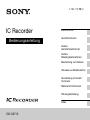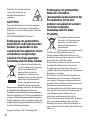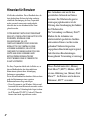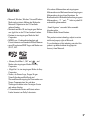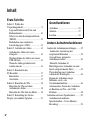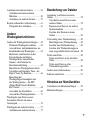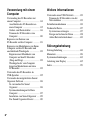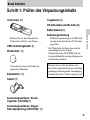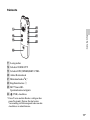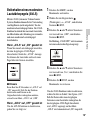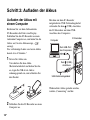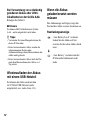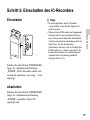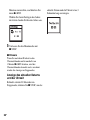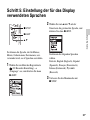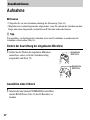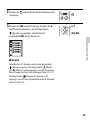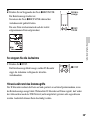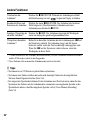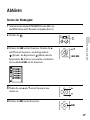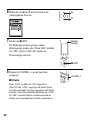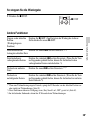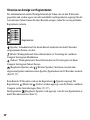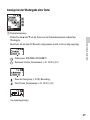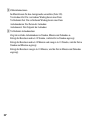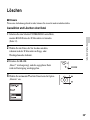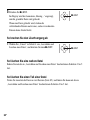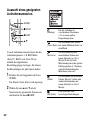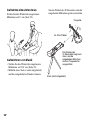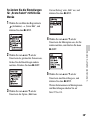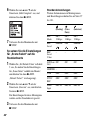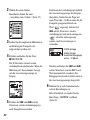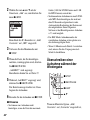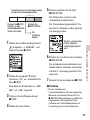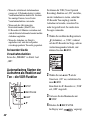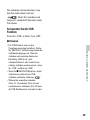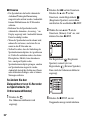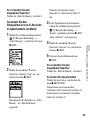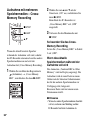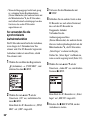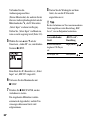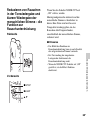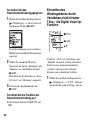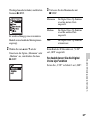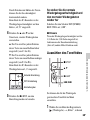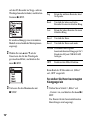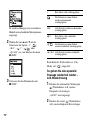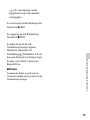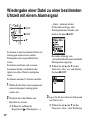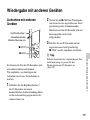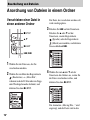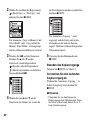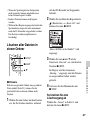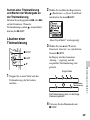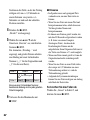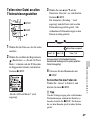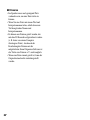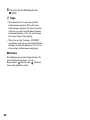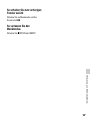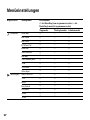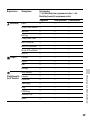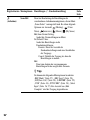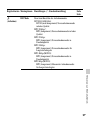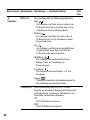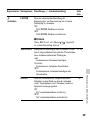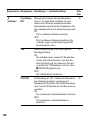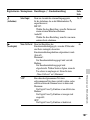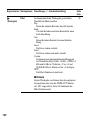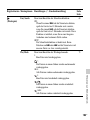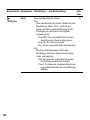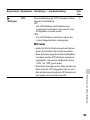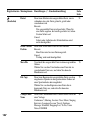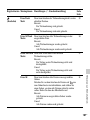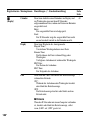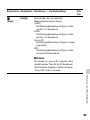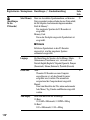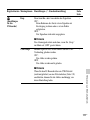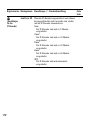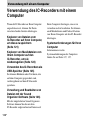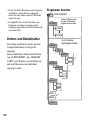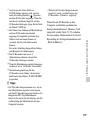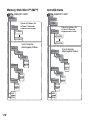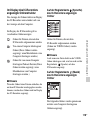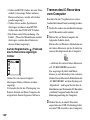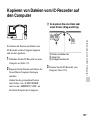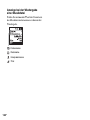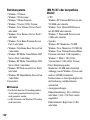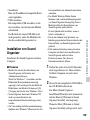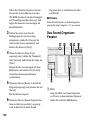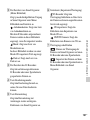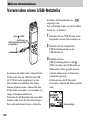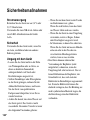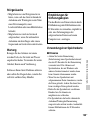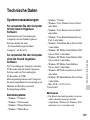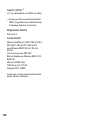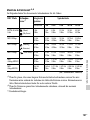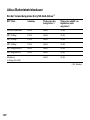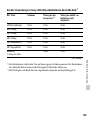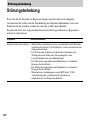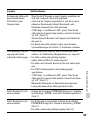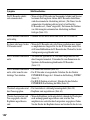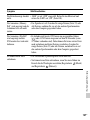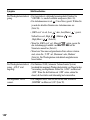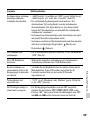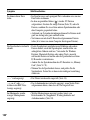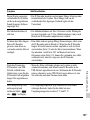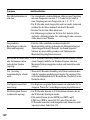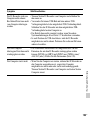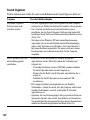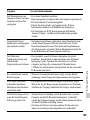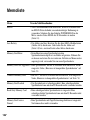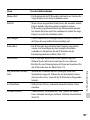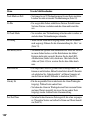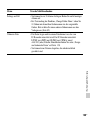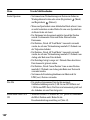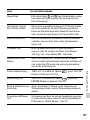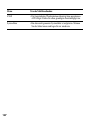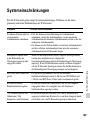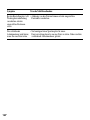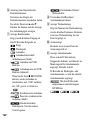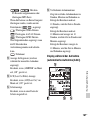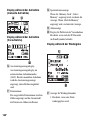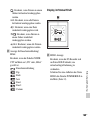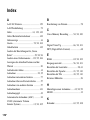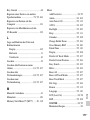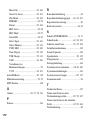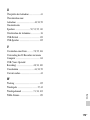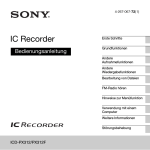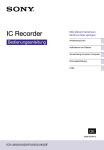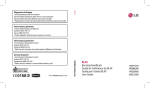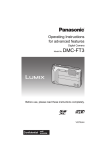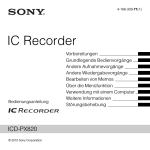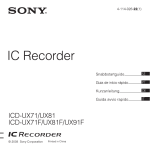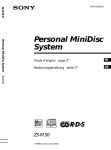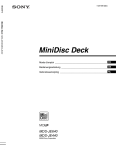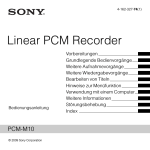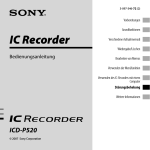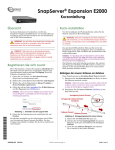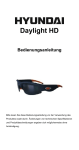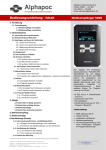Download ICD-SX712
Transcript
4-196-715-72(1) IC Recorder Bedienungsanleitung Erste Schritte Grundfunktionen Andere Aufnahmefunktionen Andere Wiedergabefunktionen Bearbeitung von Dateien Hinweise zur Menüfunktion Verwendung mit einem Computer Weitere Informationen Störungsbehebung Index ICD-SX712 Stellen Sie die Lautstärke nicht über längere Zeit zu hoch ein, um mögliche Gehörschäden zu verhindern. ACHTUNG Setzen Sie Akku/Batterien (Pack oder eingebaute Akkus/Batterien) nicht längere Zeit übermäßiger Wärme aus, wie etwa bei Sonnenschein, Feuer oder dergleichen. NENNSTROMVERBRAUCH: 800 mA Entsorgung von gebrauchten elektrischen und elektronischen Geräten (anzuwenden in den Ländern der Europäischen Union und anderen europäischen Ländern mit einem separaten Sammelsystem für diese Geräte) Das Symbol auf dem Produkt oder seiner Verpackung weist darauf hin, dass dieses Produkt nicht als normaler Haushaltsabfall zu behandeln ist, sondern an einer Annahmestelle für das Recycling von elektrischen und elektronischen Geräten abgegeben werden muss. Durch Ihren Beitrag zum korrekten Entsorgen dieses Produkts schützen Sie die Umwelt und die Gesundheit Ihrer Mitmenschen. Umwelt und Gesundheit werden durch falsches Entsorgen gefährdet. Materialrecycling hilft, den Verbrauch von Rohstoffen zu verringern. Weitere Informationen zum Recycling dieses Produkts erhalten Sie bei Ihrer Gemeindeverwaltung, den kommunalen Entsorgungsbetrieben oder dem Geschäft, in dem Sie das Produkt gekauft haben. Geeignetes Zubehör: USB-Verbindungskabel 2 DE Entsorgung von gebrauchten Batterien und Akkus (anzuwenden in den Ländern der Europäischen Union und anderen europäischen Ländern mit einem separaten Sammelsystem für diese Produkte) Das Symbol auf der Batterie/dem Akku oder der Verpackung weist darauf hin, dass diese nicht als normaler Haushaltsabfall zu behandeln sind. Ein zusätzliches chemisches Symbol Pb (Blei) oder Hg (Quecksilber) unter der durchgestrichenen Mülltonne bedeutet, dass die Batterie/der Akku einen Anteil von mehr als 0,0005% Quecksilber oder 0,004% Blei enthält. Batterien/Akkus schützen Sie die Umwelt und die Gesundheit Ihrer Mitmenschen. Umwelt und Gesundheit werden durch falsches Entsorgen gefährdet. Materialrecycling hilft, den Verbrauch von Rohstoffen zu verringern. Bei Produkten, die auf Grund ihrer Sicherheit, der Funktionalität oder als Sicherung vor Datenverlust eine ständige Verbindung zur eingebauten Batterie benötigen, sollte die Batterie nur durch qualifiziertes Servicepersonal ausgetauscht werden. Um sicherzustellen, dass die Batterie korrekt entsorgt wird, geben Sie das Produkt zwecks Entsorgung an einer Annahmestelle für das Recycling von elektrischen und elektronischen Geräten ab. Für alle anderen Batterien entnehmen Sie die Batterie bitte entsprechend dem Kapitel über die sichere Entfernung der Batterie. Geben Sie die Batterie an einer Annahmestelle für das Recycling von Batterien/ Akkus ab. Weitere Informationen über das Recycling dieses Produkts oder der Batterie erhalten Sie von Ihrer Gemeinde, den kommunalen Entsorgungsbetrieben oder dem Geschäft, in dem Sie das Produkt gekauft haben. Hinweis für Kunden: Die folgenden Angaben gelten nur für Geräte, die in Länder geliefert werden, die EU-Richtlinien anwenden. Der Hersteller dieses Produktes ist Sony Corporation, 1-7-1 Konan Minato-ku Tokio, 108-0075 Japan. Bevollmächtigter für EMV und Produktsicherheit ist Sony Deutschland GmbH, Hedelfinger Strasse 61, 70327 Stuttgart, Deutschland. Für Kundendienst- oder Garantieangelegenheiten wenden Sie sich bitte an die in Kundendienst- oder Garantiedokumenten genannten Adressen. • Musikaufnahmen sind nur für den Privatgebrauch zulässig. Sollen Musikaufnahmen anderweitig verwendet werden, ist die Genehmigung der Urheberrechtsinhaber einzuholen. • Sony übernimmt keine Haftung für unvollständige Aufzeichnungen/Downloads bzw. beschädigte Daten aufgrund von Problemen mit dem IC-Recorders oder dem Computer. • Je nach Art und verwendeten Zeichen des in der Software angezeigten Textes kann dieser möglicherweise nicht korrekt auf dem Gerät angezeigt werden. Dies kann folgende Ursachen haben: – Die Kapazität des angeschlossenen IC-Recorders ist eingeschränkt. – Der IC-Recorders funktioniert nicht ordnungsgemäß. – Inhaltsinformationen sind in einer Sprache oder mit Zeichen geschrieben, die nicht vom IC-Recorders unterstützt werden. Für Kunden in Deutschland Entsorgungshinweis: Bitte werfen Sie nur entladene Batterien in die Sammelboxen beim Handel oder den Kommunen. Entladen sind Batterien in der Regel dann, wenn das Gerät abschaltet und signalisiert „Batterie leer“ oder nach längerer Gebrauchsdauer der Batterien „nicht mehr einwandfrei funktioniert“. Um sicherzugehen, kleben Sie die Batteriepole z.B. mit einem Klebestreifen ab oder geben Sie die Batterien einzeln in einen Plastikbeutel. 3 DE Hinweise für Benutzer Alle Rechte vorbehalten. Dieses Handbuch bzw. die darin beschriebene Software darf ohne vorherige schriftliche Genehmigung der Sony Corporation weder ganz noch auszugsweise nachgedruckt, übersetzt oder in eine maschinenlesbare Form gebracht werden. UNTER KEINEN UMSTÄNDEN ÜBERNIMMT DIE SONY CORPORATION DIE HAFTUNG FÜR INDIREKTE, SPEZIELLE ODER FOLGESCHÄDEN, OB AUF VERTRAGSVERLETZUNGEN ODER DER EINHALTUNG DES VERTRAGS ODER ANDEREM BASIEREND, DIE AUF DIE VERWENDUNG DIESES HANDBUCHS, DER SOFTWARE ODER ANDERER DARIN ENTHALTENER INFORMATIONEN ZURÜCKGEHEN ODER IN VERBINDUNG DAMIT AUFTRETEN. Die Sony Corporation behält sich das Recht vor, an diesem Handbuch oder den darin enthaltenen Informationen jederzeit ohne Ankündigung Änderungen vorzunehmen. Die in diesem Handbuch beschriebene Software kann auch den Bestimmungen eines separaten Endbenutzerlizenzvertrags unterliegen. • Dieses Programm ist eine Windows-Software und kann nicht auf einem Macintosh verwendet werden. • Das mitgelieferte Verbindungskabel eignet sich nur für IC-Recorder ICD-SX712. Andere IC-Recorder können damit nicht angeschlossen werden. 4 DE Ihre Aufnahmen sind nur für den persönlichen Gebrauch und Genuss bestimmt. Die Urheberrechtsgesetze untersagen jegliche andere Art der Nutzung ohne Genehmigung der Inhaber der Urheberrechte. Die Verwendung von Memory Stick™ Medien für die Aufnahme von urheberrechtlich geschützten Grafiken oder anderen Daten ist auf die in den geltenden Urheberrechtsgesetzen angegebenen Einschränkungen begrenzt. Jede über diese Einschränkungen hinausgehende Verwendung ist untersagt. Dieses Produkt unterstützt „Memory Stick Micro™ (M2™)“-Medien. „M2™“ ist eine Abkürzung von „Memory Stick Micro™“. Im Weiteren wird in diesem Dokument „M2™“ verwendet. Marken • Microsoft, Windows, Windows Vista und Windows Media sind registrierte Marken oder Marken der Microsoft Corporation in den USA und/oder anderen Ländern. • Macintosh und Mac OS sind eingetragene Marken von Apple Inc. in den USA und anderen Ländern. • Pentium ist eine eingetragene Marke der Intel Corporation. • MPEG Layer-3-Audiocodiertechnologie und Patente lizenziert von Fraunhofer IIS und Thomson. • microSD- und microSDHC-Logos sind Marken von SD-3C, LLC. Alle anderen Markenzeichen und eingetragenen Markenzeichen sind Markenzeichen und eingetragene Markenzeichen der jeweiligen Eigentümer. Im Handbuch sind die Markenzeichen und eingetragenen Markenzeichen, „ ™ “ und „ ® “ nicht in jedem Fall ausdrücklich gekennzeichnet. „Sound Organizer“ verwendet Softwaremodule folgendermaßen: Windows Media Format Runtime This product contains technology subject to certain intellectual property rights of Microsoft. Use or distribution of this technology outside of this product is prohibited without the appropriate license(s) from Microsoft. • „Memory Stick Micro“, „M2“ und sind Marken oder eingetragene Marken der Sony Corporation. • „MagicGate“ ist eine eingetragene Marke der Sony Corporation. • Nuance, das Nuance-Logo, Dragon, Dragon NaturallySpeaking und RealSpeak sind Warenzeichen oder eingetragene Warenzeichen von Nuance Communications Inc. und ihren Tochtergesellschaften in den Vereinigten Staaten und anderen Ländern. • US-amerikanische Patente und Patente anderer Länder lizenziert von Dolby Laboratories. 5 DE Inhalt Erste Schritte Schritt 1: Prüfen des Verpackungsinhalts ...................................9 Lage und Funktion der Teile und Bedienelemente ..................................10 Schutz vor unbeabsichtigtem Betrieb (HOLD) ..............................................12 Beibehalten eines moderaten Lautstärkepegels (AVLS) ...................13 Schritt 2: Aufladen der Akkus ................14 Aufladen der Akkus mit einem Computer ............................................14 Wiederaufladen der Akkus mit einem USB-Netzteil ......................................16 Wann die Akkus geladen/ersetzt werden müssen ...................................16 Schritt 3: Einschalten des IC-Recorders ...........................................17 Einschalten .........................................17 Abschalten ..........................................17 Schritt 4: Einstellen der Uhr ...................18 Einstellen der Uhr nach dem Aufladen der Akkus ............................18 Einstellen der Uhr über das Menü ......18 Schritt 5: Einstellung der für das Display verwendeten Sprachen ...............21 6 DE Grundfunktionen Aufnahme ...................................... 22 Abhören ......................................... 27 Löschen .......................................... 33 Andere Aufnahmefunktionen Ändern der Aufnahmeeinstellungen .......35 Ändern der Ausrichtung der eingebauten Mikrofone .......................35 Auswahl eines geeigneten Aufnahmeszenarios .............................36 Manuelle Aufnahme 41 Hinzufügen einer Aufnahme zu einer bereits aufgezeichneten Datei .............43 Überschreiben einer Aufnahme während der Wiedergabe ....................44 Beginn der Aufnahme einige Sekunden vorab – die Voraufnahmefunktion .........................46 Automatisches Starten der Aufnahme als Reaktion auf Ton – die VORFunktion ..............................................48 Aufnahme auf einer Speicherkarte ..........50 Aufnahme mit mehreren Speichermedien – Cross-Memory Recording ............................................54 Aufnahme mit anderen Geräten ..............56 Aufnahme mit einem externen Mikrofon .............................................56 Aufnahme von anderen Geräten .........57 Betrieb während der Aufzeichnung ........61 Überprüfen der Aufnahme ..................61 Andere Wiedergabefunktionen Ändern der Wiedergabeeinstellungen .....62 Praktische Wiedergabeverfahren ........62 Auswahl eines Aufnahmdedatums aus dem Kalender und Wiedergabe ..........63 Reduzieren von Rauschen in der Tonwiedergabe und klarere Wiedergabe der menschlichen Stimme – die Funktion zur Rauschunterdrückung .........................65 Einstellen des Wiedergabetons durch Verstärken nicht hörbarer Töne – die Digital Voice Up-Funktion .................66 Einstellung der Wiedergabegeschwindigkeit und des Wiedergabetons – die DPC (Digital Pitch Control)-Funktion, Key Control ........................................68 Auswählen des Toneffektes ................69 Auswahl des Wiedergabemodus .........71 Wiedergabe einer Datei zu einer bestimmten Uhrzeit mit einem Alarmsignal .............................................74 Wiedergabe mit anderen Geräten ...........77 Aufnahme mit anderen Geräten ..........77 Bearbeitung von Dateien Anordnung von Dateien in einem Ordner .....................................................78 Verschieben einer Datei in einen anderen Ordner ...................................78 Kopieren einer Datei in ein anderes Speichermedium .................................79 Löschen aller Dateien in einem Ordner .................................................81 Verwendung einer Titelmarkierung ........82 Hinzufügen einer Titelmarkierung .....82 Löschen einer Titelmarkierung ...........83 Löschen aller Titelmarkierungen in einer ausgewählten Datei auf einmal ..84 Teilen einer Datei ....................................85 Teilen einer Datei an der aktuellen Stelle ...................................................85 Teilen einer Datei an allen Titelmarkierungsstellen ......................87 Ändern eines Ordnernamens ...................89 Schützen einer Datei ...............................91 Hinweise zur Menüfunktion Vornehmen von Menüeinstellungen .......92 Menüeinstellungen ..................................94 7 DE Verwendung mit einem Computer Verwendung des IC-Recorders mit einem Computer ....................................114 Anschließen des IC-Recorders an einen Computer ................................ 115 Ordner- und Dateistruktur ................ 116 Trennen des IC-Recorders vom Computer ..........................................120 Kopieren von Dateien vom IC-Recorder auf den Computer ............121 Kopieren von Musikdateien von Ihrem Computer auf den IC-Recorder und anschließende Wiedergabe ................... 122 Kopieren einer Musikdatei vom Computer auf den IC-Recorder (Drag-and-Drop) ............................... 122 Wiedergabe der vom Computer kopierten Musikdateien mit dem IC-Recorder ...................................... 123 Verwenden des IC-Recorders als USB-Speicher .......................................125 Verwenden der mitgelieferten Sound Organizer-Software ............................... 126 So verwenden Sie Sound Organizer ..........................................126 Systemanforderungen für Ihren Computer ..........................................127 Installation von Sound Organizer ..... 129 Das Sound Organizer-Fenster ........... 130 8 DE Weitere Informationen Verwenden eines USB-Netzteils ...........132 Trennen des IC-Recorders von der Netzsteckdose ...................................133 Sicherheitsmaßnahmen .........................134 Technische Daten ..................................137 Systemvoraussetzungen ....................137 Design und technische Daten ............138 Akku-/Batteriebetriebsdauer .............142 Störungsbehebung Störungsbehebung .................................144 Memoliste ..............................................156 Systemeinschränkungen ........................163 Anleitung zum Display .........................165 Index ......................................................170 Erste Schritte Schritt 1: Prüfen des Verpackungsinhalts IC-Recorder (1) Tragebeutel (1) NH-AAA-Akkus (Größe AAA) (2) Batterietasche (1) USB-Verbindungskabel (1) Windschutz* (1) Verwenden Sie diesen zum Schutz der eingebauten Mikrofone. Basisstation* (1) Erste Schritte Bedienungsanleitung Entfernen Sie vor dem Gebrauch des IC-Recorders die Folie vom Display. Die Bedienungsanleitung ist als PDF-Datei im integrierten Speicher des IC-Recorders gespeichert. * Der Windschutz, die Basisstation und die Anwendungssoftware, Dragon NaturallySpeaking (DVD-ROM) sind nur bei einigen Modellen in einigen Regionen im Lieferumfang enthalten. Hiermit weisen wir Sie darauf hin, dass durch nicht ausdrücklich in dieser Anleitung genehmigte Änderungen Ihre Genehmigung zum Betreiben dieses Gerätes ungültig wird. Gestell (1) Anwendungssoftware, Sound Organizer (CD-ROM) (1) Anwendungssoftware, Dragon NaturallySpeaking (DVD-ROM)* (1) 9 DE Lage und Funktion der Teile und Bedienelemente Vorderseite A B C D E F G H I J K L M N O P 10 DE Eingebaute Mikrofone (Stereo) Betriebsanzeige Display Taste SCENE Taste (Ordner) Taste x STOP Taste z REC (Aufnahme)/PAUSE Steuertaste (v, V / . (Rückwärtssuchen/Zurückspulen), > (Vorwärtssuchen/Vorwärtsspulen)) Taste N (Wiedergabe)/ENT (Eingabe)* Taste T-MARK (Titelmarkierung) Schalter POWER/HOLD Taste MENU Taste VOLUME –/+* Taste (Wiederholen) A-B Taste ERASE Loch für Halteband (Ein Halteband wird nicht mitgeliefert.) Rückseite Erste Schritte Q R S T U V W Lautsprecher Schalter NOISE CUT Schalter DPC(SPEED)/KEY CTRL Akku-/Batteriefach Mikrofonbuchse m* Kopfhörerbuchse i M2™/microSDSpeicherkartensteckplatz X (USB)-Anschluss * Diese Tasten und die Buchse verfügen über einen Tastpunkt. Nutzen Sie ihn bei der Verwendung als Referenzpunkt oder um die Anschlüsse zu identifizieren. 11 DE Schutz vor unbeabsichtigtem Betrieb (HOLD) So heben Sie den Status HOLD des IC-Recorders auf Sie können alle Tasten (HOLD) deaktivieren, um unbeabsichtigten Betrieb zu verhindern, wenn Sie den IC-Recorder tragen usw. So versetzen Sie den IC-Recorder in den Status HOLD Schieben Sie den Schalter POWER/HOLD in die Mitte. P Hinweis Wenn die Funktion HOLD während der Aufnahme aktiviert wird, werden alle Tastenfunktionen deaktiviert. Um die Aufnahme anzuhalten, heben Sie zuerst die Funktion HOLD auf. Schieben Sie den Schalter POWER/HOLD in Richtung „HOLD“. „HOLD“ wird etwa 3 Sekunden angezeigt und gibt an, dass alle Tasten deaktiviert sind. 12 DE z Tipp Sie können die Alarmwiedergabe auch durch Betätigen einer beliebigen Taste anhalten, wenn die HOLD-Funktion aktiviert ist. (Sie können die normale Wiedergabe nicht stoppen.) Beibehalten eines moderaten Lautstärkepegels (AVLS) Wenn „AVLS“ auf „ON“ gesetzt ist Menümodus aufzurufen. 2 Wählen Sie die Registerkarte (Wiedergabe) t „AVLS“, und drücken Sie dann N/ENT. 3 Drücken Sie v oder V auf der Steuertaste zur Auswahl von „OFF“, und drücken Sie dann N/ENT. Die Meldung „AVLS OFF?“ wird zusammen mit einem akustischen Signal angezeigt. Erste Schritte Mit der AVLS (Automatic Volume Limiter System)-Funktion können Sie bei Verwendung von Kopfhörern (nicht mitgeliefert) Ton bei moderatem Lautstärkepegel hören. Die AVLSFunktion beschränkt die maximale Lautstärke, um Hörschäden oder Ablenkung zu vermeiden und einen moderaten Lautstärkepegel beizubehalten. 1 Drücken Sie MENU, um den Wenn Sie einen Lautstärkepegel einstellen, der den festgelegten AVLS-Pegel überschreitet, blinkt die „AVLS“-Anzeige. Sie können die Lautstärke nicht auf einen Pegel über der Grenze einstellen. 4 Drücken Sie v oder V auf der Steuertaste zur Auswahl von „Yes“, und drücken Sie dann N/ENT. 5 Drücken Sie x STOP, um den P Hinweis Beim Kauf des IC-Recorders ist „AVLS“ auf „ON“ eingestellt. Falls Sie die Funktion deaktivieren und Dateien in der Originallautstärke wiedergeben möchten, setzen Sie im Menü „AVLS“ auf „OFF“. Wenn „AVLS“ auf „OFF“ gesetzt ist Um die AVLS-Funktion zu deaktivieren, gehen Sie wie folgt vor: Menümodus zu verlassen. Um die AVLS-Funktion wieder zu aktivieren, wählen Sie bitte in Schritt 3 die Option „ON“. Falls Sie Dateien über einen festgelegten Zeitraum in einer Lautstärke wiedergeben, die den festgelegten AVLS-Pegel überschreitet, wird „AVLS“ angezeigt, und das Menü „AVLS“ wird automatisch auf „ON“ eingestellt. 13 DE Schritt 2: Aufladen der Akkus Aufladen der Akkus mit einem Computer Entfernen Sie vor dem Gebrauch des IC-Recorders die Folie vom Display. Schließen Sie den IC-Recorder an einen laufenden Computer an, und laden Sie die Akkus auf, bis die Akkuanzeige „ “ anzeigt. Das vollständige Laden von leeren Akkus dauert etwa 4 Stunden.* Mit dem mit dem IC-Recorder mitgelieferten USB-Verbindungskabel verbinden Sie den (USB)-Anschluss des IC-Recorders mit dem USBAnschluss des Computers. IC-Recorder Computer Zum USB-Port des Computers 1 Setzen Sie Akkus ein. Verschieben Sie den Akku/Batteriefachdeckel und heben Sie ihn an, legen Sie NH-AAA-Akkus ordnungsgemäß ein, und schließen Sie den Deckel. Zum (USB)Anschluss USB-Verbindungskabel Während die Akkus geladen werden, werden „Connecting“ und die 2 Schließen Sie den IC-Recorder an einen Computer an. 14 DE Akkuanzeige in Form einer Animation angezeigt. t Klicken Sie mit der linken Maustaste auf „IC RECORDER auswerfen“. Das angezeigte Symbol und das Menü können abhängig vom Betriebssystem variieren. Akkuanzeige 3 Trennen Sie den IC-Recorder vom Computer. Befolgen Sie die unten aufgeführten Schritte, da andernfalls die Dateien beschädigt werden oder nicht wiedergegeben werden können, wenn der IC-Recorder Datendateien enthält. 1 Die Betriebsanzeige des IC-Recorders darf nicht leuchten. 2 Führen Sie bei Ihrem Computer die folgenden Schritte durch. Klicken Sie im Windows-Bildschirm mit der linken Maustaste auf das Symbol im unteren Bereich des Desktops des Computers. Erste Schritte Wenn die Akkus vollständig geladen sind, zeigt die Akkuanzeige „ “ an. Ziehen Sie im Macintosh-Bildschirm den „IC RECORDER“ im Desktop auf den „Papierkorb“ und legen Sie ihn dort ab. Einzelheiten zum Trennen des IC-Recorders von Ihrem Computer finden Sie in der Bedienungsanleitung des Computers. 3 Trennen Sie die Verbindung des IC-Recorders zum USB-Anschluss am Computer. * Dies ist ein Näherungswert für die Zeit, die zum vollständigen Laden vollständig entladener Akkus bei Zimmertemperatur notwendig ist. Die Dauer variiert je nach Restladung und dem Zustand der Akkus. Wenn die Akkus kalt sind und wenn Sie die Akkus beim Übertragen von Daten an den IC-Recorder laden, dauert das Laden länger. P Hinweis Wenn die Akkuanzeige nicht als Animation angezeigt wird, ist die Ladung nicht ordnungsgemäß erfolgt. Siehe „Störungsbehebung“ auf Seite 144. 15 DE Bei Verwendung von vollständig geladenen Akkus oder LR03Alkalibatterien der Größe AAA Befolgen Sie Schritt 1. P Hinweis Die Akkuanzeige im Display zeigt den Zustand des Akkus in einer Animation an. Sie können LR03-Alkalibatterien (Größe AAA – nicht mitgeliefert) nicht laden. Restladungsanzeige z Tipps • Verwenden Sie keine Manganbatterien für diesen IC-Recorder. • Beim Austauschen der Akkus werden die aufgenommenen Dateien oder Alarmeinstellungen beim Herausnehmen der Akkus nicht gelöscht. • Beim Austauschen der Akkus läuft die Uhr nach dem Herausnehmen der Akkus ca. 1 Tag weiter. Wiederaufladen der Akkus mit einem USB-Netzteil Sie können den Akku auch mit dem AC-U50AG USB-Netzteil (nicht mitgeliefert) usw. laden (Seite 132). 16 Wann die Akkus geladen/ersetzt werden müssen DE : „Low Battery Level“ erscheint. Laden Sie die Akkus auf bzw. ersetzen Sie die alten Akkus durch neue. m : „Low Battery“ erscheint und der IC-Recorder funktioniert nicht mehr. Schritt 3: Einschalten des IC-Recorders Einschalten Erste Schritte z Tipps • Es wird empfohlen, den IC-Recorder auszuschalten, wenn Sie ihn längere Zeit nicht benutzen. • Wenn sich der IC-Recorder im Stoppmodus befindet und Sie eine bestimmte Zeit lang keine Aktion am IC-Recorder durchführen, wird die automatische Abschaltung aktiviert. (Die Dauer, bis die automatische Abschaltung aktiviert wird, ist bei Kauf des IC-Recorders auf „10min“ eingestellt.) Sie können die Zeitdauer vor Aktivierung der automatischen Abschaltung im Menü festlegen (Seite 112). Schieben Sie den Schalter POWER/HOLD länger als 1 Sekunde in die Richtung „POWER“. Der IC-Recorder schaltet sich ein und die Animation „Accessing...“ wird angezeigt. Abschalten Schieben Sie den Schalter POWER/HOLD länger als 2 Sekunden in die Richtung „POWER“, woraufhin „Power Off“ angezeigt wird. 17 DE Schritt 4: Einstellen der Uhr MENU x STOP Minuten einzustellen, und drücken Sie dann N/ENT. Wählen Sie beim Festlegen des Jahres die letzten beiden Stellen des Jahres aus. N/ENT v, V . Sie müssen die Uhr einstellen, wenn Sie die Alarmfunktion verwenden oder Datum und Uhrzeit aufzeichnen möchten. Wenn Sie erstmalig Akkus einsetzen oder Akkus einsetzen, nachdem länger als einen Tag keine Akkus eingesetzt waren, wird die Animation „Set Date&Time“ angezeigt und im Uhreinstellungsdisplay beginnt das Jahr zu blinken. Einstellen der Uhr nach dem Aufladen der Akkus 1 Drücken Sie v oder V auf der Steuertaste, um nacheinander das Jahr, den Monat, den Tag, die Stunden und die 18 DE 2 Drücken Sie x STOP, um zur Stoppmodusanzeige zurückzukehren. Einstellen der Uhr über das Menü Sie können über das Menü die Uhr einstellen, solange sich der IC-Recorder im Stoppmodus befindet. 1 Wählen Sie im Menü die Option „Date&Time“. 1 Rufen Sie mit MENU den Menümodus auf. Das Fenster mit dem Menümodus wird angezeigt. (IC-Recorder-Einstellung) auszuwählen, und drücken Sie dann N/ENT. 3 Wählen Sie mit v oder V auf der Steuertaste „Date&Time“ aus, und drücken Sie dann N/ENT. Erste Schritte 2 Drücken Sie auf der Steuertaste . und drücken Sie auf der Steuertaste v oder V, um die Registerkarte „Manual“ aus, und drücken Sie dann N/ENT. Wenn Sie „Auto“ ausgewählt haben, wird die Uhr automatisch anhand der Uhr des Computers angepasst, der mit dem IC-Recorder verbunden ist und auf dem die Sound Organizer-Software gestartet wird. Wenn Sie „Manual“ auswählen, fahren Sie mit den folgenden Schritten fort. 3 Wählen Sie mit v oder V auf der Steuertaste „10y1m1d“ aus, und drücken Sie dann N/ENT. 2 Wählen Sie mit v oder V auf der Steuertaste die Option „Auto“ oder 4 Drücken Sie v oder V auf der Steuertaste, um nacheinander das Jahr, den Monat, den Tag, die Stunden und die 19 DE Minuten einzustellen, und drücken Sie dann N/ENT. Wählen Sie beim Festlegen des Jahres die letzten beiden Stellen des Jahres aus. 5 Verlassen Sie den Menümodus mit x STOP. P Hinweis Wenn Sie nach dem Wechsel in den Uhreinstellmodus nicht innerhalb von 1 Minute N/ENT drücken, wird der Uhreinstellmodus beendet und es erscheint wieder die Anzeige im Stoppmodus. Anzeige des aktuellen Datums und der Uhrzeit Befindet sich der IC-Recorder im Stoppmodus, drücken Sie x STOP, um das 20 DE aktuelle Datum und die Uhrzeit etwa 3 Sekunden lang anzuzeigen. Schritt 5: Einstellung der für das Display verwendeten Sprachen 2 Wählen Sie mit v oder V auf der x STOP Steuertaste die gewünschte Sprache, und drücken Sie dann N/ENT. Erste Schritte N/ENT v, V Sie können die Sprache, die für Memos, Menüs, Ordnernamen, Dateinamen, usw. verwendet wird, aus 6 Sprachen auswählen. 1 Wählen Sie im Menü die Registerkarte (IC-Recorder-Einstellung) t „Language“ aus, und drücken Sie dann N/ENT. Sie können die folgenden Sprachen wählen. Deutsch, English (Englisch), Español (Spanisch), Français (Französisch), Italiano (Italienisch), Русский (Russisch) 3 Verlassen Sie den Menümodus mit x STOP. 21 DE Grundfunktionen Aufnahme P Hinweise • Überprüfen Sie vor einer Aufnahme unbedingt die Akkuanzeige (Seite 16). • Möglicherweise werden Störgeräusche aufgezeichnet, wenn Sie während der Aufnahme mit dem Finger oder einem Gegenstand versehentlich am IC-Recorder reiben oder kratzen. z Tipp Wir empfehlen, vor dem Beginn der Aufnahme zuerst eine Testaufnahme zu machen oder die Aufnahme zu überwachen (Seite 61). Ändern der Ausrichtung der eingebauten Mikrofone 1 Stellen Sie den Winkel der eingebauten Mikrofone manuell ein, sodass sie für die Aufnahme richtig ausgerichtet sind (Seite 35). Eingebaute Mikrofone Eingebaute Mikrofone Auswählen eines Ordners 1 Schieben Sie den Schalter POWER/HOLD in die Mitte, um den HOLD-Status (Seite 12) des IC-Recorders zu beenden. 22 DE 2 Drücken Sie , um das Fenster für die Ordnerauswahl anzuzeigen. 3 Drücken Sie . auf der Steuertaste. Drücken Sie v oder V auf der Steuertaste, um die Registerkarte (Sprache) auszuwählen, und drücken Sie anschließend > auf der Steuertaste. v, V ., > Grundfunktionen P Hinweis Beim Kauf des IC-Recorders wird nur die Registerkarte (Sprache) angezeigt. Die Registerkarten (Musik) und (Podcast) werden angezeigt, wenn Sie Dateien von Ihrem Computer auf das Gerät übertragen (Seite 122, 127). Die Registerkarte (Eingebauter Speicher) wird angezeigt, wenn Sie eine Speicherkarte in den IC-Recorder einsetzen (Seite 51). 23 DE 4 Wählen Sie mit v oder V auf der Steuertaste den Ordner aus, in dem Sie Dateien aufzeichnen möchten. Beim Kauf des IC-Recorders stehen bereits fünf Ordner zur Verfügung ( FOLDER01-05). v V 5 Drücken Sie N/ENT. N/ENT Starten der Aufnahme (Automatische Aufnahme (AGC)) 1 Drehen Sie die eingebauten Mikrofone in die Richtung der Quelle, die aufgezeichnet werden soll. 24 DE 2 Drücken Sie im Stoppmodus die Taste z REC/PAUSE. Die Betriebsanzeige leuchtet rot. Sie müssen die Taste z REC/PAUSE während der Aufnahme nicht gedrückt halten. Die neue Datei wird automatisch nach der zuletzt aufgenommenen Datei aufgezeichnet. Betriebsanzeige z REC/ PAUSE Grundfunktionen So stoppen Sie die Aufnahme 1 Drücken Sie x STOP. Die Betriebsanzeige blinkt orange, und der IC-Recorder stoppt die Aufnahme zu Beginn der aktuellen Aufnahmedatei. x STOP Hinweis während des Datenzugriffs Der IC-Recorder zeichnet die Daten auf und speichert sie auf dem Speichermedium, wenn die Betriebsanzeige orange blinkt. Während der IC-Recorder auf Daten zugreift, darf weder der Akku entfernt noch das USB-Netzteil (nicht mitgeliefert) getrennt oder angeschlossen werden. Andernfalls können Daten beschädigt werden. 25 DE Andere Funktionen Unterbrechen der Aufnahme* Drücken Sie z REC/PAUSE. Während der Aufnahmepause blinkt die Betriebsanzeige rot und „ “ beginnt im Display zu blinken. Beenden der Pause und Fortsetzen der Aufnahme Drücken Sie erneut z REC/PAUSE. Die Aufnahme wird an dieser Stelle fortgesetzt. (Zum Beenden der Aufnahme nach einer Aufnahmepause drücken Sie x STOP.) Sofortiges Überprüfen der Drücken Sie N/ENT. Die Aufnahme stoppt und die Wiedergabe startet am Anfang der gerade aufgenommenen Datei. aktuellen Aufnahme** Überprüfen während der Aufnahme** Halten Sie während der Aufnahme oder der Aufnahmepause . auf der Steuertaste gedrückt. Die Aufnahme stoppt, und Sie können rückwärts suchen, wobei der Ton beschleunigt wiedergegeben wird. Wenn Sie . auf der Steuertaste wieder loslassen, startet die Wiedergabe an dieser Stelle. * 1 Stunde, nachdem Sie die Aufnahme unterbrochen haben, wird der Pausemodus automatisch beendet und der IC-Recorder wechselt in den Stoppmodus. ** Diese Funktion steht im manuellen Aufnahmemodus nicht zur Auswahl. z Tipps • Sie können bis zu 199 Dateien in jedem Ordner aufzeichnen. • Sie können neue Ordner erstellen oder nicht mehr benötigte Ordner mit der mitgelieferten Software Sound Organizer löschen (Seite 126). • Bei eingesetzter Speicherkarte können Sie die Aufnahme einer Datei fortsetzen, indem Sie den Speicherort des Ordners mit der Aufnahmedatei automatisch vom eingebauten Speicher in die Speicherkarte ändern, sobald der eingebaute Speicher voll ist (Cross-Memory Recording) (Seite 54). 26 DE Abhören Starten der Wiedergabe 1 Schieben Sie den Schalter POWER/HOLD in die Mitte, um den HOLD-Status des IC-Recorders zu beenden (Seite 12). 2 Drücken Sie . oder V auf der Steuertaste, um die Registerkarte (Sprache), die Registerkarte (Musik) oder die Registerkarte (Podcast) auszuwählen, und drücken Sie anschließend > auf der Steuertaste. 4 Wählen Sie mit v oder V auf der Steuertaste den Grundfunktionen 3 Drücken Sie . auf der Steuertaste. Drücken Sie v v, V ., > v Ordner aus. V 5 Drücken Sie > auf der Steuertaste. > 27 DE 6 Wählen Sie mit v oder V auf der Steuertaste die v wiederzugebende Datei aus. V 7 Drücken Sie N/ENT. Die Wiedergabe wird nun gestartet, und die Betriebsanzeige leuchtet grün. (Wenn „LED“ im Menü auf „OFF“ gesetzt ist (Seite 108), leuchtet die Betriebsanzeige nicht auf.) Betriebsanzeige N/ENT 8 Drücken Sie VOLUME –/+, um die Lautstärke anzupassen. P Hinweis Wenn „AVLS“ im Menü auf „ON“ eingestellt ist (Seite 105) und „AVLS“ angezeigt wird, können Sie die Lautstärke nicht höher als auf die angegebene AVLS-Stufe einstellen. Setzen Sie im Menü die Einstellung für „AVLS“ auf „OFF“, um diese Funktion zu deaktivieren und die Dateien in der ursprünglichen Lautstärke wiederzugeben. 28 DE VOLUME –/+ So stoppen Sie die Wiedergabe 1 Drücken Sie x STOP. x STOP Andere Funktionen Drücken Sie N/ENT. Zum Fortsetzen der Wiedergabe ab dieser Stelle drücken Sie erneut N/ENT. Grundfunktionen Stoppen an der aktuellen Position (WiedergabepauseFunktion) Zurückschalten zum Drücken Sie einmal . auf der Steuertaste.*1*2 Anfang der aktuellen Datei Zurückschalten zu vorhergehenden Dateien Drücken Sie wiederholt . auf der Steuertaste. (Wenn Sie die Taste im Stoppmodus gedrückt halten, können Sie fortlaufend zu den vorhergehenden Dateien zurückschalten.*3) Wechseln zur nächsten Datei Drücken Sie einmal > auf der Steuertaste.*1*2 Wechseln zu nachfolgenden Dateien Drücken Sie wiederholt > auf der Steuertaste. (Wenn Sie die Taste im Stoppmodus gedrückt halten, können Sie fortlaufend zur nächsten Datei wechseln.*3) *1 Wenn eine Titelmarkierung eingestellt wurde, springt der IC-Recorder von der aktuellen Position vor oder zurück zur Titelmarkierung (Seite 82). *2 Diese Funktionen stehen zur Verfügung, wenn „Easy Search“ auf „OFF“ gesetzt ist (Seite 62). *3 Im fortlaufenden Suchmodus erkennt der IC-Recorder keine Titelmarkierungen. 29 DE Hinweise zur Anzeige von Registerkarten Der Aufnahmebereich und der Wiedergabebereich der Ordner, die auf dem IC-Recorder gespeichert sind, werden separat verwaltet und mithilfe von Registerkarten angezeigt. Bei der Auswahl eines Ordners können Sie diese Bereiche anzeigen, indem Sie zur entsprechenden Registerkarte wechseln. Registerkarten (Sprache): Aufnahmebereich. In diesem Bereich werden die mit dem IC-Recorder aufgezeichneten Dateien verwaltet. (Musik): Wiedergabebereich. Dieser Bereich dient zur Verwaltung der von Ihrem Computer übertragenen Musikdateien. (Podcast): Wiedergabebereich. Dieser Bereich dient zur Verwaltung der von Ihrem Computer übertragenen Podcast-Dateien. (Eingebauter Speicher) oder (Externer Speicher): Sie können zwischen dem eingebauten Speicher und dem externen Speicher (Speicherkarte) des IC-Recorders wechseln (Seite 52, 53). Beim Kauf des IC-Recorders wird nur die Registerkarte (Sprache) angezeigt. Die Registerkarten (Musik) und (Podcast) werden angezeigt, wenn Sie Dateien von Ihrem Computer auf das Gerät übertragen (Seite 122, 127). Die Registerkarte (Eingebauter Speicher) wird angezeigt, wenn Sie eine Speicherkarte in den IC-Recorder einsetzen (Seite 51). 30 DE Anzeige bei der Wiedergabe einer Datei Grundfunktionen A Dateiinformationen Prüfen Sie mit v oder V auf der Steuertaste die Dateiinformationen während der Wiedergabe. Eine Datei, die mit dem IC-Recorder aufgenommen wurde, wird wie folgt angezeigt. : Ordnername: FOLDER01-FOLDER05 : Dateiname: Datum_Dateinummer (z. B. 100101_001) : Name des Interpreten (z. B. My Recording) : Titel: Datum_Dateinummer (z. B. 100101_001) Aussteuerungsanzeige 31 DE B Zählerinformationen Im Menü können Sie den Anzeigemodus auswählen (Seite 108). Verstrichene Zeit: Die verstrichene Wiedergabezeit einer Datei Verbleibende Zeit: Die verbleibende Wiedergabezeit einer Datei Aufnahmedatum: Das Datum der Aufnahme Aufnahmezeit: Der Zeitpunkt der Aufnahme C Verbleibende Aufnahmedauer Zeigt die restliche Aufnahmedauer in Stunden, Minuten und Sekunden an. Beträgt die Restdauer mehr als 10 Stunden, wird die Zeit in Stunden angezeigt. Beträgt die Restdauer mehr als 10 Minuten und weniger als 10 Stunden, wird die Zeit in Stunden und Minuten angezeigt. Beträgt die Restdauer weniger als 10 Minuten, wird die Zeit in Minuten und Sekunden angezeigt. 32 DE Löschen P Hinweis Wenn eine Aufnahme gelöscht wurde, können Sie sie nicht mehr wiederherstellen. Auswählen und Löschen einer Datei 1 Schieben Sie den Schalter POWER/HOLD in die Mitte, um den HOLD-Status des IC-Recorders zu beenden (Seite 12). Grundfunktionen 2 Wählen Sie die Datei, die Sie löschen möchten, während sich der IC-Recorder im Stopp- oder Wiedergabemodus befindet. 3 Drücken Sie ERASE. „Erase?“ wird angezeigt, und die angegebene Datei wird zur Bestätigung wiedergegeben. 4 Wählen Sie mit v oder V auf der Steuertaste die Option ERASE v „Execute“ aus. V 33 DE 5 Drücken Sie N/ENT. Im Display wird die Animation „Erasing...“ angezeigt, und die gewählte Datei wird gelöscht. Wenn eine Datei gelöscht wird, rücken die verbleibenden Dateien nach vorne, sodass zwischen den Dateien keine Lücke bleibt. N/ENT So brechen Sie den Löschvorgang ab 1 Wählen Sie „Cancel“ in Schritt 4 von „Auswählen und Löschen einer Datei“, und drücken Sie dannN/ENT. N/ENT So löschen Sie eine weitere Datei Fahren Sie mit den in „Auswählen und Löschen einer Datei“ beschriebenen Schritten 2 bis 5 fort. So löschen Sie einen Teil einer Datei Teilen Sie zunächst die Datei in zwei Dateien (Seite 85), und fahren Sie dann mit den in „Auswählen und Löschen einer Datei“ beschriebenen Schritten 2 bis 5 fort. 34 DE Andere Aufnahmefunktionen Ändern der Aufnahmeeinstellungen Ändern der Ausrichtung der eingebauten Mikrofone Drehen beider Mikrofonkapseln nach außen (120°-Position) Die eingebauten Mikrofone zeigen in dieselbe Richtung. Sie können den Winkel der eingebauten Mikrofone jedoch manuell einstellen. Andere Aufnahmefunktionen Drehen beider Mikrofonkapseln in die gleiche Richtung (0°-Position) Das Mikrofon auf der rechten Seite nimmt den Ton von rechts, das Míkrofon auf der linken Seite nimmt den Ton von links auf. Sie erhalten so eine Aufnahme in Stereoqualität. Daher wird diese Ausrichtung für die Aufnahme einer Konferenz oder einer musikalische Aufführung empfohlen. Sie können den Ton direkt vor den eingebauten Mikrofonen aufnehmen. Dies ist zweckmäßig, wenn Sie eine Tonquelle aus einer bestimmten Richtung aufnehmen möchten, z. B. einen gesprochenen Kommentar oder ein Interview. 35 DE Auswahl eines geeigneten Aufnahmeszenarios SCENE x STOP (Meeting) N/ENT v, V Je nach Aufnahmeszenario können Sie die Aufnahmeoptionen, z. B. REC Mode (Seite 97), REC Level (Seite 98) etc. mithilfe der empfohlenen Einstellungsgruppe festlegen. Sie können die Einstellungen für jede Option ändern. Zur Aufnahme eines Diktats (Voice Notes) mit einem Mikrofon direkt vor dem Mund. (Interview) 1 Drücken Sie im Stoppmodus die Taste SCENE. Das Fenster Scene Select wird angezeigt. (Music) 2 Wählen Sie mit v oder V auf der Steuertaste das gewünschte Szenario aus, und drücken Sie dann N/ENT. 36 DE Für die Aufnahme in verschiedenen Situationen, z. B. in einem großen Besprechungsraum. (My Scene) Zur Aufzeichnung einer menschlichen Stimme mit einem Abstand von 1 bis 2 Metern Wenn Sie beide Mikrofonkapseln in die gleiche Richtung drehen (0°-Position), wird die Richtwirkung der Mikrofone verbessert. Zur Aufnahme von akustischer Gitarre, Klavier, Violine oder anderen Instrumenten mit einem Abstand von 2 bis 3 Metern. Zum Speichern Ihrer bevorzugten Einstellungen. P Hinweise • Sie können das Szenario nicht während der Aufnahme einstellen. • Wenn nach der Auswahl des Fensters Scene Select in Schritt 1 innerhalb von 60 Sekunden keine Eingabe erfolgt, wird der Stoppmodus angezeigt. eine deutliche, rauscharme Aufnahme ohne Vibrationsgeräusche vom Tisch. Neben der Auswahl des Szenarios stehen Ihnen noch weitere Funktionen für die Aufnahmeeinstellungen zur Verfügung. Aufzeichnen einer Besprechung Andere Aufnahmefunktionen • Wenn Sie eine Stimme aus einer bestimmten Richtung aufnehmen, stellen Sie den Winkel der eingebauten Mikrofone auf 0° ein. Bei der Aufnahme von Stimmen aus verschiedenen Richtungen stellen Sie den Winkel der eingebauten Mikrofone auf 120° ein (Seite 35). • Befestigen Sie den IC-Recorder an dem mitgelieferten Ständer. So erhalten Sie Aufnahme eines Kommentars Stellen Sie den Winkel der eingebauten Mikrofone auf 0° ein (Seite 35). Eingebaute Mikrofone 37 DE Aufnahme eines Interviews Stellen Sie den Winkel der eingebauten Mikrofone auf 0° ein (Seite 35). Sie den Winkel des IC-Recorders und der eingebauten Mikrofone präzise einstellen. Tonquelle Ca. 2 bis 3 Meter Aufzeichnen von Musik • Stellen Sie den Winkel der eingebauten Mikrofone auf 120° ein (Seite 35). • Mithilfe eines Stativs (nicht mitgeliefert) und des mitgelieferten Ständers können 38 DE Das Display des IC-Recorders zeigt nach oben, und die eingebauten Mikrofone sind zur Tonquelle hin ausgerichtet. Stativ (nicht mitgeliefert) So ändern Sie die Einstellungen für „Scene Select“ mithilfe des Menüs Current Setting“ oder „Edit“ aus, und drücken Sie dann N/ENT. 1 Wählen Sie im Menü die Registerkarte (Aufnahme) t „Scene Edit“, und drücken Sie dann N/ENT. 4 Wählen Sie mit v oder V auf der Steuertaste die Menüoption aus, die Sie ändern möchten, und drücken Sie dann N/ENT. Andere Aufnahmefunktionen 2 Wählen Sie mit v oder V auf der Steuertaste das gewünschte Szenario aus, für das Sie die Einstellungen ändern möchten. Drücken Sie dann N/ENT. 5 Wählen Sie mit v oder V auf der 3 Wählen Sie mit v oder V auf der Steuertaste die Option „Edit from Steuertaste eine Einstellung aus, und drücken Sie dann N/ENT. Weitere Informationen zu Menüoptionen und Einstellungen erhalten Sie auf Seite 97 bis 101. 39 DE 6 Wählen Sie mit v oder V auf der Steuertaste „Edit Complete“ aus, und drücken Sie dann N/ENT. Weitere Informationen zu Menüoptionen und Einstellungen erhalten Sie auf Seite 97 bis 101. (Meeting) (Voice Notes) (Interview) REC Mode MP3 192kbps MP3 128kbps MP3 192kbps REC Level Medium Low Medium So setzen Sie die Einstellungen für „Scene Select“ auf die Standardwerte REC Level Value – – – 1 Wählen Sie „Set Default Value“ in Schritt LCF(Low ON Cut) ON ON LIMITER – – – 7 Verlassen Sie den Menümodus mit x STOP. 3 von „So ändern Sie die Einstellungen für „Scene Select“ mithilfe des Menüs“, und drücken Sie dann N/ENT. „Default Value?“ wird angezeigt. 2 Wählen Sie mit v oder V auf der Steuertaste „Execute“ aus, und drücken Sie dann N/ENT. Die Einstellungen für diese Menüoption werden auf die Standardwerte gesetzt. 3 Verlassen Sie den Menümodus mit x STOP. 40 Standardeinstellungen DE VOR OFF OFF OFF SYNC REC OFF OFF OFF Select Input MIC IN MIC IN MIC IN (Music) (My Scene) REC Mode LPCM 44.1kHz/16bit LPCM 44.1kHz/16bit REC Level Low(Music) Manual REC Level Value – 10 Manuelle Aufnahme Eingebaute Mikrofone x STOP LCF(Low OFF Cut) OFF LIMITER – ON VOR OFF – SYNC REC OFF OFF Select Input MIC IN MIC IN z REC/PAUSE Andere Aufnahmefunktionen N/ENT ., > Wenn Sie den Schalter „REC Level“ auf „Manual “ stellen, können Sie den Aufnahmepegel je nach Tonquelle manuell einstellen. Gegebenenfalls können Sie mit der Einstellung „LIMITER“ (Seite 99) im Menü Tonverzerrungen verringern. 1 Setzen Sie „REC Level“ im Menü auf „Manual “ (Seite 98). 41 DE 2 Wählen Sie einen Ordner. Einzelheiten finden Sie unter „Auswählen eines Ordners“ (Seite 22). 3 Drehen Sie die eingebauten Mikrofone in die Richtung der Tonquelle, die aufgezeichnet werden soll. 4 Drücken und halten Sie die Taste z REC/PAUSE. Der IC-Recorder wechselt in den Aufnahmebereitschaftsmodus. Wenn das Mikrofon jetzt Ton aufnimmt, bewegt sich die Aussteuerungsanzeige im Display. Sie können den Aufnahmepegel mithilfe der Aussteuerungsanzeige des Displays überprüfen. Stellen Sie den Pegel auf einen Wert nahe –12 dB in einem für die Tonquelle geeigneten Bereich ein. Wird „ “ angezeigt, drücken Sie . auf der Steuertaste, um den Aufnahmepegel nach unten anzupassen. „ “ soll nicht mehr angezeigt werden, um Tonverzerrungen zu vermeiden. OVER-Anzeige Stellen Sie den maximalen Klangpegel auf ca. –12 dB ein. Drücken und halten Sie . oder > auf der Steuertaste, um den REC LevelWert kontinuierlich zu ändern. Der Klangpegel wird auch als Ziffer rechts in der Aussteuerungsanzeige dargestellt. 6 Nehmen Sie je nach Aufnahmestatus 5 Drücken Sie . oder > auf der Steuertaste, um den Aufnahmepegel je nach Tonquelle einzustellen. 42 DE weitere Einstellungen vor. Falls erforderlich verwenden Sie die Einstellung „LIMITER“ im Menü (Seite 99). 7 Drücken Sie zum Starten der Aufnahme z REC/PAUSE. Ist die Option „Add/Overwrite“ im Menü auf „Add“ eingestellt, so können Sie zu der wiedergegebenen Datei eine Aufnahme hinzufügen. Die hinzugefügte Aufnahme wird nach der aktuellen Datei gespeichert und ist ein Teil der Datei. Während der Wiedergabe von Datei 3 8 Beenden Sie die Aufnahme mit x STOP. P Hinweise Hinzufügen einer Aufnahme zu einer bereits aufgezeichneten Datei Datei 4 Nach dem Hinzufügen einer Aufnahme Datei 3 Datei 4 Andere Aufnahmefunktionen • Im manuellen Aufnahmemodus können Sie die Funktion „VOR“ nicht verwenden (Seite 48). • Im manuellen Aufnahmemodus können Sie die aktuelle Aufnahme nicht überprüfen, auch wenn Sie N/ENT drücken. Datei 3 Hinzugefügte Aufnahme Wählen Sie zunächst die Datei aus, zu der Sie eine Aufnahme hinzufügen möchten. 1 Wählen Sie im Menü die Registerkarte (Aufnahme) t „Add/Overwrite“, und drücken Sie dann N/ENT. x STOP z REC/PAUSE N/ENT v, V 43 DE 2 Wählen Sie mit v oder V auf der Steuertaste „Add“ aus, und drücken Sie dann N/ENT. Beim Kauf des IC-Recorders ist „Add/ Overwrite“ auf „OFF“ eingestellt. 3 Verlassen Sie den Menümodus mit x STOP. 4 Wenn die Datei, die Sie hinzufügen möchten, wiedergegeben wird, drücken Sie z REC/PAUSE. „Add REC?“ wird angezeigt. Einzelheiten finden Sie auf Seite 27. 5 Während „Add REC?“ angezeigt wird, drücken Sie z REC/PAUSE. Die Betriebsanzeige leuchtet rot. Dann beginnt die Aufnahme. 6 Beenden Sie die Aufnahme mit x STOP. P Hinweise • Sie können eine Aufnahme nicht hinzufügen, wenn die Datei die maximale 44 DE Größe (2 GB für LPCM-Dateien und 1 GB für MP3-Dateien) erreicht hat. • Sie können keine Aufnahme zu einer LPCModer MP3-Datei hinzufügen, die nicht mit dem IC-Recorder aufgezeichnet wurde. Auch nach der Bearbeitung der Dateien mit der mitgelieferten Sound OrganizerSoftware ist das Hinzufügen einer Aufnahme u. U. nicht möglich. • Der REC Mode-Aufnahmemodus der zusätzlichen Aufnahme ist der gleiche wie der der hinzugefügten Datei. • Wenn 10 Minuten nach Schritt 4 verstrichen sind, müssen Sie den Vorgang erneut ab Schritt 4 durchführen. Überschreiben einer Aufnahme während der Wiedergabe x STOP z REC/PAUSE N/ENT v, V Wenn im Menü die Option „Add/ Overwrite“ auf „Overwrite“ eingestellt ist, können Sie eine Aufnahme in einer aufgezeichneten Datei nach einem ausgewählten Punkt überschreiben. Der Abschnitt der Datei nach dem ausgewählten Punkt wird gelöscht. 2 Wählen Sie mit v oder V auf der Steuertaste „Overwrite“ aus, und drücken Sie dann N/ENT. Der Startpunkt zum Überschreiben einer Aufnahme Datei 2 Datei 3 Datei 4 Der gelöschte Bereich von Datei 2 Datei 3 Datei 4 Überschriebene Aufnahme in Datei 2 Wählen Sie zunächst die Datei aus, zu der Sie eine Aufnahme hinzufügen möchten. 1 Wählen Sie im Menü die Registerkarte (Aufnahme) t „Add/Overwrite“, und drücken Sie dann N/ENT. 3 Verlassen Sie den Menümodus mit Andere Aufnahmefunktionen Datei 2 Beim Kauf des IC-Recorders ist „Add/ Overwrite“ auf „OFF“ eingestellt. x STOP. 4 Drücken Sie während der Wiedergabe der zu bearbeitenden Datei an der Stelle, an der Sie die Datei überschreiben wollen, auf z REC/PAUSE. „Overwrite REC?“ wird angezeigt. Einzelheiten finden Sie auf Seite 27. 5 Während „Overwrite REC?“ angezeigt wird, drücken Sie z REC/PAUSE. Die Betriebsanzeige leuchtet nun rot. Dann beginnt die Aufnahme. 6 Beenden Sie die Aufnahme mit x STOP. 45 DE P Hinweise • Eine MP3-Datei kann nicht überschrieben werden, wenn die maximale Dateigröße (1 GB) erreicht ist. Sie können eine LPCMDatei auch dann überschreiben, wenn die Datei die maximale Größe (2 GB) erreicht hat, wenn die Datei ab dem Punkt, ab dem sie überschrieben werden soll, nicht die maximale Größe erreicht hat. • Sie können eine LPCM- oder MP3-Datei nicht überschreiben, wenn diese nicht mit dem IC-Recorder aufgezeichnet wurde. Auch nach der Bearbeitung der Dateien mit der mitgelieferten Sound OrganizerSoftware ist das Überschreiben einer Aufnahme u. U. nicht möglich. • Der REC Mode-Aufnahmemodus der überschriebenen Aufnahme ist der gleiche wie der der hinzugefügten Datei. • Wenn 10 Minuten nach Schritt 4 verstrichen sind, müssen Sie den Vorgang erneut ab Schritt 4 durchführen. 46 DE Beginn der Aufnahme einige Sekunden vorab – die Voraufnahmefunktion x STOP z REC/PAUSE N/ENT v, V Mit der Voraufnahmefunktion können Sie die Tonquelle circa 5 Sekunden vor der Stelle aufnehmen, an der Sie z REC/ PAUSE drücken. Diese Funktion ist bei der Aufnahme von Interviews oder bei Aufnahmen im Freien nützlich, um den geeigneten Aufnahmestart nicht zu verpassen. Tonaufnahmen von 5 Sekunden werden im Speicher zwischengespeichert Drücken Sie z REC/ PAUSE, um den Aufnahmebereitschaftsmodus aufzurufen. Drücken Sie z REC/PAUSE. Die Aufnahme beginnt. 5 Drücken und halten Sie die Taste z REC/PAUSE. Der IC-Recorder wechselt in den Aufnahmebereitschaftsmodus. Die Voraufnahme beginnt und der Ton der letzten 5 Sekunden wird im Speicher zwischengespeichert. Zeigt an, wie lange der Ton im Speicher zwischengespeichert wird. 1 Wählen Sie im Menü die Registerkarte Andere Aufnahmefunktionen (Aufnahme) t „PRE REC“, und drücken Sie dann N/ENT. 6 Drücken Sie zum Starten der Aufnahme 2 Wählen Sie mit v oder V auf der Steuertaste „ON“ aus, und drücken Sie dann N/ENT. Beim Kauf des IC-Recorders ist „PRE REC“ auf „OFF“ eingestellt. 3 Verlassen Sie den Menümodus mit x STOP. 4 Wählen Sie einen Ordner. z REC/PAUSE. Der Aufnahmebereitschaftsmodus wird beendet und die Aufnahme wird ab dem in Schritt 5 zwischengespeicherten Ton fortgesetzt. 7 Beenden Sie die Aufnahme mit x STOP. P Hinweise • Bei der Aufnahme mit Voraufnahmefunktion über die eingebauten Mikrofone wird beim Drücken der Taste z REC/PAUSE möglicherweise ein Klicken aufgenommen. Wir empfehlen für die Aufnahme mit Voraufnahmefunktion die Verwendung eines externen Mikrofons. 47 DE • Wenn die verbleibende Aufnahmedauer weniger als 10 Sekunden beträgt, wird die Voraufnahmefunktion deaktiviert. Löschen Sie unnötige Dateien, bevor Sie die Voraufnahmefunktion verwenden. • Wenn nach der Aktivierung des Bereitschaftsmodus (Schritt 5) des IC-Recorders 60 Minuten verstrichen sind, wird der Bereitschaftsmodus beendet und die Aufnahme angehalten. • Wenn die Aufnahme vor Schritt 6 angehalten wird, wird der im Speicher zwischengespeicherte Ton nicht gespeichert. So beenden Sie die Voraufnahmefunktion Sie können die VOR (Voice Operated Recording)-Funktion auf „ON“ einstellen, um die Aufnahme zu starten, sobald der IC-Recorder Ton empfängt, und die Aufnahme zu beenden, wenn kein Ton mehr festgestellt wird. So werden leere Passagen vermieden. 1 Wählen Sie im Menü die Registerkarte (Aufnahme) t „VOR“, während sich der IC-Recorder im Stopp- oder im Aufzeichnungsmodus befindet, und drücken Sie dann N/ENT. Setzen Sie „PRE REC“ in Schritt 2 auf „OFF“. Automatisches Starten der Aufnahme als Reaktion auf Ton – die VOR-Funktion x STOP 2 Wählen Sie mit v oder V auf der Steuertaste „ON“ aus, und drücken Sie dann N/ENT. Beim Kauf des IC-Recorders ist „VOR“ auf „OFF“ eingestellt. z REC/PAUSE N/ENT v, V 3 Verlassen Sie den Menümodus mit x STOP. 4 Drücken Sie z REC/PAUSE. Im Display wird „ 48 DE “ angezeigt. Die Aufnahme wird unterbrochen, wenn kein Ton mehr erkannt wird und „ “ blinkt. Die Aufnahme wird fortgesetzt, sobald der IC-Recorder wieder Ton erkennt. So beenden Sie die VORFunktion Setzen Sie „VOR“ in Schritt 2 auf „OFF“. P Hinweise Andere Aufnahmefunktionen • Die VOR-Funktion wird von den Umgebungsgeräuschen beeinflusst. Stellen Sie „REC Level“ im Menü entsprechend den Aufnahmebedingungen ein. Wenn die Aufnahme auch nach dem Ändern der Einstellung „REC Level“ nicht zufriedenstellend ist, oder wenn Sie eine wichtige Aufnahme machen müssen, setzen Sie „VOR“ im Menü auf „OFF“. • Wenn Sie z REC/PAUSE drücken, um die Aufzeichnung während einer VORAufnahme anzuhalten, blinkt nur „ “. • Während der manuellen Aufnahme (Seite 41), Voraufnahme (Seite 46) und synchronisierten Aufnahme (Seite 58) kann die VOR-Funktion nicht verwendet werden. 49 DE Aufnahme auf einer Speicherkarte Hinweise zu kompatiblen Speicherkarten x STOP z REC/PAUSE N/ENT v, V . Setzen Sie die M2™-Karte so ein, dass die Beschriftungsseite zu Ihnen zeigt.* * Wenn beim Einsetzen der Speicherkarte die Rückseite des IC-Recorders in Ihre Richtung zeigt. Setzen Sie die microSD-Karte so ein, dass die Beschriftungsseite zu Ihnen zeigt.* So können Sie Dateien nicht nur im eingebauten Speicher, sondern auch auf einer Speicherkarte speichern. Sie können die folgenden Speicherkarten mit dem IC-Recorder verwenden: • Memory Stick Micro™ (M2™)-Speicherkarte: Bis zu 16 GB werden unterstützt. • microSD-Karte: Eine microSD (FAT16)Karte mit weniger als 2 GB sowie eine microSDHC (FAT32)-Karte mit 4 GB bis 32 GB werden unterstützt. Speicherkarten mit 64 MB oder weniger werden nicht unterstützt. Die folgenden microSD/microSDHC Karten wurden einer Prüfung gemäß unseren Standards unterzogen. microSD/microSDHC-Karten Lieferant 2 GB 4 GB 8 GB 16 GB 32 GB SONY a a a — — Toshiba a a a a — Panasonic a a a a — SanDisk a a a a a a: Funktion getestet –: Funktion nicht getestet Ab September 2010 50 DE Für den ICD-SX712-Recorder wurden Funktionsprüfungen mit Speicherkarten durchgeführt, die ab September 2010 erhältlich sind. Die neuesten Informationen zu den getesteten Speicherkarten finden Sie auf unserer SupportHomepage für den IC-Recorder: http://support.sony-europe.com/DNA Sie können bis zu 4.074 Dateien auf einer M2™-Speicherkarte aufzeichnen. P Hinweis Die richtige Funktion aller kompatiblen Speicherkarten kann nicht garantiert werden. So setzen Sie eine Speicherkarte ein Vor der Aufnahme müssen Sie unbedingt alle auf der Speicherkarte gespeicherten Daten auf einen Computer kopieren und die 1 Öffnen Sie die Abdeckung des Speicherkartensteckplatzes im Stoppmodus. 2 Setzen Sie eine M2™- oder microSDKarte in der in der Abbildung auf Seite 50 dargestellten Richtung bis an das Ende des Steckplatzes ein, bis sie einrastet. Schließen Sie dann die Abdeckung. Andere Aufnahmefunktionen In dieser Bedienungsanleitung werden M2™- und microSD-Karten generell als „Speicherkarte“ bezeichnet. Der M2™/microSD-Kartensteckplatz wird als „Speicherkartensteckplatz“ bezeichnet. Aufgrund der Spezifikation des Dateisystems des IC-Recorders können Sie eine LPCM-Datei, die kleiner als 2 GB ist, sowie eine MP3/LPEC/WMA/AAC-LCDatei, die kleiner als 1 GB ist, mit einer Speicherkarte aufnehmen und wiedergeben. Speicherkarte auf dem IC-Recorder (Seite 113) formatieren, damit er keine Daten enthält. So entfernen Sie eine Speicherkarte Drücken Sie die Speicherkarte in den Steckplatz. Sobald sie herausspringt, nehmen Sie sie aus dem Speicherkartensteckplatz heraus. Ordner- und Dateistruktur 5 Ordner werden zusätzlich zu den Ordnern im eingebauten Speicher auf einer Speicherkarte erstellt. Die Ordner- und Dateistruktur unterscheidet sich etwas von der des eingebauten Speichers (Seite 118). 51 DE P Hinweise • Die Speicherkarte darf nicht während der Aufnahme/Wiedergabe/Formatierung eingesetzt oder entfernt werden. Andernfalls können Fehlfunktionen des IC-Recorders auftreten. • Entfernen Sie die Speicherkarte nicht, während die Animation „Accessing...“ im Display angezeigt wird. Andernfalls können Daten beschädigt werden. • Wenn die Speicherkarte nicht erkannt wird, nehmen Sie sie heraus, und setzen Sie sie erneut in den IC-Recorder ein. • Stellen Sie sicher, dass die Abdeckung des Speicherkartensteckplatzes fest geschlossen ist. Stellen Sie außerdem sicher, dass keine Flüssigkeiten, Metalle, keine brennbaren bzw. sonstigen Objekte in den Speicherkartensteckplatz gelangen, sondern nur Speicherkarten eingesetzt werden. Andernfalls besteht die Gefahr eines Feuers oder elektrischen Schlages, oder es können Störungen auftreten. 2 Drücken Sie . auf der Steuertaste. Drücken Sie v oder V auf der Steuertaste, um die Registerkarte (Eingebauter Speicher) auszuwählen, und drücken Sie anschließend N/ENT. 3 Wählen Sie mit v oder V auf der Steuertaste „Memory Card“ aus, und drücken Sie dann N/ENT. Die Registerkarte (Eingebauter Speicher) wechselt jetzt zur Registerkarte (Externer Speicher). Dann wird das Ordnerauswahlfenster angezeigt. So ändern Sie den Zielspeicherort von IC-Recorder zu Speicherkarte (im Ordnerauswahlfenster) 1 Drücken Sie . Das Ordnerauswahlfenster wird angezeigt. 52 DE 4 Drücken Sie x STOP, um zur Stoppmodusanzeige zurückzukehren. So verwenden Sie den eingebauten Speicher Wählen Sie „Built-In Memory“ in Schritt 3. So ändern Sie den Zielspeicherort von IC-Recorder zu Speicherkarte (im Menü) 1 Wählen Sie im Menü die Registerkarte (IC-Recorder-Einstellung) t „Select Memory“, und drücken Sie dann N/ENT. Wenn die Speicherkarte bereits formatiert ist, fahren Sie mit Schritt 5 fort. 3 Ist die Speicherkarte nicht formatiert, wählen Sie im Menü die Registerkarte (IC-Recorder-Einstellung) t „Format“, und drücken Sie dann N/ENT. „Erase All Data?“ wird angezeigt. 4 Wählen Sie mit v oder V auf der Andere Aufnahmefunktionen Steuertaste „Execute“ aus, und drücken Sie dann N/ENT. 5 Verlassen Sie den Menümodus mit x STOP. 2 Wählen Sie mit v oder V auf der Steuertaste „Memory Card“ aus, und drücken Sie dann N/ENT. So verwenden Sie den eingebauten Speicher Wählen Sie „Built-In Memory“ in Schritt 2. So starten Sie die Aufnahme Wählen Sie den Ordner, und drücken Sie dann z REC/PAUSE. Informationen zur automatischen Aufnahme (AGC) erhalten Sie auf Seite 24. Informationen zur manuellen Aufnahme finden Sie auf Seite 41. Beim Kauf des IC-Recorders ist „Select Memory“ auf „Built-In Memory“ eingestellt. 53 DE Aufnahme mit mehreren Speichermedien – CrossMemory Recording x STOP N/ENT v, V 2 Wählen Sie mit v oder V auf der Steuertaste „ON“ aus, und drücken Sie dann N/ENT. Beim Kauf des IC-Recorders ist „Cross-Memory REC“ auf „OFF“ eingestellt. 3 Verlassen Sie den Menümodus mit x STOP. So beenden Sie das CrossMemory Recording Wenn der aktuell benutzte Speicher während der Aufnahme voll wird, schaltet der IC-Recorder automatisch auf das andere Speichermedium um und setzt die Aufnahme fort (Cross-Memory Recording). 1 Wählen Sie im Menü die Registerkarte (Aufnahme) t „Cross-Memory REC“, und drücken Sie dann N/ENT. Setzen Sie „Cross-Memory REC“ in Schritt 2 auf „OFF“. Wenn das aktuelle Speichermedium während der Aufnahme voll wird Die Animation „Continue REC in Other Memory“ wird im Display angezeigt. Die Aufnahme wird als neue Datei in einem Ordner mit der kleinsten Ordnernummer, die für die anderen Speichermedien zur Verfügung steht, fortgesetzt. Eine neue Datei wird mit einem neuen Dateinamen erstellt. P Hinweise • Wenn das andere Speichermedium ebenfalls voll ist, erscheint eine Meldung und der IC-Recorder bricht die Aufnahme ab. 54 DE Andere Aufnahmefunktionen • Bei der Wiedergabe der mit CrossMemory Recording aufgenommenen Datei gibt der IC-Recorder die folgende Datei nicht automatisch wieder. • Vor der Aufnahme mit Cross-Memory Recording überprüfen Sie, ob der IC-Recorder das Speichermedium vor der Aufnahme in „Memory Card“ ändern kann (Seite 52, 53). • Auch wenn Sie während der Aufnahme eine Speicherkarte in den IC-Recorder einsetzen, funktioniert das Cross-Memory Recording nicht. • Bei der Aufnahme von Dateien mit Cross-Memory Recording wird der Ton u. U. nach dem Wechseln des Speichermediums unterbrochen. 55 DE Aufnahme mit anderen Geräten Aufnahme mit einem externen Mikrofon 2 Wählen Sie mit v oder V auf der Steuertaste „MIC IN“ aus, und drücken Sie dann N/ENT. Mikrofonbuchse m Stereomikrofon z REC/PAUSE x STOP N/ENT Beim Kauf des IC-Recorders ist „Select Input“ auf „MIC IN“ eingestellt. 3 Verlassen Sie den Menümodus mit x STOP. v, V 1 Schließen Sie ein externes Mikrofon an die Mikrofonbuchse m an. Achten Sie darauf, dass sich der IC-Recorder im Stoppmodus befindet. „Select Input“ erscheint im Display. Stellen Sie „Select Input“ im Menü ein, wenn es nicht angezeigt wird (Seite 101). 56 DE 4 Drücken Sie z REC/PAUSE, um die Aufnahme zu starten. Die eingebauten Mikrofone werden automatisch ausgeschaltet. Wenn der Eingangspegel nicht hoch genug ist, stellen Sie am IC-Recorder die Einstellung „REC Level“ ein. Bei einem Plug-in-Power-Mikrofon wird das Mikrofon über den IC-Recorder automatisch mit Strom versorgt. z Empfohlene Mikrofone Sie können das Elektret-KondensatorMikrofon Sony ECM-CS10 (nicht mitgeliefert) verwenden. So nehmen Sie Ton von einem Festnetz- oder Mobiltelefon auf P Hinweise • Prüfen Sie nach dem Aufbau der Verbindung die Tonqualität des Gesprächs und den Aufnahmepegel, bevor Sie mit der Aufnahme beginnen. • Wenn der Signalton des Telefons oder ein Wählton aufgenommen wird, kann das Gespräch mit einem niedrigeren Klangpegel aufgezeichnet werden. Starten Sie in diesem Fall die Aufnahme nach dem Gesprächsbeginn. • Je nach Art des Telefons oder abhängig von den Telefonleitungsbedingungen funktioniert unter Umständen die VORFunktion (Seite 48) nicht. Aufnahme von anderen Geräten Mikrofonbuchse m CD-Player, etc. Andere Aufnahmefunktionen Mit dem Elektret-Kondensator-Mikrofon mit Kopfhörer ECM-TL1 (nicht mitgeliefert) können Sie Ton von einem Festnetz- oder Mobiltelefon aufzeichnen. Stecken Sie sich den Ohrhörer des Mikrofons in das Ohr. Halten Sie dann bei eingesetztem Ohrhörer das Telefon an das Ohr, schließen Sie den Stecker der Ohrhörers an die Mikrofonbuchse des IC-Recorders an. • Sony übernimmt keinerlei Verantwortung für eventuelle Unannehmlichkeiten, selbst dann nicht, wenn Sie ein Gespräch mit dem IC-Recorder nicht aufzeichnen können. z REC/PAUSE x STOP N/ENT v, V Sie können Musikdateien ohne Computer erstellen, indem Sie den Ton von anderen, an den IC-Recorder angeschlossenen Geräten aufnehmen. z Tipps • Wir empfehlen, vor dem Beginn der Aufnahme zuerst eine Testaufnahme zu machen. 57 DE • Wenn der Eingangspegel nicht hoch genug ist, verbinden Sie die Kopfhörerbuchse (Stereo-Minibuchse) des anderen Geräts mit der Mikrofonbuchse m des IC-Recorders, und stellen Sie den Lautstärkepegel an dem Gerät ein, das an den IC-Recorder angeschlossen ist. So verwenden Sie die synchronisierte Aufnahmefunktion Der IC-Recorder unterbricht die Aufnahme, wenn länger als 2 Sekunden kein Ton erkannt wird. Der IC-Recorder beginnt die Aufnahme wieder als neue Datei, sobald Ton erkannt wird. 1 Wählen Sie im Menü die Registerkarte (Aufnahme) t „SYNC REC“, und drücken Sie dann N/ENT. 2 Wählen Sie mit v oder V auf der Steuertaste „ON“ aus, und drücken Sie dann N/ENT. Beim Kauf des IC-Recorders ist „SYNC REC“ auf „OFF“ eingestellt. 58 DE 3 Verlassen Sie den Menümodus mit x STOP. 4 Schließen Sie ein anderes Gerät an den IC-Recorder an, und achten Sie darauf, dass sich der IC-Recorder im Stoppmodus befindet. Verbinden Sie den Audioausgangsanschluss (Stereo-Ministecker) des anderen Geräts über ein Audioverbindungskabel mit der Mikrofonbuchse m des IC-Recorders. „Select Input“ erscheint im Display. Stellen Sie „Select Input“ im Menü ein, wenn es nicht angezeigt wird (Seite 101). 5 Wählen Sie mit v oder V auf der Steuertaste „Audio IN“ aus, und drücken Sie dann N/ENT. Beim Kauf des IC-Recorders ist „Select Input“ auf „MIC IN“ eingestellt. 6 Drücken Sie z REC/PAUSE, um die Aufnahme zu starten. „ “ blinkt und der IC-Recorder schaltet in den Aufnahmepausemodus. 7 Starten Sie die Wiedergabe auf dem Gerät, das an den IC-Recorder angeschlossen ist. „ “ wird im Display angezeigt, und die synchronisierte Aufnahme beginnt. P Hinweise • Während der synchronisierten Aufnahme stehen folgende Funktionen nicht zur Verfügung: Anhalten der Aufnahme (Seite 26), Voraufnahmefunktion (Seite 46), Aufnahme mit der VOR-Funktion (Seite 48), Aufnahme mit der Cross-Memory Recording-Funktion (Seite 54) und Hinzufügen einer Titelmarkierung (Seite 82). • Je nach dem an den IC-Recorder angeschlossenen Gerät funktioniert die synchronisierte Aufnahmefunktion aufgrund eines unterschiedlichen So erstellen Sie eine Aufnahme ohne synchronisierte Aufnahmefunktion 1 Wählen Sie im Menü die Registerkarte (Aufnahme) t „SYNC REC“, und drücken Sie dann N/ENT. Andere Aufnahmefunktionen Die synchronisierte Aufnahme wird unterbrochen, wenn länger als 2 Sekunden kein Ton erkannt wird, und „ “ blinkt. Der IC-Recorder beginnt die Aufnahme wieder als neue Datei, sobald Ton erkannt wird. Audioeingangspegels möglicherweise nicht richtig. 2 Wählen Sie mit v oder V auf der Steuertaste „OFF“ aus, und drücken Sie dann N/ENT. Beim Kauf des IC-Recorders ist „SYNC REC“ auf „OFF“ eingestellt. 3 Verlassen Sie den Menümodus mit x STOP. 4 Schließen Sie ein anderes Gerät an den IC-Recorder an, und achten Sie darauf, dass sich der IC-Recorder im Stoppmodus befindet. 59 DE Verbinden Sie den Audioausgangsanschluss (Stereo-Ministecker) des anderen Geräts über ein Audioverbindungskabel mit der Mikrofonbuchse m des IC-Recorders. „Select Input“ erscheint im Display. Stellen Sie „Select Input“ im Menü ein, wenn es nicht angezeigt wird (Seite 101). 5 Wählen Sie mit v oder V auf der Steuertaste „Audio IN“ aus, und drücken Sie dann N/ENT. Beim Kauf des IC-Recorders ist „Select Input“ auf „MIC IN“ eingestellt. 6 Verlassen Sie den Menümodus mit x STOP. 7 Drücken Sie z REC/PAUSE, um die Aufnahme zu starten. Die eingebauten Mikrofone werden automatisch abgeschaltet, und der Ton vom angeschlossenen Gerät wird aufgenommen. 60 DE 8 Starten Sie die Wiedergabe auf dem Gerät, das an den IC-Recorder angeschlossen ist. z Tipp Bei der Aufnahme von Ton von einem anderen Gerät empfehlen wir die Einstellung „REC Level“, wie im Folgenden beschrieben. Anzuschließendes Gerät „REC Level“Einstellung Kassettenrekorder, tragbarer CD-Player, etc. High(Music) CD-Player, etc. Low(Music) Betrieb während der Aufzeichnung Überprüfen der Aufnahme Kopfhörerbuchse i VOLUME –/+ Andere Aufnahmefunktionen Wenn Sie die Kopfhörer (nicht mitgeliefert) an die Kopfhörerbuchse i anschließen, können Sie die Aufnahme überprüfen. Sie können die Lautstärke für die Überprüfung anpassen, indem Sie VOLUME –/+ drücken, aber der Aufnahmepegel ist festgelegt. P Hinweis Wenn bei der Überprüfung der Aufnahme das Kopfhörerkabel den IC-Recorder berührt, wird u. U. ein Knistern aufgezeichnet. Achten Sie darauf, dass das Kabel nicht mit dem IC-Recorder in Berührung kommt, um das Knistern zu vermeiden. 61 DE Andere Wiedergabefunktionen Ändern der Wiedergabeeinstellungen Praktische Wiedergabeverfahren Wiedergabe mit besserer Tonqualität • Wiedergabe mit Kopfhörer: Schließen Sie einen Kopfhörer (nicht mitgeliefert) an die Kopfhörerbuchse i an. Der eingebaute Lautsprecher wird automatisch ausgeschaltet. • Wiedergabe über einen externen Lautsprecher: Schließen Sie einen Aktiv- oder Passivlautsprecher (nicht mitgeliefert) an die Kopfhörerbuchse i an. Schnelles Ansteuern des Wiedergabestartpunkts (Schnellsuche) Wenn Sie „Easy Search“ im Menü auf „ON“ setzen (Seite 103), können Sie die Stelle, an der die Wiedergabe beginnen soll, schnell ansteuern, indem Sie während der Wiedergabe mehrmals > oder . auf der Steuertaste drücken. Wenn Sie einmal . auf der Steuertaste drücken, spult das Gerät etwa 3 Sekunden weit zurück, wenn Sie einmal > auf der 62 DE Steuertaste drücken, spult das Gerät etwa 10 Sekunden weit vorwärts. Diese Funktion ist nützlich, wenn Sie in einer längeren Aufnahme eine bestimmte Stelle suchen. Vorwärts-/Rückwärtssuchen während der Wiedergabe (Cue/ Review) • So suchen Sie vorwärts (Cue): Halten Sie während der Wiedergabe > gedrückt, und lassen Sie die Taste an der Stelle los, an der die Wiedergabe beginnen soll. • So suchen Sie rückwärts (Review): Halten Sie während der Wiedergabe . gedrückt, und lassen Sie die Taste an der Stelle los, an der die Wiedergabe beginnen soll. Der IC-Recorder sucht in niedriger Geschwindigkeit und gibt dabei den Ton wieder. Diese Funktion ist geeignet, um wortweise vorwärts oder rückwärts zu suchen. Wenn Sie dann die Taste gedrückt halten, beginnt der IC-Recorder mit höherer Geschwindigkeit zu suchen. z Wenn alle Dateien bis zum Ende der letzten Datei wiedergegeben wurden x STOP v, V N/ENT ., > Sie können eine mit dem IC-Recorder aufgezeichnete Datei wiedergeben, in dem Sie sie im Kalender auswählen. Andere Wiedergabefunktionen • Wenn die Dateien bis zum Ende der letzten Datei normal oder beschleunigt wiedergegeben wurden, leuchtet ca. 5 Sekunden lang „FILE END“. • Wenn „FILE END“ und die Betriebsanzeige erlöschen, stoppt der IC-Recorder am Anfang der letzten Datei. • Wenn „FILE END“ leuchtet, und Sie . auf der Steuertaste gedrückt halten, werden die Dateien beschleunigt wiedergegeben und die normale Wiedergabe beginnt, sobald Sie die Taste loslassen. • Wenn die letzte Datei lang ist, und Sie die Wiedergabe nicht am Anfang starten wollen, halten Sie > auf der Steuertaste gedrückt, sodass das Gerät zum Ende der Datei spult. Drücken Sie dann . auf der Steuertaste, während „FILE END“ leuchtet, bis Sie die gewünschte Stelle gefunden haben. • Bei Dateien vor der letzten Datei steuern Sie den Anfang der nächsten Datei an und lassen die Datei rückwärts wiedergeben, bis Sie die gewünschte Stelle gefunden haben. Auswahl eines Aufnahmdedatums aus dem Kalender und Wiedergabe 1 Wählen Sie im Menü die Registerkarte (Display) t „Calendar“, und drücken Sie dann N/ENT. Der Kalender wird nach der Animation „Accessing...“ angezeigt, und das aktuelle Datum wird ausgewählt. 63 DE 2 Drücken Sie zur Auswahl eines Datums . oder > auf der Steuertaste, und drücken Sie dann N/ENT. Das Datum, an dem eine aufgezeichnete Datei vorliegt, wird unterstrichen dargestellt. Eine Bestätigungsmeldung wird angezeigt, und die ausgewählte Datei wird abgespielt. 4 Wählen Sie mit v oder V auf der Steuertaste „Enter“ aus, und drücken Sie dann N/ENT. Die Datei wird abgespielt. 5 Drücken Sie x STOP, um die Wiedergabe zu stoppen. Sie können durch Drücken auf v oder V auf der Steuertaste zur vorherigen Woche oder zur nächsten Woche wechseln. Wenn Sie die jeweilige Taste drücken und halten, können Sie nacheinander von Tag zu Tag bzw. von Woche zu Woche wechseln. 3 Drücken Sie zur Auswahl einer Datei v oder V auf der Steuertaste, und drücken Sie dann N/ENT. 64 DE So heben Sie die Auswahl eines Aufnahmedatums und die Wiedergabe auf Drücken Sie x STOP vor Schritt 4. P Hinweise • Zur Auswahl eines Aufnahmedatums aus dem Kalender und der Wiedergabe einer Datei (Seite 18) muss die Uhr eingestellt werden. • Wenn Sie ein Datum angeben, für das keine aufgezeichnete Datei vorliegt, wird die Animation „No File“ angezeigt. Wählen Sie ein Datum aus, für das eine aufgezeichnete Datei vorliegt. • Sie können nur die Dateien in dem Aufnahmeordner suchen und wiedergeben, der mit dem IC-Recorder aufgenommene Dateien enthält. Weitere Informationen finden Sie unter „Ordner- und Dateistruktur“ (Seite 116). Reduzieren von Rauschen in der Tonwiedergabe und klarere Wiedergabe der menschlichen Stimme – die Funktion zur Rauschunterdrückung Rückseite Wenn Sie den Schalter NOISE CUT auf „ON“ stellen, werden Hintergrundgeräusche reduziert und die menschliche Stimme ist deutlicher zu hören. Eine Datei wird mit besserer Tonqualität wiedergegeben, da das Rauschen aller Frequenzbänder, einschließlich der menschlichen Stimme, reduziert wird. P Hinweise Andere Wiedergabefunktionen • Der Effekt der Funktion zur Rauschunterdrückung kann je nach Qualität der aufgezeichneten Stimme variieren. • Bei Verwendung der eingebauten Lautsprecher funktioniert die Rauschunterdrückung nicht. • Wenn der NOISE CUT-Schalter auf „ON“ gestellt ist, ist die Effect-Funktion deaktiviert. Vorderseite x STOP N/ENT v, V 65 DE So stellen Sie den Rauschunterdrückungspegel ein 1 Wählen Sie im Menü die Registerkarte (Wiedergabe) t „Noise Cut Level“, und drücken Sie dann N/ENT. Einstellen des Wiedergabetons durch Verstärken nicht hörbarer Töne – die Digital Voice UpFunktion x STOP N/ENT v, V Es werden abhängig vom verwendeten Modell unterschiedliche Menüoptionen angezeigt. 2 Wählen Sie mit v oder V auf der Steuertaste die Option „Maximum“ oder „Medium“ aus, und drücken Sie dann N/ENT. Beim Kauf des IC-Recorders ist „Noise Cut Level“ auf „Maximum“ eingestellt. 3 Verlassen Sie den Menümodus mit x STOP. So heben Sie die Funktion zur Rauschunterdrückung auf Stellen Sie den Schalter NOISE CUT auf „OFF“. 66 DE Wenn Sie „V-UP“ auf „Maximum“ oder „Medium“ einstellen, werden schwächere Stellen in einer aufgezeichneten Datei verstärkt. Auch leise oder schwache Stimmen sind so deutlicher zu hören. 1 Wählen Sie im Menü die Registerkarte (Wiedergabe) t „V-UP“, während sich der IC-Recorder im Stopp- oder im Wiedergabemodus befindet, und drücken Sie dann N/ENT. Es werden abhängig vom verwendeten Modell unterschiedliche Menüoptionen angezeigt. 2 Wählen Sie mit v oder V auf der x STOP. Maximum Die Digital Voice Up-Funktion ist auf die höchste Stufe eingestellt. Medium Die Digital Voice Up-Funktion ist auf die mittlere Stufe eingestellt. OFF Die Digital Voice Up-Funktion ist deaktiviert. Beim Kauf des IC-Recorders ist „V-UP“ auf „OFF“ eingestellt. So deaktivieren Sie die Digital Voice Up-Funktion Andere Wiedergabefunktionen Steuertaste die Option „Maximum“ oder „Medium“ aus, und drücken Sie dann N/ENT. 3 Verlassen Sie den Menümodus mit Setzen Sie „V-UP“ in Schritt 2 auf „OFF“. 67 DE Einstellung der Wiedergabegeschwindigkeit und des Wiedergabetons – die DPC (Digital Pitch Control)-Funktion, Key Control Rückseite Sie können die Wiedergabegeschwindigkeit auf das 0,25-Fache bis 3,00-Fache einstellen. Die aufgezeichnete Datei klingt dank der digitalen Tonverarbeitung sehr natürlich. Sie können darüber hinaus den Wiedergabeton in jeweils 6 Stufen in Halbtönen höher oder tiefer einstellen. Dies eignet sich für das Proben von Liedern mit aufgenommener Begleitung. 1 Schieben Sie den Schalter DPC(SPEED)/KEY CTRL auf „ON“. 2 Drücken Sie während der Wiedergabe v oder V auf der Steuertaste, um den Einstellungsmodus einzugeben. 3 Drücken Sie . oder > auf der Vorderseite ., > N/ENT v, V 68 DE Steuertaste, um die Wiedergabegeschwindigkeit einzustellen. .: Verringert die Geschwindigkeit bei jedem Drücken dieser Taste um das 0,05Fache (von 0,25-fach bis 1,00-fach) >: Erhöht bei jedem Drücken dieser Taste die Geschwindigkeit um das 0,10fache (1,00-fache bis 3,00-fache Geschwindigkeit) Durch Drücken und Halten der Tasten können Sie die Geschwindigkeit kontinuierlich ändern. Beim Kauf des IC-Recorders ist die Wiedergabegeschwindigkeit auf den Faktor „×0,70“ eingestellt. 4 Drücken Sie v oder V auf der Schieben Sie den Schalter DPC(SPEED)/ KEY CTRL auf „OFF“. P Hinweis Wenn die Wiedergabegeschwindigkeit auf das 2,10-Fache bis 3,00-Fache eingestellt ist, funktionieren die Rauschunterdrückung (Seite 65) und die Effect-Funktion nicht. Auswählen des Toneffektes Andere Wiedergabefunktionen Steuertaste, um den Wiedergabeton einzustellen. v: Der Ton wird bei jedem Drücken dieser Taste um einen Halbton höher eingestellt (von #1 bis #6). V: Der Ton wird bei jedem Drücken dieser Taste um einen Halbton niedriger eingestellt (von 21 bis 26). Beim Kauf des IC-Recorders ist der Wiedergabeton auf „0“ eingestellt. So stellen Sie die normale Wiedergabegeschwindigkeit und den normalen Wiedergabeton wieder her x STOP v, V Aktuelle Einstellung N/ENT DPC-Einstellung ., > Einstellung der 5 Drücken Sie N/ENT, um den Einstellungsmodus zu beenden. Sie können den für die Wiedergabe gewünschten Toneffekt im Menü auswählen. 1 Wählen Sie im Menü die Registerkarte (Wiedergabe) t „Effect“, während 69 DE sich der IC-Recorder im Stopp- oder im Wiedergabemodus befindet, und drücken Sie dann N/ENT. Es werden abhängig vom verwendeten Modell unterschiedliche Menüoptionen angezeigt. 2 Wählen Sie mit v oder V auf der Steuertaste den für die Wiedergabe gewünschten Effekt, und drücken Sie dann N/ENT. Pop Betont die mittleren Bereiche, ideal für Sprache. Rock Verstärkt die hohen und tiefen Bereiche für einen kraftvollen Klang. Jazz Betont die hohen Bereiche für einen lebhaften Klang. Bass1 Verstärkt die Bässe. Bass2 Verstärkt die Bässe noch mehr. Custom Sie können Ihren eigenen benutzerdefinierten Klangpegel für 5 Bänder des EQ und CLEAR BASS festlegen. OFF Deaktiviert die Effect-Funktion. Beim Kauf des IC-Recorders ist „Effect“ auf „OFF“ eingestellt. So stellen Sie Ihren bevorzugten Klangpegel ein 3 Verlassen Sie den Menümodus mit x STOP. 70 DE 1 Stellen Sie in Schritt 2 „Effect“ auf „Custom“ ein, und drücken Sie dann N/ ENT. Das Fenster für die benutzerdefinierten Einstellungen wird angezeigt. 2 Wenn Sie den Klangpegel für die Bänder 0,4 kHz, 1,0 kHz, 2,5 kHz, 6,3 kHz und 16 kHz einstellen, drücken Sie auf der Steuertaste . oder >, um das Band nach links oder rechts zu verschieben. Drücken Sie dann auf der Steuertaste v oder V. Die Einstellung kann in 7 Stufen von –3 bis +3 vorgenommen werden. P Hinweise • Diese Einstellung ist nicht gültig, wenn Sie die eingebauten Lautsprecher verwenden. • Wenn der NOISE CUT-Schalter auf „ON“ gestellt ist, ist die Effect-Funktion deaktiviert. Auswahl des Wiedergabemodus x STOP N/ENT 3 Drücken Sie bei der Einstellung des Klangpegels für „CLEAR BASS“ auf der Steuertaste ., um zu „CLEAR BASS“ zu wechseln. Drücken Sie dann auf der Steuertaste v oder V. Die Einstellung kann in 4 Stufen von 0 bis +3 vorgenommen werden. 4 Drücken Sie N/ENT. 5 Verlassen Sie den Menümodus mit x STOP. Andere Wiedergabefunktionen A-B v, V Im Menü können Sie den Wiedergabemodus auswählen. 1 Wählen Sie im Menü die Registerkarte (Wiedergabe) t „Play Mode“, während sich der IC-Recorder im Stoppoder im Wiedergabemodus befindet, und drücken Sie dann N/ENT. 71 DE 1 Eine Datei wird wiedergegeben. Die Dateien in einem Ordner werden nacheinander wiedergegeben. Es werden abhängig vom verwendeten Modell unterschiedliche Menüoptionen angezeigt. 2 Wählen Sie mit v oder V auf der Steuertaste die Option „1“, „ “, „ALL“, „ 1“, „ “ oder „ ALL“ aus, und drücken Sie dann N/ENT. ALL 1 Alle Dateien werden nacheinander wiedergegeben. Eine Datei wird wiederholt wiedergegeben. Die Dateien in einem Ordner werden wiederholt wiedergegeben. ALL Alle Dateien werden wiederholt wiedergegeben. Beim Kauf des IC-Recorders ist „Play Mode“ auf „ “ eingestellt. 3 Verlassen Sie den Menümodus mit x STOP. So geben Sie eine spezielle Passage wiederholt wieder – A-B-Wiederholung 1 Drücken Sie während der Wiedergabe (Wiederholen) A-B, um den Startpunkt A festzulegen. „A-B B?“ wird angezeigt. 2 Drücken Sie erneut (Wiederholen) A-B, um den Endpunkt B festzulegen. 72 DE „ A-B“ wird angezeigt, und die angegebene Passage wird wiederholt wiedergegeben. So setzen Sie die normale Wiedergabe fort: Drücken Sie N/ENT. So stoppen Sie die A-B-Wiederholung: Drücken Sie x STOP. Andere Wiedergabefunktionen So ändern Sie das für die A-BWiederholung festgelegte Segment: Drücken Sie während der A-BWiederholung (Wiederholen) A-B, um den neuen Startpunkt A festzulegen. Legen Sie dann, wie in Schritt 2, einen neuen Endpunkt B fest. P Hinweis Sie können die Punkte A und B nicht am Anfang oder am Ende eine Datei oder bei einer Titelmarkierung festlegen. 73 DE Wiedergabe einer Datei zu einer bestimmten Uhrzeit mit einem Alarmsignal x STOP N/ENT „Alarm“, während sich der IC-Recorder im Stopp- oder Wiedergabemodus befindet, und drücken Sie dann N/ENT. v, V Sie können zu einer bestimmten Uhrzeit ein Alarmsignal ertönen lassen und die Wiedergabe einer ausgewählten Datei starten. Sie können eine Datei auch zu einem bestimmten Datum, wöchentlich oder täglich zur selben Uhrzeit wiedergeben lassen. Sie können maximal 30 Alarme einstellen. Es werden abhängig vom verwendeten Modell unterschiedliche Menüoptionen angezeigt. 2 Wählen Sie mit v oder V auf der Steuertaste „New“ aus, und drücken Sie dann N/ENT. 1 Wählen Sie die Datei, die zusammen mit einem Alarmsignal wiedergegeben werden soll. 2 Wechseln Sie in den Modus zum eine Uhrzeit fest. 1 Wählen Sie im Menü die 1 Wählen Sie mit v oder V auf der Registerkarte 74 DE 3 Legen Sie für den Alarm ein Datum und Einstellen des Alarms. (Wiedergabe) t Steuertaste „Date“, einen Wochentag oder „Daily“ aus, und drücken Sie dann N/ENT. 2 Wenn Sie „Date“ auswählen: Legen Sie nacheinander Jahr, Monat, Tag, Stunde und Minuten fest, wie unter „Schritt 4: Einstellen der Uhr“ auf Seite 18 beschrieben. Wenn Sie einen Wochentag oder „Daily“ wählen: Stellen Sie die Stunden mit v oder V auf der Steuertaste ein, und drücken Sie dann N/ENT, stellen Sie die Minuten mit v oder V auf der Steuertaste ein, und drücken Sie dann N/ENT. Steuertaste das gewünschte Alarmmuster aus, und drücken Sie dann N/ENT. So ändern Sie die Alarmeinstellung 1 Wählen Sie im Menü die Registerkarte (Wiedergabe) t „Alarm“ t „List“, und drücken Sie dann N/ENT. Die Alarmliste wird angezeigt. 2 Wählen Sie mit v oder V auf der Steuertaste das zu ändernde Element aus, und drücken Sie dann N/ENT. Andere Wiedergabefunktionen 4 Wählen Sie mit v oder V auf der Die Einstellung ist damit abgeschlossen und „,“ (Alarmanzeige) erscheint im Display. 3 Wählen Sie mit v oder V auf der Steuertaste die Option „Edit“ aus, und drücken Sie dann N/ENT. Die ausgewählte Datei wird abgespielt. 4 Wählen Sie „Date“, einen Wochentag oder „Daily“, und drücken Sie dann N/ENT. „Executing...“ wird gefolgt von Ihren Einstellungen angezeigt. 5 Verlassen Sie den Menümodus mit x STOP. 5 Legen Sie Datum und Uhrzeit fest, und drücken Sie N/ENT. 6 Wählen Sie ein Alarmmuster, und drücken Sie dann N/ENT. „Executing...“ wird gefolgt von Ihren Einstellungen angezeigt. 75 DE 7 Verlassen Sie den Menümodus mit x STOP. So beenden Sie die Alarmeinstellung Befolgen Sie die Schritte 1 und 2 unter „So ändern Sie die Alarmeinstellung“. Wählen Sie in Schritt 3 die Option „Cancel“, und drücken Sie N/ENT. „Cancel Alarm?“ wird angezeigt. Wählen Sie mit v oder V auf der Steuertaste die Option „Execute“ aus, und drücken Sie dann N/ENT. Der Alarm wird deaktiviert und die Alarmanzeige wird im Display ausgeblendet. Wenn der eingestellte Alarmzeitpunkt erreicht ist Zur festgelegten Zeit wird „ALARM“ im Display angezeigt, und der Alarm sowie die ausgewählte Datei werden mit dem gewählten Alarmmuster abgespielt. Wenn die Wiedergabe endet, stoppt der IC-Recorder automatisch. (Wenn das Alarmmuster auf „Beep&Play“ oder „Play“ gesetzt ist, stoppt der IC-Recorder am Anfang der ausgewählten Datei.) 76 DE So stoppen Sie die Alarmwiedergabe Drücken Sie eine beliebige Taste außer VOLUME –/+, während der Alarmton zu hören ist. Sie können die Alarmwiedergabe durch Betätigen einer beliebigen Taste anhalten, wenn die HOLD-Funktion aktiviert ist. P Hinweise • Sie können nur jeweils einen Alarm für eine Datei einstellen. • Wenn die Uhr nicht eingestellt oder keine Dateien aufgenommen werden, können Sie keinen Alarm einstellen. • Das Alarmsignal ertönt auch dann, wenn Sie „Beep“ im Menü auf „OFF“ gesetzt haben (Seite 111). • Wenn die Alarmzeit eintritt, während Sie Daten aktualisieren, wird der Alarm automatisch abgebrochen. • Wenn mehr als eine Alarmzeit eintritt, wird nur der Alarm der ersten Datei abgespielt. • Wenn Sie eine Datei teilen, für die Sie einen Alarm eingestellt haben, bleibt die Alarmeinstellung nur für den ersten Teil der geteilten Datei aktiv. • Wenn Sie eine Datei löschen, für die Sie den Alarm eingestellt haben, wird der entsprechende Alarm deaktiviert. • Für Podcast-Dateien kann kein Alarm eingestellt werden. • Für auf Speicherkarten gespeicherten Dateien kann ebenfalls kein Alarm eingestellt werden. Wiedergabe mit anderen Geräten Aufnahme mit anderen Geräten Kopfhörerbuchse i Kassettenrekorder, Minidisc-Recorder, etc. x STOP N/ENT und setzen Sie das angeschlossene Gerät gleichzeitig in den Aufnahmemodus. Eine Datei auf dem IC-Recorder wird auf dem angeschlossenen Gerät aufgezeichnet. 3 Drücken Sie am IC-Recorder und am angeschlossenen Gerät gleichzeitig x STOP, um die Aufnahme anzuhalten. z Tipp Falls die Lautstärke des aufgezeichneten Tons nicht hoch genug ist, passen Sie den Wiedergabeton des IC-Recorders an (Seite 28). Andere Wiedergabefunktionen Sie können den Ton des IC-Recorders auch mit anderen Geräten aufzeichnen. Wir empfehlen, vor dem Beginn der Aufnahme zuerst eine Testaufnahme zu machen. 2 Starten Sie mit N/ENT die Wiedergabe, 1 Schließen Sie die Kopfhörerbuchse i des IC-Recorders mit einem handelsüblichen Audioverbindungskabel an den externen Eingangsanschluss des anderen Geräts an. 77 DE Bearbeitung von Dateien Anordnung von Dateien in einem Ordner Verschieben einer Datei in einen anderen Ordner Die Datei, die verschoben werden soll, wird wiedergegeben. 3 Drücken Sie . auf der Steuertaste. x STOP v, V N/ENT Drücken Sie v oder V auf der Steuertaste, um die Registerkarte (Sprache) oder die Registerkarte (Musik) auszuwählen, und drücken Sie anschließend >. ., > 1 Wählen Sie die Datei aus, die Sie verschieben möchten. 2 Wählen Sie im Menü die Registerkarte (Bearbeiten) t „Move File“, während sich der IC-Recorder im Stoppoder Wiedergabemodus befindet, und drücken Sie dann N/ENT. 4 Wählen Sie mit v oder V auf der Steuertaste den Ordner aus, in den Sie die Datei verschieben wollen, und drücken Sie dann N/ENT. Die Animation „Moving File...“ wird angezeigt, und die Datei wird in den 78 DE Zielordner an die unterste Position verschoben. Wenn Sie eine Datei in einen anderen Ordner verschieben, wird die Datei im ursprünglichen Ordner gelöscht. 5 Verlassen Sie den Menümodus mit x STOP. So brechen Sie das Verschieben einer Datei ab Kopieren einer Datei in ein anderes Speichermedium Speicherkartensteckplatz x STOP N/ENT v, V Drücken Sie x STOP vor Schritt 4. ., > P Hinweise Sie können Dateien vom eingebauten Speicher auf eine Speicherkarte kopieren. Das ist sehr nützlich für die Datensicherung. Setzen Sie zunächst eine Speicherkarte für den Kopiervorgang in den Speicherkartensteckplatz ein. Bearbeitung von Dateien • Podcast-Dateien können nicht verschoben werden. • Geschützte Dateien können nicht verschoben werden (Seite 91). • Sie können Dateien nicht in ein anderes Speichermedium verschieben. 1 Wählen Sie die Datei aus, die Sie kopieren möchten. Setzen Sie das Ausgangsspeichermedium auf „Memory Card“ (Seite 52, 53), wenn Sie eine Datei von einer Speicherkarte in den eingebauten Speicher kopieren möchten. 79 DE 2 Wählen Sie im Menü die Registerkarte (Bearbeiten) t „File Copy“, und drücken Sie dann N/ENT. Die Animation „Copy to Memory Card Select Folder“ oder „Copy to Built-In Memory Select Folder“ wird angezeigt, und das Ordnerauswahlfenster erscheint. 3 Drücken Sie . auf der Steuertaste. Drücken Sie v oder V auf der Steuertaste, um die Registerkarte (Sprache) oder die Registerkarte (Musik) auszuwählen, und drücken Sie anschließend >. die Datei kopieren möchten, und drücken Sie dann N/ENT. Die Animation „Copying...“ wird angezeigt, und die Datei wird in den Zielordner an die unterste Position kopiert. Die Datei wird mit dem gleichen Dateinamen kopiert. 5 Verlassen Sie den Menümodus mit x STOP. Beenden des Kopiervorgangs Drücken Sie x STOP vor Schritt 4. So brechen Sie den laufenden Kopiervorgang ab Während die Animation „Copying...“ in Schritt 4 angezeigt wird, drücken Sie x STOP. P Hinweise 4 Wählen Sie mit v oder V auf der Steuertaste den Ordner aus, in den Sie 80 DE • Überprüfen Sie vor dem Beginn des Kopiervorgangs den Akkuladestand. Wenn die Akkus schwach sind, können Sie u. U. keine Dateien kopieren. • Wenn der Speicherplatz im Zielspeicher nicht ausreicht, können möglicherweise keine Dateien kopiert werden. • Podcast-Dateien können nicht kopiert werden. • Während des Kopiervorgangs darf weder die Speicherkarte eingesetzt oder entnommen noch der IC-Recorder ausgeschaltet werden. Die Dateien werden möglicherweise beschädigt. Löschen aller Dateien in einem Ordner x STOP N/ENT P Hinweis Falls der ausgewählte Ordner eine geschützte Datei enthält (Seite 91), können Sie die geschützte Datei in diesem Ordner nicht löschen. 1 Wählen Sie den Ordner mit den Dateien aus, die Sie löschen möchten, während 2 Wählen Sie im Menü die Registerkarte (Bearbeiten) t „Erase All“, und drücken Sie dann N/ENT. „Erase All Files in the Folder?“ wird angezeigt. 3 Wählen Sie mit v oder V auf der Steuertaste „Execute“ aus, und drücken Sie dann N/ENT. Im Display wird die Animation „Erasing...“ angezeigt, und alle Dateien im ausgewählten Ordner werden gelöscht. Bearbeitung von Dateien v, V sich der IC-Recorder im Stoppmodus befindet. 4 Verlassen Sie den Menümodus mit x STOP. So brechen Sie den Löschvorgang ab Wählen Sie „Cancel“ in Schritt 3, und drücken Sie dann N/ENT. 81 DE Verwendung einer Titelmarkierung Hinzufügen einer Titelmarkierung ., > N/ENT T-MARK Sie können eine Titelmarkierung an einer Stelle einfügen, die Sie während der Wiedergabe finden möchten oder an der Sie die Datei später teilen möchten. Sie können maximal 98 Titelmarkierungen zu einer Datei hinzufügen. Drücken Sie während der Aufnahme, Wiedergabe oder Pause die Taste T-MARK an der Stelle, an der Sie die Titelmarkierung hinzufügen möchten. Das Titelmarkierungssymbol blinkt drei Mal, und eine Titelmarkierung wird hinzugefügt. 82 DE P Hinweise • Eine Titelmarkierung kann nur Dateien hinzugefügt werden, die mit dem IC-Recorder aufgenommen wurden. Nach der Bearbeitung der Dateien mit der mitgelieferten Sound Organizer-Software ist das Hinzufügen einer Titelmarkierung jedoch u. U. nicht möglich. • Es ist nicht möglich, eine Titelmarkierung an einer Stelle einzufügen, die weniger als 0,5 Sekunden von einer anderen Titelmarkierung entfernt ist. • Sie können ganz am Anfang oder ganz am Ende einer Datei keine Titelmarkierung hinzufügen. • Sie können keine weiteren Titelmarkierungen hinzufügen, wenn sich bereits 98 Titelmarkierungen in einer Datei befinden. • Wenn eine Titelmarkierung während der Wiedergabe hinzugefügt wird, wird die Wiedergabe angehalten. Suchen einer Titelmarkierung und Starten der Wiedergabe an der Titelmarkierung 2 Wählen Sie im Menü die Registerkarte (Bearbeiten) t „Erase Track Mark“, und drücken Sie dann N/ENT. Drücken Sie im Stoppmodus . oder > auf der Steuertaste. Wenn das Titelmarkierungssymbol einmal blinkt, drücken Sie N/ENT. Löschen einer Titelmarkierung x STOP N/ENT v, V „Erase Track Mark?“ wird angezeigt. 3 Wählen Sie mit v oder V auf der Bearbeitung von Dateien Steuertaste „Execute“ aus, und drücken Sie dann N/ENT. Im Display wird die Animation „Erasing...“ angezeigt, und die ausgewählte Titelmarkierung wird gelöscht. Stopp-Stelle 1 Stoppen Sie an einer Stelle nach der Titelmarkierung, die Sie löschen möchten. Löschen einer Titelmarkierung Die Titelmarkierung kurz vor der StoppStelle wird gelöscht. 4 Verlassen Sie den Menümodus mit x STOP. 83 DE So brechen Sie den Löschvorgang ab Wählen Sie „Cancel“ in Schritt 3, und drücken Sie dann N/ENT. Löschen aller Titelmarkierungen in einer ausgewählten Datei auf einmal x STOP N/ENT v, V „Erase All Track Marks?“ wird angezeigt. 3 Wählen Sie mit v oder V auf der Steuertaste „Execute“ aus, und drücken Sie dann N/ENT. Im Display wird die Animation „Erasing...“ angezeigt, und alle Titelmarkierungen werden auf einmal gelöscht. 4 Verlassen Sie den Menümodus mit x STOP. So brechen Sie den Löschvorgang ab Wählen Sie „Cancel“ in Schritt 3, und drücken Sie dann N/ENT. 1 Wählen Sie eine Datei aus, in der Sie alle Titelmarkierungen löschen möchten. 2 Wählen Sie im Menü die Registerkarte (Bearbeiten) t „Erase All Track Marks“, und drücken Sie dann N/ENT. 84 DE Teilen einer Datei Teilen einer Datei an der aktuellen Stelle 2 Wählen Sie im Menü die Registerkarte (Bearbeiten) t „Divide Current Position“, und drücken Sie dann N/ ENT. x STOP N/ENT v, V Es wird eine Zeitspanne von etwa 4 Sekunden von der Teilungsstelle an wiederholt wiedergegeben. 3 Drücken Sie v oder V auf der Bearbeitung von Dateien Sie können eine Datei im Stoppmodus teilen. Die Datei wird in zwei Teile geteilt, und die neue entstandene Datei erhält einen neuen Dateinamen. Durch das Teilen einer Datei können Sie bei langen Aufnahmen, z. B. einer Besprechung, leichter eine bestimmte Stelle für die Wiedergabe finden. Sie können eine Datei so lange teilen, bis die Gesamtanzahl der Dateien in einem Ordner zu maximal zulässige Anzahl erreicht. Steuertaste, um nach Bedarf den Teilungspunkt einzustellen. v: Verschiebt den Teilungspunkt nach hinten. V: Verschiebt den Teilungspunkt nach vorne. 1 Halten Sie die Datei an der Stelle an, an der Sie sie teilen möchten. 85 DE Sie können die Stelle, an der die Teilung erfolgen soll, um ca. 0,3 Sekunden in einem Zeitraum von jeweils ca. 6 Sekunden vor und nach der aktuellen Position einstellen. 4 Drücken Sie N/ENT. „Divide?“ wird angezeigt. 5 Wählen Sie mit v oder V auf der Steuertaste „Execute“ aus, und drücken Sie dann N/ENT. Die Animation „Dividing...“ wird angezeigt, und geteilte Dateien erhalten eine Endung mit einer fortlaufenden Nummer („_1“ für die Originaldatei und „_2“ für die neue Datei). Datei 1 Datei 2 Datei 3 Eine Datei wird geteilt. Datei 1 Datei 2_1 Datei 2_2 Datei 3 Eine aus einer fortlaufenden Nummer bestehende Endung wird zu jeder geteilten Datei hinzugefügt. 6 Verlassen Sie den Menümodus mit x STOP. 86 DE P Hinweise • Im Speicher muss noch genügend Platz vorhanden sein, um eine Datei teilen zu können. • Wenn Sie eine Datei mit einem Titel und Interpretennamen teilen, erhält der neuere Teil den gleichen Namen und Interpretennamen. • Es können nur Dateien geteilt werden, die mit dem IC-Recorder aufgezeichnet wurden (z. B. keine von einem Computer übertragene Datei). Auch nach der Bearbeitung der Dateien mit der mitgelieferten Sound Organizer-Software ist das Teilen von Dateien u. U. nicht möglich. • Wenn eine Datei einmal geteilt ist, kann der Originalzustand nicht wiederhergestellt werden. • Wenn Sie eine Datei an einer Stelle teilen, die weniger als 0,5 Sekunden von einer Titelmarkierung entfernt ist, wird die Titelmarkierung gelöscht. • Aufgrund der Systemeinschränkungen können Sie eine Datei nicht ganz am Anfang oder Ende der Datei teilen. So brechen Sie das Teilen ab Wählen Sie „Cancel“ in Schritt 5, und drücken Sie dann N/ENT. Teilen einer Datei an allen Titelmarkierungsstellen x STOP N/ENT v, V 3 Wählen Sie mit v oder V auf der Steuertaste „Execute“ aus, und drücken Sie dann N/ENT. Die Animation „Dividing...“ wird angezeigt, und die Datei wird an allen Titelmarkierungsstellen geteilt. Alle vorhandenen Titelmarkierungen in den Dateien werden gelöscht. Datei 1 1 Wählen Sie die Datei aus, die Sie teilen möchten. 2 Wählen Sie im Menü die Registerkarte Datei 1_03 Eine aus einer fortlaufenden Nummer bestehende Endung wird zu jeder geteilten Datei hinzugefügt. Bearbeitung von Dateien (Bearbeiten) t „Divide All Track Marks“, während sich der IC-Recorder im Stoppmodus befindet, und drücken Sie dann N/ENT. Eine Datei wird geteilt. Datei 1_01 Datei 1_02 4 Verlassen Sie den Menümodus mit x STOP. So brechen Sie das Teilen ab Wählen Sie „Cancel“ in Schritt 3, und drücken Sie dann N/ENT. „Divide All Track Marks?“ wird angezeigt. z Tipp Um den Teilungsvorgang aller verbleibenden Titelmarkierungen während des Betriebs zu beenden, drücken Sie x STOP. Die Dateien, die vor dem Beenden geteilt wurden, bleiben geteilt. 87 DE P Hinweise • Im Speicher muss noch genügend Platz vorhanden sein, um eine Datei teilen zu können. • Wenn Sie eine Datei mit einem Titel und Interpretennamen teilen, erhält der neuere Teil den gleichen Namen und Interpretennamen. • Es können nur Dateien geteilt werden, die mit dem IC-Recorder aufgezeichnet wurden (z. B. keine von einem Computer übertragene Datei). Auch nach der Bearbeitung der Dateien mit der mitgelieferten Sound Organizer-Software ist das Teilen von Dateien u. U. nicht möglich. • Wenn eine Datei einmal geteilt ist, kann der Originalzustand nicht wiederhergestellt werden. 88 DE Ändern eines Ordnernamens x STOP N/ENT v, V 3 Wählen Sie mit v oder V auf der Sie können die Namen der Ordner ändern, die zum Speichern von mit dem IC-Recorder aufgezeichneten Dateien verwendet werden können. Sie können einen neuen Ordnernamen aus 16 Vorlagen auswählen. Sie ändern möchten, auf der Registerkarte (Sprache) in der Ordnerliste aus. Bearbeitung von Dateien 1 Wählen Sie den Ordner, dessen Namen Steuertaste den gewünschten Ordnernamen aus, und drücken Sie dann N/ENT. Sie können einen neuen Ordnernamen aus den folgenden 16 Vorlagen auswählen. Conference, Meeting, Lecture, Class, Music, Singing, Interview, Language Lesson, Travel, Outdoors, Message, Schedule, Shopping List, To Do, Voice Notes, FOLDER 2 Wählen Sie im Menü die Registerkarte (Bearbeiten) t „Change Folder Name“, während sich der IC-Recorder im Stoppmodus befindet, und drücken Sie dann N/ENT. Im Display erscheint „Executing...“, und der Ordnername wird geändert. 89 DE 4 Verlassen Sie den Menümodus mit x STOP. z Tipps • Sie können bis zu 10-mal den gleichen Ordnernamen angeben. Wenn Sie einen Ordnernamen angeben, der bereits existiert, wird eine aus einer fortlaufenden Nummer bestehende Endung (2 bis 10) zum Namen des neuen Ordners hinzugefügt. • Wenn Sie aus den Vorlagen „FOLDER“ auswählen, wird eine aus einer fortlaufenden Nummer bestehende Endung (01 bis 10) an die einzelnen Ordnernamen angehängt. P Hinweis Ein Ordnername auf einer Registerkarte, die nur zur Wiedergabe dient, z. B. die Registerkarte (Musik) oder (Podcast), kann nicht geändert werden. 90 DE Schützen einer Datei x STOP N/ENT v, V „Set Protection?“ wird angezeigt. 1 Zeigen Sie die Datei, die Sie schützen möchten, auf der Registerkarte (Sprache) oder (Musik) an. 2 Wählen Sie im Menü die Registerkarte (Bearbeiten) t „Protect“, während sich der IC-Recorder im Stoppmodus befindet, und drücken Sie dann N/ENT. 3 Wählen Sie mit v oder V auf der Steuertaste „Execute“ aus, und drücken Sie dann N/ENT. Die Datei ist geschützt. Eine geschützte Datei ist mit einer Schutzanzeige markiert. 4 Verlassen Sie den Menümodus mit Bearbeitung von Dateien Sie können eine wichtige Datei schützen, um ein versehentliches Löschen oder Bearbeiten dieser Datei zu verhindern. Eine geschützte Datei wird mit einer Schutzanzeige markiert und dann als schreibgeschützte Datei behandelt, die nicht gelöscht oder bearbeitet werden kann. x STOP. Entfernung des Schutzes Wählen Sie die geschützte Datei, und fahren Sie dann mit Schritt 2 bis 4 fort. In diesem Fall wird in Schritt 2 die Meldung „Erase Protection?“ angezeigt. P Hinweis Dateien auf der Registerkarte (Podcast) können nicht geschützt werden. 91 DE Hinweise zur Menüfunktion Vornehmen von Menüeinstellungen MENU x STOP N/ENT v, V (IC-Recorder-Einstellung), und drücken Sie anschließend N/ENT. 3 Wählen Sie mit v oder V auf der Steuertaste die Menüoption aus, für die Sie eine Einstellung vornehmen möchten, und drücken Sie dann N/ENT. . 1 Rufen Sie mit MENU den Menümodus auf. Das Fenster mit dem Menümodus wird angezeigt. 4 Wählen Sie mit v oder V auf der Steuertaste die gewünschte Einstellung aus, und drücken Sie dann N/ENT. 5 Verlassen Sie den Menümodus mit x STOP. P Hinweis 2 Drücken Sie . auf der Steuertaste, wählen Sie mit v oder V auf der Steuertaste die Registerkarte (Aufnahme), (Wiedergabe), (Bearbeiten), (Display) oder 92 DE Wenn Sie 60 Sekunden lang keine Taste betätigen, wird der Menümodus automatisch beendet und die normale Anzeige erscheint wieder. So schalten Sie zum vorherigen Fenster zurück Drücken Sie im Menümodus auf der Steuertaste .. So verlassen Sie den Menümodus Drücken Sie x STOP oder MENU. Hinweise zur Menüfunktion 93 DE Menüeinstellungen Registerkarten (Aufnahme) (Wiedergabe) 94 DE Menüoptionen Betriebsmodus (a: die Einstellung kann vorgenommen werden / —: die Einstellung kann nicht vorgenommen werden) Stoppmodus Wiedergabemodus Aufnahmemodus Scene Edit a — — REC Mode a — — REC Level a — a LCF(Low Cut) a — a LIMITER a — a Add/Overwrite a — — PRE REC a — — Cross-Memory REC a — — VOR a — a SYNC REC a — — Select Input a — a Noise Cut Level a a — V-UP a a — Effect a a — Easy Search a a — Play Mode a a — Alarm a — — AVLS a a — Registerkarten (Bearbeiten) (Display) Betriebsmodus (a: die Einstellung kann vorgenommen werden / —: die Einstellung kann nicht vorgenommen werden) Stoppmodus Wiedergabemodus Aufnahmemodus Protect a — — Divide Current Position a — — Move File a a — File Copy a — — Change Folder Name a — — Erase Track Mark a — — Erase All Track Marks a — — Divide All Track Marks a — — Erase All a — — Calendar a — — Display a a a LED a — — Backlight a — — Select Memory a — — Language a — — Date&Time a — — Time Display a — — Beep a — — USB Charge a — — Auto Power Off a — — Format a — — Hinweise zur Menüfunktion (Einstellungen für den IC-Recorder) Menüoptionen 95 DE Registerkarten Menüoptionen Einstellungen (*: Standardeinstellung) Scene Edit (Aufnahme) Dient zur Bearbeitung der Einstellungen der verschiedenen Aufnahmemenüoptionen, die im Menü „Scene Select“ voreingestellt sind. Es stehen folgende Optionen zur Auswahl: (Meeting), (Voice Notes), (Interview), (Music), (My Scene) Edit from Current Setting: Ändert die Voreinstellungen im Menü. Set Default Value: Ändert die Einstellungen in die Standardeinstellungen. Execute: Dient zur Auswahl der Standardeinstellungen und zum Abschließen des Vorgangs. Cancel: Schließt den Vorgang ab, ohne die Einstellungen zu ändern. Edit: Dient zum Ändern der vorgenommenen Einstellungen für das ausgewählte Szenario. z Tipp Sie können die folgenden Menüoptionen bearbeiten: „REC Mode“ (Seite 97), „REC Level“ (Seite 98), „LCF(Low Cut)“ (Seite 98), „LIMITER“ (Seite 99), „VOR“ (Seite 48), „SYNC REC“ (Seite 58), „Select Input“ (Seite 56, 57). Bei Auswahl von „Edit Complete“ wird der Vorgang abgeschlossen. 96 DE Siehe Seite 39 Registerkarten Menüoptionen Einstellungen (*: Standardeinstellung) REC Mode (Aufnahme) Dient zum Einstellen des Aufnahmemodus. LPCM 44.1kHz/16bit: LPCM (nicht komprimiert) Stereoaufnahmemodus in hoher Qualität MP3 320kbps*: MP3 (komprimiert) Stereoaufnahmemodus in hoher Qualität MP3 192kbps: MP3 (komprimiert) Stereoaufnahmemodus in Standardqualität MP3 128kbps: MP3 (komprimiert) Stereoaufnahmemodus für Langzeitwiedergabe MP3 48kbps(MONO): MP3 (komprimiert) Stereoaufnahmemodus in Standardqualität MP3 8kbps(MONO): MP3 (komprimiert) Monauraler Aufnahmemodus für Langzeitwiedergabe Siehe Seite – Hinweise zur Menüfunktion 97 DE Registerkarten Menüoptionen Einstellungen (*: Standardeinstellung) REC Level Dient zum Einstellen der Mikrofonempfindlichkeit. High : Zur Aufnahme von Tönen, die weit entfernt vom IC-Recorder sind, oder eines tiefen Tons, wie bei Aufnahmen in einem weitläufigen Raum. Medium *: Zur Aufnahme von Tönen, der relativ nahe am IC-Recorder sind, wie bei Aufnahmen in einem Besprechungsraum. Low : Zur Aufnahme von Diktaten mit einem Mikrofon vor Ihrem Mund, einem Ton in der Nähe des IC-Recorders oder einem lauten Ton. High(Music) : Zur Aufnahme von natürlichen akustischen Klängen, sowie zur Vermeidung von Tonverzerrungen. Low(Music) : Zur Aufnahme von lauten Klängen, z. B. eine Bandprobe. Manual : Während der manuellen Aufzeichnung können Sie den Aufnahmepegel manuell einstellen. – LCF(Low Cut) Dient zur Einstellung der LCF (Low Cut Filter)Funktion, um eine niedrige Frequenz zu blockieren und so Windgeräusche zu reduzieren. So können Sie eine Datei klarer und deutlicher aufnehmen. ON: Die LCF-Funktion ist aktiviert. OFF*: Die LCF-Funktion ist deaktiviert. – (Aufnahme) 98 DE Siehe Seite Registerkarten Menüoptionen Einstellungen (*: Standardeinstellung) LIMITER (Aufnahme) Dient zur automatischen Einstellung des Eingangspegels, um Tonverzerrung bei zu lautem Toneingang zu vermeiden. ON*: Die LIMITER-Funktion ist aktiviert. OFF: Die LIMITER-Funktion ist deaktiviert. Siehe Seite – P Hinweis Wenn „REC Level“ auf „Manual ist, ist diese Einstellung aktiviert. “ eingestellt Ermöglicht das Hinzufügen einer Aufnahme zu einer bereits aufgezeichneten Datei oder das Überschreiben einer Aufnahme während der Wiedergabe. Add: Sie können eine Aufnahme hinzufügen. Overwrite: Sie können eine Aufnahme überschreiben. OFF*: Sie können keine Aufnahme hinzufügen oder überschreiben. PRE REC Dient zur Aufnahme einer Tonquelle maximal 5 Sekunden vor dem Punkt, an dem die Aufnahme startet. Tonaufnahmen von 5 Sekunden werden im Speicher zwischengespeichert. ON: Die Voraufnahmefunktion ist aktiviert. OFF*: Die Voraufnahmefunktion ist deaktiviert. 43, 44 Hinweise zur Menüfunktion Add/Overwrite 46 99 DE Registerkarten Menüoptionen Einstellungen (*: Standardeinstellung) (Aufnahme) 100 DE Siehe Seite Cross-Memory REC Wenn das aktuell ausgewählte Speichermedium (Seite 52, 53) während der Aufnahme voll wird, schaltet der IC-Recorder automatisch auf andere Speichermedien um und setzt die Aufnahme fort. Die neue Aufnahme wird als eine andere Datei gespeichert. ON: Die Cross-Memory-Funktion ist aktiviert. OFF*: Die Cross-Memory-Funktion ist deaktiviert. Die Aufnahme stoppt, wenn das aktuell ausgewählte Speichermedium voll ist. 54 VOR Dient zur Einstellung der VOR (Voice Operated Recording)-Funktion. ON: Die Aufnahme startet, wenn der IC-Recorder Ton erkennt, und wird unterbrochen, wenn kein Ton mehr festgestellt wird. So werden leere Passagen vermieden. Die VOR-Funktion ist aktiviert, wenn z REC/PAUSE gedrückt wird. OFF*: Die VOR-Funktion ist deaktiviert. 48 SYNC REC Bei Einstellung auf „ON“ schaltet der IC-Recorder in den Aufnahmepausemodus, wenn länger als 2 Sekunden kein Ton erkannt wird. Sobald Ton erkannt wird, startet der IC-Recorder die Aufnahme erneut als neue Datei. ON: Die synchronisierte Aufnahmefunktion ist aktiviert. OFF*: Die synchronisierte Aufnahmefunktion ist deaktiviert. 58 Registerkarten Menüoptionen Einstellungen (*: Standardeinstellung) Siehe Seite Dient zur Auswahl des externen Eingangsgeräts 56, 57 für die Aufnahme, das an die Mikrofonbuchse m angeschlossen ist. MIC IN*: Wählen Sie diese Einstellung, wenn Sie Dateien mit einem externen Mikrofon aufnehmen. Audio IN: Wählen Sie diese Einstellung, wenn Sie von einem anderen Gerät aufnehmen. Noise Cut Level Dient zur Einstellung des Rauschunterdrückungspegels, wenn der IC-Recorder eine Datei wiedergibt, die mit der Rauschunterdrückungsfunktion aufgezeichnet wurde (Seite 65). Maximum*: Der Rauschunterdrückungspegel wird verstärkt. Medium: Der Rauschunterdrückungspegel wird abgeschwächt. Wählen Sie diese Option, wenn der Ton schwer zu empfangen ist. Setzen Sie dazu „Noise Cut Level“ auf „Maximum“. 66 V-UP Ein schwach aufgenommener Teil einer aufgenommenen Datei kann verstärkt werden, sodass auch leise/schwache Stimmen besser zu hören sind. Maximum: Die Digital Voice Up-Funktion ist am effektivsten. Medium: Die Digital Voice Up-Funktion ist weniger stark eingestellt. OFF*: Die Digital Voice Up-Funktion ist deaktiviert. 66 (Wiedergabe) Hinweise zur Menüfunktion Select Input (Aufnahme) 101 DE Registerkarten Menüoptionen Einstellungen (*: Standardeinstellung) Effect (Wiedergabe) Sie können den für die Wiedergabe gewünschten Toneffekt im Menü einstellen. Pop: Betont die mittleren Bereiche, ideal für Sprache. Rock: Verstärkt die hohen und tiefen Bereiche für einen kraftvollen Klang. Jazz: Betont die hohen Bereiche für einen lebhaften Klang. Bass1: Die Bässe werden verstärkt. Bass2: Die Bässe werden noch mehr verstärkt. Custom: Sie können einen benutzerdefinierten Klangpegel für 5 Bänder des EQ (0,4 kHz, 1,0 kHz, 2,5 kHz, 6,3 kHz und 16 kHz) in 7 Schritten (–3 bis +3) und CLEAR BASS in 4 Schritten (0 bis +3) festlegen. OFF*: Die Effect-Funktion ist deaktiviert. P Hinweis Bei der Wiedergabe von Dateien über die eingebauten Lautsprechern oder wenn der NOISE CUT-Schalter auf „ON“ eingestellt ist (Seite 65) funktioniert die Effect-Funktion nicht. 102 DE Siehe Seite 69 Registerkarten Menüoptionen Einstellungen (*: Standardeinstellung) Siehe Seite Dient zum Einstellen der Schnellsuchfunktion. ON: Wenn Sie einmal > auf der Steuertaste drücken, spult das Gerät etwa 10 Sekunden weit vorwärts, wenn Sie einmal . auf der Steuertaste drücken, spult das Gerät etwa 3 Sekunden weit zurück. Diese Funktion ist nützlich, wenn Sie in einer längeren Aufnahme eine bestimmte Stelle suchen. OFF*: Die Schnellsuchfunktion ist deaktiviert. Beim Drücken von > oder . auf der Steuertaste wird um eine Datei vor- bzw. zurückgeschaltet. 62 Play Mode Dient zum Einstellen des Wiedergabemodus. 1: Eine Datei wird wiedergegeben. *: Die Dateien in einem Ordner werden nacheinander wiedergegeben. ALL: Alle Dateien werden nacheinander wiedergegeben. 1: Eine Datei wird wiederholt wiedergegeben. 71 : Die Dateien in einem Ordner werden wiederholt wiedergegeben. ALL: Alle Dateien werden wiederholt wiedergegeben. Hinweise zur Menüfunktion Easy Search (Wiedergabe) 103 DE Registerkarten Menüoptionen Einstellungen (*: Standardeinstellung) Alarm (Wiedergabe) 104 DE Dient zum Einstellen des Alarms. New: Dient zum Einstellen des Alarms. Wählen Sie zum Einstellen des Alarms „New“, stellen Sie das Datum, die Uhrzeit oder den Wochentag für die Wiedergabe ein, und legen Sie das folgende Alarmmuster fest. Beep&Play: Die ausgewählte Datei wird nach dem Ertönen des Alarms wiedergegeben. Beep: Nur der Alarm ist zu hören. Play: Nur die ausgewählte Datei wird abgespielt. List: Eine Liste der Dateinummern, Daten oder Wochentage, für die der Alarm bereits festgelegt wurde, wird angezeigt. Edit: Sie können das ausgewählte Datum oder den Wochentag und die Zeit festlegen. Cancel: Sie können die Alarmeinstellung für das ausgewählte Datum oder für einen Wochentag aufheben. Siehe Seite 74 Registerkarten Menüoptionen Einstellungen (*: Standardeinstellung) AVLS (Wiedergabe) Dient zur Einstellung der AVLS (Automatic Volume Limiter System)-Funktion. ON*: Die AVLS-Funktion zum Beibehalten einer angemessenen Lautstärke ist dann sinnvoll, wenn die Kopfhörer verwendet werden. OFF: Die AVLS-Funktion ist deaktiviert und der Ton wird in Originallautstärke wiedergegeben. Siehe Seite 13 P Hinweise Hinweise zur Menüfunktion • Achten Sie bitte bei Deaktivierung dieser Funktion darauf, die Lautstärke nicht zu hoch einzustellen. • Wenn Sie für den angegebenen Zeitraum Kopfhörer verwenden, wird die AVLS-Funktion automatisch eingeschaltet, auch wenn Sie im Menü die Option „AVLS“ auf „OFF“ gesetzt haben. • Wenn Sie die Lautstärke auf eine Stufe einstellen, die höher als die für AVLS-angegebene Stufe ist, wird die Lautstärke beim Abschalten des IC-Recorders auf eine angemessene Lautstärke eingestellt. 105 DE Registerkarten Menüoptionen Einstellungen (*: Standardeinstellung) Protect Dient zum Schützen der ausgewählten Datei, um zu verhindern, dass die Datei gelöscht, geteilt oder verschoben wird. Execute: Die ausgewählte Datei wird geschützt. Wenn Sie eine Datei angeben, die bereits geschützt ist, heben Sie den Schutz auf. Cancel: Schutz oder Aufheben der Schutzfunktion wird nicht durchgeführt. 91 Divide Current Position Dient zum Teilen einer Datei in zwei Dateien. Execute: Eine Datei wird in zwei Dateien geteilt. Cancel: Teilung wird nicht durchgeführt. 85 Move File Verschiebt die ausgewählte Datei in den ausgewählten Ordner. Wählen Sie vor dem Verschieben einer Datei die zu verschiebende Datei aus, und rufen Sie dann das Menüfenster auf. 78 File Copy Dient zum Kopieren der ausgewählten Datei aus dem eingebauten Speicher in den gewünschten Ordner auf einer Speicherkarte oder umgekehrt. Wählen Sie vor dem Kopieren einer Datei die zu kopierende Datei aus, und rufen Sie dann das Menüfenster auf. 79 Change Folder Name Dient zum Umbenennen eines Ordners durch Auswahl einer Vorlage. Conference*, Meeting, Lecture, Class, Music, Singing, Interview, Language Lesson, Travel, Outdoors, Message, Schedule, Shopping List, To Do, Voice Notes, FOLDER 89 (Bearbeiten) 106 DE Siehe Seite Registerkarten Menüoptionen Einstellungen (*: Standardeinstellung) (Bearbeiten) Siehe Seite Dient zum Löschen der Titelmarkierung direkt vor der aktuellen Position. Execute: Die Titelmarkierung wird gelöscht. Cancel: Die Titelmarkierung wird nicht gelöscht. 83 Erase All Track Marks Dient zum Löschen aller Titelmarkierungen in der ausgewählten Datei. Execute: Alle Titelmarkierungen werden gelöscht. Cancel: Alle Titelmarkierungen werden nicht gelöscht. 84 Divide All Track Dient zum Teilen einer Datei an allen Marks Titelmarkierungsstellen. Execute: Die Teilung an der Titelmarkierungsstelle wird durchgeführt. Cancel: Die Teilung an der Titelmarkierungsstelle wird nicht durchgeführt. 87 Erase All 81 Dient zum Löschen aller Dateien im ausgewählten Ordner. Drücken Sie vor dem Löschen der Dateien auf , um zum Ordnerfenster zurückzukehren, und wählen Sie einen Ordner, aus dem alle Dateien gelöscht werden sollen. Rufen Sie dann das Menüfenster auf. Execute: Alle Dateien im ausgewählten Ordner werden gelöscht. Cancel: Alle Dateien werden nicht gelöscht. Hinweise zur Menüfunktion Erase Track Mark 107 DE Registerkarten Menüoptionen Einstellungen (*: Standardeinstellung) Calendar Dient zum Aufrufen eines Kalenders im Display und zur Wiedergabe einer mit dem IC-Recorder aufgenommenen Datei, indem ein Datum im Kalender ausgewählt wird. Enter: Die ausgewählte Datei wird abgespielt. Back: Der IC-Recorder zeigt die ausgewählte Datei nicht an und wechselt zurück in die Kalenderansicht. 63 Display Dient zum Wechseln des Anzeigemodus. Elapsed Time*: Verstrichene Wiedergabedauer einer Datei Remain Time: Die Restdauer der Datei während Stopp oder Wiedergabe Verfügbare Aufnahmezeit während der Wiedergabe REC Date: Das Datum der Aufnahme REC Time: Der Zeitpunkt der Aufnahme – LED Dient zum Ein- oder Ausschalten der Betriebsanzeige während des Betriebs. ON*: Während der Aufnahme oder Wiedergabe leuchtet oder blinkt die Betriebsanzeige. OFF: Die Betriebsanzeige leuchtet oder blinkt auch im Betrieb nicht. – (Display) P Hinweis Wenn der IC-Recorder mit einem Computer verbunden ist, leuchtet oder blinkt die Betriebsanzeige, selbst wenn „LED“ auf „OFF“ gesetzt ist. 108 DE Siehe Seite Registerkarten Menüoptionen Einstellungen (*: Standardeinstellung) Backlight (Display) Dient zum Ein- oder Ausschalten der Hintergrundbeleuchtung im Display. 10 SEC*: Die Hintergrundbeleuchtung im Display schaltet sich für ca. 10 Sekunden ein. 60 SEC: Die Hintergrundbeleuchtung im Display schaltet sich für ca. 60 Sekunden ein. Always-ON: Die Hintergrundbeleuchtung im Display ist immer eingeschaltet. OFF: Die Hintergrundbeleuchtung im Display schaltet sich auch im Betrieb nicht ein. Siehe Seite – P Hinweis Bei Auswahl von „Always-ON“ werden die Akkus schneller entladen. Wenn Sie den IC-Recorder mit Akkus betreiben, empfehlen wir Ihnen, die Option „Always-ON“ nicht zu verwenden. Hinweise zur Menüfunktion 109 DE Registerkarten Menüoptionen Einstellungen (*: Standardeinstellung) Select Memory (Einstellungen für den IC-Recorder) Dient zur Auswahl des Speichermediums, auf dem eine Datei gespeichert werden soll oder das eine Datei enthält, die Sie abspielen, bearbeiten oder kopieren möchten. Built-In Memory*: Der eingebaute Speicher des IC-Recorders ist ausgewählt. Memory Card: Die in den Steckplatz eingesetzte Speicherkarte ist ausgewählt. Siehe Seite 53 P Hinweis Falls keine Speicherkarte in den IC-Recorder eingesetzt ist, wird der eingebaute Speicher automatisch ausgewählt. 110 DE Language Zur Einstellung der Sprache, die für Memos, Menüs, Ordnernamen, Dateinamen, usw. verwendet wird. Deutsch, English (Englisch)*, Español (Spanisch), Français (Französisch), Italiano (Italienisch), Русский (Russisch) 21 Date&Time Auto*: Wenn der IC-Recorder an einen Computer angeschlossen ist, auf dem Sound Organizer ausgeführt wird, wird die Uhr automatisch entsprechend der Computeruhrzeit eingestellt. Manual: Dient zum Einstellen der Uhr, indem nacheinander Jahr, Monat, Tag, Stunden und Minuten eingestellt werden. 18 Time Display Dient zum Einstellen der Zeitanzeige. 12-Hour: 12:00AM = Mitternacht, 12:00PM = Mittag 24-Hour*: 0:00 = Mitternacht, 12:00 = Mittag – Registerkarten Menüoptionen Einstellungen (*: Standardeinstellung) Beep (Einstellungen für den IC-Recorder) Dient zum Ein- oder Ausschalten des Signaltons. ON*: Beim Bedienen des Geräts ist ein Signalton als Bestätigung zu hören oder es ist ein Fehler aufgetreten. OFF: Der Signalton wird nicht ausgegeben. Siehe Seite – P Hinweis Das Alarmsignal ertönt auch dann, wenn Sie „Beep“ im Menü auf „OFF“ gesetzt haben. USB Charge Hiermit legen Sie fest, ob die Akkus über die USBVerbindung geladen werden. ON*: Die Akkus werden geladen. OFF: Die Akkus werden nicht geladen. – P Hinweis Hinweise zur Menüfunktion Wenn Sie den IC-Recorder über ein USB-Netzteil (nicht mitgeliefert) an eine Netzsteckdose (Seite 132) anschließen, können Sie die Akkus unabhängig von dieser Einstellung laden. 111 DE Registerkarten Menüoptionen Einstellungen (*: Standardeinstellung) Auto Power Off (Einstellungen für den IC-Recorder) 112 DE Wenn der IC-Recorder eingeschaltet ist und während der eingestellten Zeit nicht verwendet wird, schaltet sich der IC-Recorder automatisch aus. 5min: Der IC-Recorder wird nach ca. 5 Minuten ausgeschaltet. 10min*: Der IC-Recorder wird nach ca. 10 Minuten ausgeschaltet. 30min: Der IC-Recorder wird nach ca. 30 Minuten ausgeschaltet. 60min: Der IC-Recorder wird nach ca. 60 Minuten ausgeschaltet. OFF: Der IC-Recorder wird nicht automatisch ausgeschaltet. Siehe Seite – Registerkarten Menüoptionen Einstellungen (*: Standardeinstellung) Format (Einstellungen für den IC-Recorder) Dient zur Formatierung des aktuell ausgewählten Speichermediums (eingebauter Speicher oder Speicherkarte). Dabei werden alle Daten im Speicher gelöscht und die Ordnerstruktur auf die Standardeinstellung zurückgesetzt. Execute: Die Animation „Formatting...“ wird angezeigt, und das Speichermedium wird formatiert. Cancel: Das Speichermedium wird nicht formatiert. Siehe Seite – P Hinweise Hinweise zur Menüfunktion • Verwenden Sie zum Formatieren des Speichermediums die Formatierungsfunktion des IC-Recorders. Wählen Sie vor dem Beginn der Formatierung (Seite 52, 53) das Speichermedium aus, das formatiert werden soll. • Bei der Formatierung des Speichermediums werden alle gespeicherten Daten auf dem IC-Recorder gelöscht. Nach diesem Vorgang können Sie die gelöschten Daten nicht mehr wiederherstellen. • Bei der Formatierung des eingebauten Speichers wird auch die darin gespeicherte Bedienungsanleitung gelöscht. Eine weitere Kopie der Bedienungsanleitung erhalten Sie auf der SonySupport-Homepage: http://support.sony-europe.com/DNA 113 DE Verwendung mit einem Computer Verwendung des IC-Recorders mit einem Computer Wenn der IC-Recorder an Ihren Computer angeschlossen ist, können Sie Daten zwischen beiden Geräten übertragen. Kopieren von Dateien vom IC-Recorder auf Ihren Computer, um diese zu speichern (Seite 121) Kopieren von Musikdateien von Ihrem Computer auf den IC-Recorder, um sie wiederzugeben (Seite 122) Verwenden des IC-Recorders als USB-Speicher (Seite 125) Sie können Bilddaten oder Textdaten, die auf dem Computer gespeichert sind, vorübergehend auf dem IC-Recorder speichern. Verwaltung und Bearbeiten von Dateien mit der Sound Organizer-Software (Seite 126) Mit der mitgelieferten Sound OrganizerSoftware können Sie die mit dem IC-Recorder aufgezeichneten Dateien auf 114 DE Ihren Computer übertragen, um sie zu verwalten und zu bearbeiten. Sie können auch Musikdateien und Podcast-Dateien von Ihrem Computer auf den IC-Recorder übertragen. Systemanforderungen für Ihren Computer Informationen zu den Systemanforderungen des Computers finden Sie auf Seite 127, 137. Anschließen des IC-Recorders an einen Computer Computer IC-Recorder An den USBAnschluss des Computers USB-Verbindungskabel richtig erkannt wurde. Öffnen Sie im Windows-Bildschirm „Eigener Computer“ oder „Computer“ und stellen Sie sicher, dass der „IC RECORDER“ oder die „MEMORY CARD“ erkannt wurde. Stellen Sie im Macintosh-Bildschirm sicher, dass das Laufwerk „IC RECORDER“ oder „MEMORY CARD“ auf dem Desktop angezeigt wird. Der IC-Recorder wird vom Computer sofort erkannt, wenn Sie ihn anschließen. Während des Anschließens des IC-Recorders an den Computer erscheint „Connecting“ im Display des IC-Recorders. P Hinweise Schließen Sie den IC-Recorder an den Computer an, um Dateien zwischen dem IC-Recorder und Ihrem Computer zu übertragen. 1 Schließen Sie den (USB)-Anschluss des IC-Recorders an den USB-Anschluss des eingeschalteten Computers. Dabei muss das mitgelieferte USBVerbindungskabel fest bis zum Anschlag in den Anschluss eingesteckt werden. • Wenn Sie mehr als zwei USB-Geräte an den Computer anschließen, kann der einwandfreie Betrieb nicht garantiert werden. • Bei Verwendung eines USB-Hubs oder eines anderen als des mitgelieferten USBAnschlusskabels mit diesem IC-Recorder kann der einwandfreie Betrieb nicht garantiert werden. • Je nach den gleichzeitig angeschlossenen USB-Geräten kann es zu Fehlfunktionen kommen. Verwendung mit einem Computer An den (USB)Anschluss 2 Stellen Sie sicher, dass der IC-Recorder 115 DE • Bevor Sie den IC-Recorder an den Computer anschließen, achten Sie bitte unbedingt darauf, dass die Akkus in den IC-Recorder eingesetzt sind. • Es empfiehlt sich, den IC-Recorder vom Computer zu trennen, wenn der an den Computer angeschlossene IC-Recorder nicht verwendet wird. Eingebauter Speicher „IC RECORDER“ Ordner für Dateien, die mit dem IC-Recorder aufgenommen wurden VOICE*1 FOLDER01 FOLDER05 Ordner- und Dateistruktur Die Ordner und Dateien werden auf dem Computerbildschirm wie dargestellt angezeigt. Dateien und Ordner können durch Öffnen von „IC RECORDER“ oder „MEMORY CARD“ unter Windows mit dem Explorer und unter Macintosh mit dem Finder angezeigt werden. Vom Computer übertragener Ordner MUSIC POP J-POP*2 LPCM AAC-LC PODCASTS NEWS*2 MP3 AAC-LC Conversation*2 LPCM MP3 MSV WMA Instructions*5 116 DE *4 *3 *3 • Wenn kein Titel oder Interpretenname registriert wurde, wird im Display des IC-Recorders „Unknown“ angezeigt. Wenn Sie den IC-Recorder an den Computer anschließen, nachdem das Zielspeichermedium auf „Memory Card“ eingestellt wurde (Seite 52, 53), erhalten Sie eine andere Ordnerstruktur als bei der Einstellung des Zielspeichermediums auf „Built-In Memory“. Verwendung mit einem Computer *1 Auch wenn eine Datei direkt im VOICE-Ordner abgelegt wird, wird sie nicht auf der Registerkarte (Sprache) auf dem IC-Recorder angezeigt. Wenn Sie eine Datei von Ihrem Computer auf den IC-Recorder übertragen, legen Sie die Datei im Ordner VOICE ab. *2 Der Name eines Ordners mit Musikdateien wird am IC-Recorder unverändert angezeigt. Es empfiehlt sich daher, den Ordner vorab mit einem Namen zu versehen, den Sie sich leicht merken können. Die in der Abbildung dargestellten Ordner sind Beispiele für Ordnernamen. *3 Der IC-Recorder kann bis zu 8 Ordnerebenen erkennen, die auf den IC-Recorder übertragen wurden. *4 Wenn Sie Musikdateien einzeln übertragen, werden sie als in „No Folder“ klassifiziert. *5 Die Bedienungsanleitung für den IC-Recorder ist im Ordner „Instructions“ direkt unter dem Ordner „IC RECORDER“ gespeichert. z Tipps • Der Titel oder Interpretenname usw., die in den Musikdateien registriert sind, können auf dem IC-Recorder angezeigt werden. Zur Eingabe der ID3-Tag-Informationen benutzen Sie am besten die Software, die Sie zur Erstellung der Musikdateien auf dem Computer benutzen. 117 DE Memory Stick Micro™ (M2™) „MEMORY CARD“ MSSONY microSD-Karte „MEMORY CARD“ PRIVATE Ordner für Dateien, die mit dem IC-Recorder aufgenommen wurden VOICE SONY Ordner für Dateien, die mit dem IC-Recorder aufgenommen wurden VOICE FOLDER01 FOLDER01 FOLDER05 FOLDER05 Vom Computer übertragener Ordner MUSIC Vom Computer übertragener Ordner MUSIC POP POP J-POP J-POP LPCM LPCM AAC-LC PODCASTS NEWS PODCASTS MP3 MP3 AAC-LC Conversation Conversation LPCM LPCM MP3 118 DE AAC-LC NEWS MP3 MSV MSV WMA WMA AAC-LC Im Display des IC-Recorders angezeigte Ordnerstruktur Die Anzeige der Ordnerstruktur im Display des IC-Recorders unterscheidet sich von der Anzeige auf dem Computer. Auf der Registerkarte (Sprache) des IC-Recorders angezeigte Ordner Im Display des IC-Recorders gibt es verschiedene Ordneranzeigen: Ordner für Dateien, die mit dem IC-Recorder aufgenommen wurden : Von einem Computer übertragener Ordner (Diese Ordner werden angezeigt, wenn Musikdateien vom Computer übertragen wurden.) : Ordner für von einem Computer übertragene Podcast-Dateien (Diese Ordner werden angezeigt, wenn Musikdateien vom Computer übertragen wurden.) Ordner für Dateien, die mit dem IC-Recorder aufgenommen wurden (Ordner im VOICE-Ordner) werden angezeigt. P Hinweis Auch wenn eine Datei direkt in den VOICEOrdner übertragen wird, wird sie nicht auf der Registerkarte (Sprache) auf dem IC-Recorder angezeigt. Auf der Registerkarte (Musik) des IC-Recorders angezeigte Ordner Verwendung mit einem Computer : P Hinweis Wenn die Ordner keine Dateien enthalten, die mit dem IC-Recorder wiedergegeben werden können, werden diese Ordner nicht im Display des IC-Recorders angezeigt. Die folgenden Ordner werden gemeinsam mit den vom Computer übertragenen Ordnern angezeigt. 119 DE • Ordner im MUSIC-Ordner, der eine Datei enthält (wenn einige Ordner mehrere Ebenen aufweisen, werden alle Ordner parallel angezeigt.) • Ordner, die an andere Speicherorte übertragen wurden als den MUSICOrdner oder den PODCASTS-Ordner. • Ein Ordner mit der Bezeichnung „No Folder“ (Wenn Sie Musikdateien einzeln übertragen, werden diese Dateien in diesem Ordner angezeigt.) Auf der Registerkarte (Podcast) des IC-Recorders angezeigte Ordner Ordner für von einem Computer übertragene Podcast-Dateien werden angezeigt. Verwenden Sie für die Übertragung von Podcast-Dateien auf Ihren Computer die mitgelieferte Sound Organizer-Software. Trennen des IC-Recorders vom Computer Beachten Sie die Vorgehensweise unten. Andernfalls können Daten beschädigt werden. 1 Stellen Sie sicher, dass die Betriebsanzeige des IC-Recorders nicht leuchtet. 2 Führen Sie auf Ihrem Computer die folgenden Schritte durch. Klicken Sie im Windows-Bildschirm mit der linken Maustaste auf das Symbol im unteren Desktopbereich des Computers. t Klicken Sie mit der linken Maustaste auf „IC RECORDER auswerfen“. Das angezeigte Symbol und Menü können je nach Betriebssystem variieren. Ziehen Sie im Macintosh-Bildschirm den „IC RECORDER“ auf dem Desktop auf „Papierkorb“, und legen Sie ihn dort ab. Einzelheiten zum Trennen des IC-Recorders von Ihrem Computer finden Sie in der Bedienungsanleitung des Computers. 3 Ziehen Sie das an den IC-Recorder angeschlossene USB-Verbindungskabel aus dem USB-Anschluss des Computers. 120 DE Kopieren von Dateien vom IC-Recorder auf den Computer z So kopieren Sie eine Datei oder einen Ordner (Drag-and-Drop) 1 Schließen Sie den IC-Recorder an einen 1 Klicken und halten Sie, 2 ziehen Sie 3 und legen Sie dann ab. Computer an (Seite 115). 2 Kopieren Sie die Dateien und Ordner, die Sie auf Ihrem Computer übertragen möchten. Ziehen Sie die gewünschten Dateien oder Ordner vom „IC RECORDER“ oder von der „MEMORY CARD“ auf die lokale Festplatte des Computers. 3 Trennen Sie den IC-Recorder vom Computer (Seite 120). Verwendung mit einem Computer Sie können die Dateien und Ordner vom IC-Recorder auf den Computer kopieren und sie dort speichern. 121 DE Kopieren von Musikdateien von Ihrem Computer auf den IC-Recorder und anschließende Wiedergabe Kopieren einer Musikdatei vom Computer auf den IC-Recorder (Drag-andDrop) 1 Schließen Sie den IC-Recorder an einen Computer an (Seite 115). Sie können Musik oder andere Audiodateien (LPCM(.wav)/MP3(.mp3)/ LPEC(.msv)/WMA(.wma)/ AAC-LC(.m4a)*) von Ihrem Computer auf den IC-Recorder kopieren, indem Sie sie ziehen und ablegen. Sie können sie dann auf dem IC-Recorder abspielen. * Die Dateiformate, die mit dem IC-Recorder wiedergegeben werden können, finden Sie unter „Technische Daten“ (Seite 137). 122 DE 2 Kopieren Sie den Ordner, in dem die Musikdateien gespeichert sind, auf den IC-Recorder. Ziehen Sie unter Windows im Explorer oder unter Macintosh im Finder den Ordner mit den Musikdateien auf „IC RECORDER“ oder „MEMORY CARD“, und legen Sie ihn dort ab. Der IC-Recorder erkennt bis zu 400 Ordner. Sie können bis zu 199 Dateien in einen Ordner kopieren. Darüber hinaus kann der IC-Recorder bis zu 4.095 Ordner und Dateien auf einem Speichermedium erkennen. 3 Trennen Sie den IC-Recorder vom Computer (Seite 120). Wiedergabe der vom Computer kopierten Musikdateien mit dem IC-Recorder 48 kbps Drücken Sie v oder V auf der Steuertaste, um die Registerkarte (Musik) auszuwählen, und drücken Sie anschließend >. 3 Wählen Sie mit v oder V auf der Steuertaste den Ordner aus ( ), in dem die Musikdateien gespeichert sind, und drücken Sie dann > auf der Steuertaste. 4 Drücken Sie v oder V auf der Steuertaste, um die wiederzugebende Musikdatei auszuwählen. 256 kbps (Std.: Stunden/Min.: Minuten) . 2 Drücken Sie . auf der Steuertaste. 128 kbps 89 Std. 25 Min. 33 Std. 30 Min. 16 Std. 45 Min. (1.341 Dateien) (502 Dateien) (251 Dateien) * Der Berechnung liegt eine Dauer von 4 Minuten pro auf den IC-Recorder übertragener MP3Datei zugrunde. P Hinweise • Eine von Ihrem Computer kopierte Musikdatei kann mit dem IC-Recorder wiedergegeben werden. Das Teilen einer Datei und das Setzen von Titelmarkierungen ist jedoch nicht möglich. • Wenn Sie Musikdateien mit einem Computer kopiert haben, werden diese möglicherweise aufgrund der Systemeinschränkungen nicht in der kopierten Reihenfolge angezeigt. Wenn Sie Musikdateien einzeln von Ihrem Computer auf den IC-Recorder kopieren, können Sie die Musikdateien in der kopierten Reihenfolge anzeigen und wiedergeben. Verwendung mit einem Computer 1 Drücken Sie Die folgende Aufstellung zeigt die maximale Wiedergabedauer (Dateien*) bei der Wiedergabe von Musikdateien auf dem IC-Recorder. 5 Starten Sie die Wiedergabe mit N/ENT. 6 Drücken Sie x STOP, um die Wiedergabe zu stoppen. 123 DE Anzeige bei der Wiedergabe einer Musikdatei Prüfen Sie mit v oder V auf der Steuertaste die Musikdateiinformationen während der Wiedergabe. : Ordnername : Dateiname : Interpretenname : Titel 124 DE Verwenden des IC-Recorders als USBSpeicher Verwendung mit einem Computer Wenn Sie den IC-Recorder über das USBVerbindungskabel an den Computer anschließen, können Sie Bild- und Textdaten auf dem Computer sowie mit dem IC-Recorder aufgezeichnete Dateien zeitweilig auf dem IC-Recorder speichern. Ihr Computer muss den angegebenen Systemanforderungen entsprechen, damit der IC-Recorder als USB-Speicher genutzt werden kann. Informationen zu den Systemanforderungen finden Sie auf Seite 137. 125 DE Verwenden der mitgelieferten Sound Organizer-Software So verwenden Sie Sound Organizer Sound Organizer ermöglicht den Austausch von Dateien mit dem IC-Recorder oder einer Speicherkarte. Von Musik-CDs und anderen Medien importierte Titel, von einem Computer kopierte MP3-Dateien und andere Audiodateien sowie Podcasts können ebenfalls abgespielt und auf einen IC-Recorder übertragen werden. Importierte Dateien können z. B. wiedergegeben, bearbeitet und in MP3 und andere Formate konvertiert werden. Sie können auch Musik auf CDs brennen und Audiodateien per E-Mail versenden. Importieren von Dateien, die mit einem IC-Recorder aufgezeichnet wurden Sie können mit dem IC-Recorder aufgenommene Dateien in Sound Organizer importieren. Die importierten Dateien werden auf dem Computer gespeichert. 126 DE Importieren von Titeln von einer Musik-CD Sie können die Titel einer Musik-CD in Sound Organizer importieren. Die importierten Titel werden auf dem Computer gespeichert. Importieren von Titeln auf den Computer Sie können Musik- und andere auf dem Computer gespeicherte Dateien in Sound Organizer importieren. Abonnieren und Aktualisieren von Podcasts In Sound Organizer können Sie Podcasts abonnieren. Durch das Abonnieren und Aktualisieren von Podcasts können Sie aktuelle Daten aus dem Internet herunterladen. Abspielen von Dateien Sie können die in Sound Organizer importierten Dateien abspielen. Ändern der Dateiinformationen von Dateien Sie können den Namen des Titels, der Interpreten und andere in der Dateiliste angezeigte Informationen ändern. Sie können übertragene Titel, Podcasts und andere Inhalte auf dem IC-Recorder abspielen. Brennen einer Musik-CD Zusammenfügen von Dateien Andere praktische Funktionen Sie können mehrere Dateien zu einer Datei zusammenfügen. • Sie können die E-Mail-Software starten und eine Aufnahme Datei als E-MailAnhang versenden. • Sie können die Spracherkennungssoftware Dragon NaturallySpeaking* (kompatibel mit Sound Organizer) verwenden, um die Spracherkennung für eine Datei durchzuführen und die Sprache in Text zu konvertieren. Löschen von Dateien aus einem IC-Recorder Sie können eine auf einem IC-Recorder gespeicherte Datei löschen. Verwenden Sie diesen Vorgang, um Dateien vom IC-Recorder zu löschen und so Speicherplatz auf dem IC-Recorder freizugeben oder nicht mehr benötigte Dateien zu löschen. Übertragen von Dateien an den IC-Recorder Sie können Dateien vom Sound Organizer an einen IC-Recorder oder eine Speicherkarte übertragen. Verwendung mit einem Computer Sie können eine Datei in mehrere Dateien teilen. Sie können Ihre Lieblingstitel aus den in Sound Organizer importierten Titeln auswählen und dann auf eine Musik-CD brennen. Teilen von Dateien * Die Software Dragon NaturallySpeaking (DVD-ROM) ist nur in bestimmten Regionen und mit bestimmten Modellen verfügbar. Systemanforderungen für Ihren Computer Die folgende Übersicht zeigt die Systemanforderungen für Sound Organizer. 127 DE Betriebssysteme • • • • • Windows 7 Ultimate Windows 7 Professional Windows 7 Home Premium Windows 7 Starter (32 Bit-Version) Windows Vista Ultimate Service Pack 2 oder höher • Windows Vista Business Service Pack 2 oder höher • Windows Vista Home Premium Service Pack 2 oder höher • Windows Vista Home Basic Service Pack 2 oder höher • Windows XP Media Center Edition 2005 Service Pack 3 oder höher • Windows XP Media Center Edition 2004 Service Pack 3 oder höher • Windows XP Professional Service Pack 3 oder höher • Windows XP Home Edition Service Pack 3 oder höher Vorinstalliert. P Hinweise • Der Betrieb kann bei Verwendung anderer als der oben genannten Betriebssysteme nicht garantiert werden. • 64 Bit-Versionen von Windows XP werden nicht unterstützt. 128 DE IBM PC/AT oder kompatibles Modell • CPU Windows XP: Pentium III-Prozessor mit 500 MHz oder schneller Windows Vista: Pentium III-Prozessor mit 800 MHz oder schneller Windows 7: Pentium III-Prozessor mit 1 GHz oder schneller • Speicher Windows XP: Mindestens 256 MB Windows Vista: Mindestens 512 MB (für Windows Vista Ultimate/Business/Home Premium wird mind. 1 GB empfohlen.) Windows 7: Mind. 1 GB (32 BitVersion)/mind. 2 GB (64 Bit-Version) • Freier Festplattenspeicher Mindestens 400 MB sind erforderlich. Abhängig von der Windows-Version sind mehr als 400 MB erforderlich. Darüber hinaus ist freier Speicherplatz für die Bearbeitung von Musikdateien erforderlich. • Anzeigeeinstellungen Bildschirmauflösung: 800 × 600 Pixel oder höher (1.024 × 768 Pixel werden empfohlen) Bildschirmfarbe: High Color (16 Bit) oder höher P Hinweise 1 Stellen Sie sicher, dass der IC-Recorder Installation von Sound Organizer • Melden Sie sich bei der Installation von Sound Organizer als Benutzer mit Administratorrechten an. Wenn Sie Windows 7 ´verwenden, und der Bildschirm [Benutzerkontensteuerung] angezeigt wird, bestätigen Sie den Inhalt des Bildschirms, und klicken Sie dann auf [Ja] ([Vorgang fortsetzen] unter Windows Vista). • Sound Organizer kann unter Windows XP nicht von einem Benutzer mit eingeschränkten Benutzerrechten gestartet werden. • Zur Verwendung der Softwareaktualisierungsfunktion unter Windows XP müssen Sie sich nicht angeschlossen ist. Dann schalten Sie Ihren Computer ein und starten Windows. Verwendung mit einem Computer Installieren Sie Sound Organizer auf dem Computer. bei einem Konto mit Administratorrechten anmelden. • Das Modul Windows Media Format Runtime wird vom Installationsprogramm von Sound Organizer hinzugefügt. Dieses Modul wird bei der Deinstallation von Sound Organizer nicht entfernt. Es wird jedoch nicht installiert, wenn es bereits vorhanden ist. • Die in den Ordnern zum Speichern von Inhalten gespeicherten Daten werden bei der Deinstallation von Sound Organizer nicht gelöscht. • Falls mehrere Betriebssysteme auf einem Computer installiert sind, installieren Sie Sound Organizer nicht auf allen Betriebssystemen. Dies kann zu Dateninkonsistenzen führen. • Soundkarte Eine mit SoundBlaster kompatible Karte wird empfohlen. • USB-Anschluss Ein kompatibler USB-Anschluss ist für den Anschluss von Geräten und Medien erforderlich. Der Betrieb mit einem USB-Hub wird nicht garantiert, außer bei Modellen für die dies ausdrücklich garantiert ist. 2 Setzen Sie die mitgelieferte CD-ROM in das CD-ROM-Laufwerk ein. Das Menü [Sound Organizer InstallShield Wizard] startet automatisch und das Fenster [Welcome to Sound Organizer Installer] wird angezeigt. Wenn das Menü [Welcome to Sound Organizer Installer] nicht gestartet wird, 129 DE öffnen Sie Windows Explorer, klicken Sie mit der rechten Maustaste auf das CD-ROM-Laufwerk, klicken Sie doppelt auf [SoundOrganizerInstaller.exe], und folgen Sie dann den Anweisungen auf dem Bildschirm. 3 Stellen Sie sicher, dass Sie die Bedingungen des Lizenzvertrags akzeptieren, wählen Sie [I accept the terms in the license agreement], und klicken Sie dann auf [Next]. Organizer Now], und klicken Sie dann auf [Finish]. P Hinweis Nach der Installation von Sound Organizer müssen Sie den Computer u. U. neu starten. Das Sound OrganizerFenster 4 Wenn das Fenster [Setup Type] angezeigt wird, wählen Sie [Standard] oder [Custom], und klicken Sie dann auf [Next]. Folgen Sie den Anweisungen auf dem Bildschirm, und wählen Sie [Custom], um die Installationseinstellungen vorzunehmen. 5 Wenn das Fenster [Ready to Install the Program] angezeigt wird, klicken Sie auf [Install]. Die Installation beginnt. 6 Wenn das Fenster [Sound Organizer has been installed successfully.] angezeigt wird, wählen Sie [Launch Sound 130 DE A Hilfe Zeigt die Hilfe von Sound Organizer an. Details zu den einzelnen Optionen finden Sie in diesen Hilfedateien. F Seitenleiste (Importieren/Übertragung) IC-Recorder: Zeigt den Übertragungsbildschirm an. Eine Liste der Dateien auf einem angeschlossenen Gerät wird angezeigt. CD importieren: Zeigt den Bildschirm zum Importieren von Musik-CDs an. CD/DVD brennen: Zeigt den Bildschirm zum Brennen von CDs an. G Übertragungsschaltflächen : Dienen zur Übertragung der Dateien von Sound Organizer auf einen IC-Recorder oder eine Speicherkarte. : Importiert die Dateien auf dem IC-Recorder oder einer Speicherkarte in Meine Bibliothek von Sound Organizer. Verwendung mit einem Computer B Die Dateiliste von Sound Organizer (Meine Bibliothek) Zeigt je nach durchgeführtem Vorgang in Sound Organizer unter Meine Bibliothek eine Dateiliste an. Aufnahmedateien: Zeigt eine Liste von Aufnahmedateien an. Mit dem IC-Recorder aufgezeichnete Dateien werden in dieser Bibliothek angezeigt, wenn Sie importiert werden. Musik: Zeigt eine Liste von Musikdateien an. In dieser Bibliothek werden von einer Musik-CD importierte Titel angezeigt. Podcast: Zeigt eine Liste von Podcasts an. C Die Dateiliste des IC-Recorders Zeigt die auf dem angeschlossenen IC-Recorder oder einer Speicherkarte gespeicherten Dateien an. D Taste Bearbeitungsmodus Zeigt den Bearbeitungsbereich an, sodass Sie eine Datei bearbeiten können. E Taste Kurzanleitung Zeigt den Kurzanleitung mit Anleitungen zu den wichtigsten Funktionen von Sound Organizer an. 131 DE Weitere Informationen Verwenden eines USB-Netzteils die Akkus fortlaufend laden, bis „ “ angezeigt wird. Das vollständige Laden von leeren Akkus dauert etwa 4 Stunden.* Zum (USB)Anschluss USB-Verbindungskabel (mitgeliefert) 1 Schließen Sie das USB-Netzteil (nicht mitgeliefert) an eine Netzsteckdose an. 2 Schließen Sie das mitgelieferte USB-Verbindungskabel an das USB-Netzteil an. 3 Schließen Sie das Sie können die Akkus laden, indem Sie den IC-Recorder über ein USB-Netzteil USB AC-U50AG (nicht mitgeliefert) an eine Netzsteckdose anschließen. Die Akkus können geladen werden, während Sie den IC-Recorder verwenden, was besonders bei langen Aufnahmen nützlich ist. Wenn Sie den IC-Recorder zum ersten Mal benutzen oder wenn Sie ihn schon längere Zeit nicht mehr benutzt haben, sollten Sie 132 DE USB-Verbindungskabel an den (USB)-Anschluss des IC-Recorder an. Während die Akkus geladen werden, wird die Akkuanzeige in Form einer Animation angezeigt. Sie können nun den IC-Recorder verwenden, während die Akkus geladen wird. Akkuanzeige * Dies ist ein Näherungswert für die Zeit, die zum vollständigen Laden vollständig entladener Akkus bei Zimmertemperatur notwendig ist. Die Dauer variiert je nach Restladung und dem Zustand der Akkus. Wenn die Akkus kalt sind und wenn Sie die Akkus beim Übertragen von Daten an den IC-Recorder laden, dauert das Laden länger. P Hinweise • Während der Wiedergabe von Dateien über den integrierten Lautsprecher können keine Akkus gewechselt werden. • Sie können LR03-Alkalibatterien (Größe AAA – nicht mitgeliefert) nicht laden. Befolgen Sie die unten aufgeführten Schritte, da andernfalls die Dateien beschädigt werden oder nicht wiedergegeben werden können, wenn der IC-Recorder Datendateien enthält. 1 Drücken Sie während der Aufnahme Netzteil, und trennen Sie dann das USBNetzteil von der Netzsteckdose. P Hinweise • Während der Aufnahme (die Betriebsanzeige leuchtet oder blinkt rot) oder dem Datenzugriff (die Betriebsanzeige blinkt orange), – darf der IC-Recorder nicht vom an die Netzsteckdose angeschlossenen USBNetzteil getrennt oder an dieses angeschlossen werden. – darf das USB-Netzteil, das an den IC-Recorder angeschlossen ist, nicht von der Netzsteckdose getrennt oder an diese angeschlossen werden. Anderfalls können Daten beschädigt werden. Wenn der IC-Recorder sehr viele Daten verarbeiten muss, wird die Anfangsanzeige möglicherweise längere Zeit angezeigt. Dies stellt keine Fehlfunktion des IC-Recorders dar. Warten Sie, bis die Anfangsanzeige im Display ausgeblendet wird. • Wenn ein USB-Netzteil verwendet wird, erscheint die Akkuanzeige nicht im Display. Weitere Informationen Trennen des IC-Recorders von der Netzsteckdose 3 Trennen Sie den IC-Recorder vom USB- oder Wiedergabe einer Datei x STOP, um den IC-Recorder in den Stoppmodus zu schalten. 2 Die Betriebsanzeige des IC-Recorders darf nicht leuchten. 133 DE Sicherheitsmaßnahmen Stromversorgung Betreiben Sie das Gerät nur an 2,4 V oder 3,0 V Gleichstrom. Verwenden Sie zwei NH-AAA-Akkus oder zwei LR03-Alkalibatterien der Größe AAA. Sicherheit Verwenden Sie das Gerät nicht, wenn Sie ein Auto, ein Fahrrad oder ein anderes Fahrzeug lenken. Umgang mit dem Gerät • Lassen Sie das Gerät nicht in der Nähe von Wärmequellen oder an Orten, an denen es direktem Sonnenlicht, außergewöhnlich viel Staub oder Erschütterungen ausgesetzt ist. • Sollten Fremdkörper oder Flüssigkeiten in das Gerät gelangen, nehmen Sie die Akkus/die Batterien heraus, und lassen Sie das Gerät von qualifiziertem Fachpersonal überprüfen, bevor Sie es wieder benutzen. • Achten Sie darauf, dass kein Wasser auf das Gerät spritzt. Das Gerät ist nicht wasserdicht. Besondere Vorsicht ist unter den folgenden Umständen geboten: 134 DE – Wenn Sie mit dem Gerät in der Tasche ins Badezimmer usw. gehen. Wenn Sie sich bücken, kann das Gerät ins Wasser fallen und nass werden. – Wenn Sie das Gerät in einer Umgebung verwenden, in der es Regen, Schnee oder Feuchtigkeit ausgesetzt wird. – In Situationen, in denen Sie schwitzen. Wenn Sie das Gerät mit nassen Händen anfassen oder in die Tasche von verschwitzten Kleidungsstücken stecken, kann es nass werden. • Ihre Ohren können während der Verwendung der Kopfhörer (nicht mitgeliefert) schmerzen, wenn die Umgebungsluft sehr trocken ist. Das ist keine Fehlfunktion der Kopfhörer; der Grund dafür ist, dass sich statische Elektrizität in Ihrem Körper angesammelt hat. Statische Elektrizität können Sie dadurch verringern, dass Sie Kleidung aus nicht synthetischem Material tragen, die die Entstehung statischer Elektrizität verhindern. Störgeräusche • Möglicherweise sind Störgeräusche zu hören, wenn sich das Gerät während der Aufnahme oder Wiedergabe in der Nähe einer Netzstromquelle, einer Leuchtstoffröhre oder eines Mobiltelefons befindet. • Möglicherweise wird ein Geräusch aufgezeichnet, wenn Sie während der Aufnahme mit dem Finger oder einem Gegenstand am Gerät reiben oder kratzen. Wartung Sollten an Ihrem Gerät Probleme auftreten oder sollten Sie Fragen haben, wenden Sie sich bitte an Ihren Sony-Händler. Um das Risiko von Datenverlusten durch Fehlbedienung oder Fehlfunktionen des IC-Recorders zu vermeiden, empfiehlt es sich, eine Sicherungskopie der aufgezeichneten Dateien auf einem Computer usw. anzulegen. Verwendung einer Speicherkarte P Hinweise • Achten Sie bei der Formatierung (Initialisierung) einer Speicherkarte darauf, dass der IC-Recorder für die Formatierung verwendet wird. Für Aktionen auf Speicherkarten, die mit Windows oder anderen Geräten formatiert wurden, kann keine Garantie übernommen werden. • Wenn Sie eine Speicherkarte mit aufgenommenen Daten formatieren, werden die Daten gelöscht. Achten Sie darauf, dass keine wichtigen Daten gelöscht werden. • Halten Sie die Speicherkarte von kleinen Kindern fern. Sie könnten sie möglicherweise schlucken. • Die Speicherkarte darf nicht während der Aufnahme/Wiedergabe/Formatierung eingesetzt oder entfernt werden. Andernfalls können Fehlfunktionen des IC-Recorders auftreten. Weitere Informationen Reinigen Sie das Gehäuse mit einem weichen Tuch, das Sie leicht mit Wasser angefeuchtet haben. Verwenden Sie weder Alkohol, Benzin noch Verdünnung. Empfehlungen für Sicherungskopien 135 DE • Die Speicherkarte darf nicht entfernt werden, wenn die Animation „Accessing...“ auf dem Display angezeigt wird oder die Anzeige orange blinkt. Andernfalls können Daten beschädigt werden. • Wir können nicht garantieren, dass alle kompatiblen Speicherkarten mit dem IC-Recorder funktionieren. • Kompatible M2™ finden Sie auf der Website von Sony (Seite 138). • „MagicGate™“ ist der Sammelname von Content-Schutztechnologien, die von Sony entwickelt wurden. Der IC-Recorder unterstützt die Datenaufnahme/-wiedergabe nicht, wenn dazu MagicGate™ Funktionen erforderlich sind. • Der IC-Recorder unterstützt keine parallele Datenübertragung. • Sie können keinen ROM (read-onlymemory)-Typ und keine schreibgeschützte Speicherkarte verwenden. • Unter den folgenden Umständen können Daten beschädigt werden: – Während eines Lese- oder Schreibvorgangs wird die Speicherkarte entfernt oder der IC-Recorder ausgeschaltet. – Eine Speicherkarte wird in Umgebungen mit statischer Elektrizität oder Elektrorauschen eingesetzt. • Wir übernehmen keine Haftung für den Verlust gespeicherter Daten. • Es wird empfohlen, eine Sicherungskopie aller wichtigen Daten zu speichern. 136 DE • Berühren Sie die Anschlüsse einer Speicherkarte nicht mit der Hand oder einem Gegenstand aus Metall. • Die Speicherkarte darf weder Stößen ausgesetzt noch verbogen oder fallengelassen werden. • Demontieren oder verändern Sie die Speicherkarte nicht. • Die Speicherkarte darf keinem Wasser ausgesetzt werden. • Die Speicherkarte darf unter den folgenden Bedingungen nicht verwendet werden: – Orte, die die erforderlichen Betriebsbedingungen überschreiten: Orte wie zum Beispiel der heiße Innenraum von in der Sonne und/oder im Sommer geparkten Fahrzeugen, Orte im Freien, die direktem Sonnenlicht ausgesetzt sind, oder ein Ort in der Nähe einer Heizung. – Ort mit erhöhter Feuchtigkeit oder Orte, an denen sich aggressive Substanzen befinden • Achten Sie bei der Verwendung der Speicherkarte darauf, dass diese richtig herum in den Speicherkartensteckplatz eingesetzt wird. Technische Daten Systemvoraussetzungen So verwenden Sie den Computer mit der Sound OrganizerSoftware Informationen zur Verwendung des Computers mit der Sound OrganizerSoftware finden Sie unter „Systemanforderungen für Ihren Computer“ auf Seite 127. Zur Verwendung des Computers mit dem IC-Recorder ohne die Sound OrganizerSoftware oder zur Verwendung des IC-Recorders als USBMassenspeichergerät muss der Computer die unten angeführten Voraussetzungen im Hinblick auf Betriebssystem und Portumgebung erfüllen. Betriebssysteme: – Windows 7 Ultimate – Windows 7 Professional – Windows 7 Home Premium – Windows 7 Home Basic Weitere Informationen So verwenden Sie den Computer ohne die Sound OrganizerSoftware – Windows 7 Starter – Windows Vista Ultimate Service Pack 2 oder höher – Windows Vista Business Service Pack 2 oder höher – Windows Vista Home Premium Service Pack 2 oder höher – Windows Vista Home Basic Service Pack 2 oder höher – Windows XP Media Center Edition 2005 Service Pack 3 oder höher – Windows XP Media Center Edition 2004 Service Pack 3 oder höher – Windows XP Media Center Edition Service Pack 3 oder höher – Windows XP Professional Service Pack 3 oder höher – Windows XP Home Edition Service Pack 3 oder höher – Mac OS X (v10.2.8-v10.6) Vorinstalliert P Hinweise • Der Betrieb wird nicht garantiert, wenn ein anderes Betriebssystem als die links aufgeführten (Windows 98, Windows 2000 oder Linux usw.) verwendet wird. 137 DE • 64-Bit-Versionen von Windows XP werden nicht unterstützt. • Informationen über die neueste Version und die Kompatibilität mit Ihrem Betriebssystem finden Sie auf der Support-Homepage für Ihren IC-Recorder: http://support.sony-europe.com/DNA Design und technische Daten Hardware-Umgebung: 2 GB (etwa 1,80 GB = 1.932.735.283 Byte) Ein Teil der Speicherkapazität wird als Verwaltungsbereich verwendet. – Soundkarte: Soundkarten, die mit einem der unterstützten Microsoft WindowsBetriebssysteme kompatibel sind – Anschluss: USB-Anschluss P Hinweis • Nachstehende Systeme werden nicht unterstützt: – Alle nicht auf der Seite 137 angegebenen Betriebssysteme – Individuell erstellte Computer oder Betriebssysteme – Upgegradete Betriebssysteme – Umgebungen mit mehreren boot-fähigen Betriebssystemen – Umgebungen mit mehreren Bildschirmen 138 DE IC-Recorder Kapazität (dem Benutzer zur Verfügung stehende Kapazität) Frequenzbereich • • • • • • LPCM 44.1kHz/16bit: 40 Hz - 20.000 Hz MP3 320kbps: 40 Hz - 16.000 Hz MP3 192kbps: 40 Hz - 16.000 Hz MP3 128kbps: 40 Hz - 16.000 Hz MP3 48kbps(MONO): 40 Hz - 14.000 Hz MP3 8kbps(MONO): 50 Hz - 2.000 Hz Bitraten und Abtastfrequenzen für MP3Dateien*1 Bitrate: 32 kbps - 320 kbps, VBR Abtastfrequenzen: 16/22,05/24/32/44,1/48 kHz Dateierweiterung: .mp3 *1 Die Wiedergabe von MP3-Dateien, die mit dem IC-Recorder aufgenommen wurden, wird ebenfalls unterstützt. Es werden nicht alle Encoder unterstützt. Bitraten und Abtastfrequenzen für WMA-Dateien*2 Ein-/Ausgang *2 WMA Ver. 9 ist kompatibel, MBR (Multi Bit Rate), Lossless, Professional und Voice werden aber nicht unterstützt. Copyright-geschützte Dateien können nicht wiedergegeben werden. Es werden nicht alle Encoder unterstützt. • Mikrofonbuchse (Minibuchse, stereo) – Eingang für Plug-in-Power, Mindesteingangspegel – 1,5 mV • Kopfhörerbuchse (Minibuchse, stereo) – Ausgang für Kopfhörer mit 8 Ohm - 300 Ohm Impedanz • USB-Anschluss (Mini-B-Buchse) – High-Speed USB-kompatibel • Memory Stick Micro™ (M2™)/microSDSpeicherkartensteckplatz Bitraten und Abtastfrequenzen für AAC-LC-Dateien*3 Wiedergabegeschwindigkeit einstellbar (DPC) Bitrate: 16 kbps - 320 kbps, VBR Abtastfrequenzen: 11,025/12/16/22,05/24/32/44,1/48 kHz Dateierweiterung: .m4a 3,00 Mal - 0,25 Mal Bitrate: 32 kbps - 192 kbps, VBR Abtastfrequenzen: 44,1 kHz Dateierweiterung: .wma Abtastfrequenzen und Bitrate für lineare PCM-Dateien Abtastfrequenzen: 22,05/44,1 kHz Bit: 16 Bit Dateierweiterung: .wav Allgemeines 150 mW Stromversorgung Zwei NH-AAA-Akkus: 2,4 V Gleichstrom Zwei LR03-Alkalibatterien (Größe AAA): 3,0 V Gleichstrom Betriebstemperatur 5°C - 35°C Weitere Informationen *3 Copyright-geschützte Dateien können nicht wiedergegeben werden. Es werden nicht alle AAC-Encoder unterstützt. Leistungsabgabe Abmessungen (B/H/T) (ohne vorstehende Teile und Bedienelemente) (JEITA)*4 Etwa 32,4 mm × 137,8 mm × 16 mm Lautsprecher ca. 16 mm Durchmesser 139 DE Gewicht (JEITA)*4 ca. 92 g einschließlich zwei NH-AAA-Akkus *4 Gemessener Wert nach dem Standard der JEITA (Japan Electronics and Information Technology Industries Association) Mitgeliefertes Zubehör Siehe Seite 9. Sonderzubehör Memory Stick Micro™ (M2™) MS-A16GU2, MS-A8GU2, MS-A4GU2, MS-A2GU2 microSD/microSDHC SR-8A4, SR-4A4, SR-2A1 Aktiver Lautsprecher SRS-M50 Elektret-Kondensator-Mikrofon ECM-CS10, ECM-TL1 NH-AAA-B2KN-Akku USB-Netzteil AC-U50AG Ladegerät BCG-34HSN Änderungen, die dem technischen Fortschritt dienen, bleiben vorbehalten. 140 DE Maximale Aufnahmezeit*5*6 Im Folgenden finden Sie die maximale Aufnahmedauer für alle Ordner. REC Mode Aufnahmeszene*7 Integrierter Speicher Speicherkarte 2 GB 4 GB 8 GB 16 GB 32 GB 3 Std. 0 Min. 3 Std. 0 Min. 6 Std. 0 Min. 12 Std. 5 Min. 24 Std. 15 Min. 48 Std. 40 Min. 13 Std. 20 Min. 13 Std. 20 Min. 26 Std. 45 Min. 53 Std. 40 Min. 107 Std. 0 Min. 214 Std. 0 Min. 22 Std. 20 Min. 22 Std. 20 Min. 44 Std. 40 Min. 89 Std. 25 Min. 178 Std. 0 Min. 357 Std. 0 Min. (Voice Notes) 33 Std. 30 Min. 33 Std. 30 Min. 67 Std. 5 Min. 134 Std. 0 Min. 268 Std. 0 Min. 536 Std. 0 Min. MP3 48kbps(MONO) 89 Std. 25 Min. 89 Std. 25 Min. 178 Std. 0 Min. 357 Std. 0 Min. 715 Std. 0 Min. 1.431 Std. 0 Min. MP3 8kbps(MONO) 536 Std. 0 Min. 536 Std. 0 Min. 1.073 Std. 2.147 Std. 4.294 Std. 8.589 Std. 0 Min. 0 Min. 0 Min. 0 Min. LPCM 44.1kHz/ 16bit (Music) (My Scene) MP3 320kbps MP3 192kbps (Meeting) (Interview) MP3 128kbps (Std.: Stunden/Min.: Minuten) *5 Wenn Sie planen, über einen längeren Zeitraum fortlaufend aufzunehmen, müssen Sie unter Umständen mitten während der Aufnahme die Akkus/die Batterien ersetzen. Informationen zur Akku-/Batteriebetriebsdauer finden Sie in der nächsten Tabelle. *6 Wenn Sie Dateien im gemischten Aufnahmemodus aufnehmen, schwankt die maximale Aufnahmedauer. *7 Standardeinstellungen Weitere Informationen ICD-SX712 141 DE Akku-/Batteriebetriebsdauer Bei der Verwendung eines Sony NH-AAA-Akkus*1 REC Mode Aufnahme Wiedergabe über Lautsprecher*2 Wiedergabe mithilfe von Kopfhörern (nicht mitgeliefert) LPCM 44.1kHz/16bit 19 Std. 16 Std. 22 Std. MP3 320kbps 17 Std. 16 Std. 22 Std. MP3 192kbps 17 Std. 16 Std. 22 Std. MP3 128kbps 17 Std. 16 Std. 22 Std. MP3 48kbps(MONO) 19 Std. 16 Std. 22 Std. MP3 8kbps(MONO) 19 Std. 16 Std. 22 Std. Musikdatei (128 kbps/44,1 kHz) – 16 Std. 22 Std. (Std.: Stunden) 142 DE Bei der Verwendung von Sony LR03 (SG)-Alkalibatterien der Größe AAA*1 REC Mode Aufnahme Wiedergabe über Lautsprecher*2 Wiedergabe mithilfe von Kopfhörern (nicht mitgeliefert) LPCM 44.1kHz/16bit 25 Std. 21 Std. 30 Std. MP3 320kbps 22 Std. 21 Std. 30 Std. MP3 192kbps 22 Std. 21 Std. 30 Std. MP3 128kbps 22 Std. 21 Std. 30 Std. MP3 48kbps(MONO) 25 Std. 21 Std. 30 Std. MP3 8kbps(MONO) 25 Std. 21 Std. 30 Std. Musikdatei (128 kbps/44,1 kHz) – 21 Std. 30 Std. (Std.: Stunden) Weitere Informationen *1 Die Betriebsdauer wird bei den Tests mit Sony-eigenen Verfahren gemessen. Die Betriebsdauer des Akkus/der Batterie kann je nach Nutzung des IC-Recorders kürzer sein. *2 Bei Wiedergabe von Musik über den eingebauten Lautsprecher mit Lautstärkepegel 20 143 DE Störungsbehebung Störungsbehebung Bevor Sie den IC-Recorder zur Reparatur bringen, lesen Sie bitte in den folgenden Abschnitten nach. Sollte nach der Durchführung der folgenden Maßnahmen weiter eine Funktionsstörung bestehen, wenden Sie sich bitte an Ihren Sony-Händler. Beachten Sie bitte, dass aufgezeichnete Dateien bei Wartungsarbeiten bzw. Reparaturen gelöscht werden können. Symptom Abhilfemaßnahme Störgeräusche sind zu hören. • Während der Aufnahme hat etwas versehentlich am IC-Recorder gerieben oder gekratzt (z. B. Ihr Finger), so dass ein Geräusch mit aufgezeichnet wurde. • Der IC-Recorder befand sich während der Aufnahme oder Wiedergabe in der Nähe einer Netzstromquelle, einer Leuchtstoffröhre oder eines Mobiltelefons. • Der Stecker des angeschlossenen Mikrofons ist verschmutzt. Reinigen Sie den Stecker. • Der Stecker der angeschlossenen Kopfhörer ist verschmutzt. Reinigen Sie den Stecker. • Während einer Aufnahmepause einer MP3-Datei, VORAufzeichnung oder synchronisierten Aufnahme ist möglicherweise ein Störgeräusch hörbar. 144 DE Symptom Abhilfemaßnahme Sie können die Akkus nicht durch Anschließen des IC-Recorders an den Computer laden. • Wenn Sie den IC-Recorder an einen Computer anschließen, der nicht läuft, werden die Akkus nicht aufgeladen. • Auch wenn der Computer eingeschaltet ist, sich aber in einem reduzierten Betriebsmodus befindet (Bereitschafts- oder Ruhemodus), können Sie die Akku nicht laden. • „USB Charge“ ist im Menü auf „OFF“ gesetzt. Wenn Sie die Akkus über den Computer laden möchten, setzen Sie die Option auf „ON“ (Seite 111). • Trennen Sie den IC-Recorder vom Computer und schließen Sie ihn erneut an. • Der Betrieb kann nicht garantiert werden, wenn Sie andere Systemanforderungen als auf Seite 137 beschrieben verwenden. Der IC-Recorder lässt sich nicht ausschalten. • Schieben Sie den Schalter POWER/HOLD länger als 2 Sekunden in die Richtung „POWER“, wenn der IC-Recorder angehalten ist (Seite 17). Der IC-Recorder lässt sich nicht einschalten. • Der IC-Recorder ist ausgeschaltet. Schieben Sie den Schalter POWER/HOLD länger als 1 Sekunde in die Richtung „POWER“ (Seite 17). • Die Akkus wurden nicht polrichtig eingelegt (Seite 14). Störungsbehebung Die Ladeanzeige wird nicht • Akkus wurden nicht eingesetzt, oder es wurden keine Akkus, angezeigt oder erlischt sondern z. B. Alkalibatterien, Manganbatterien usw. eingesetzt. während des Ladevorgangs. • Die Akkus wurden nicht polrichtig eingelegt. • Andere Akkus als NH-AAA wurden eingesetzt. • Die Akkus sind verbraucht. Ersetzen Sie die alten Akkus durch neue. • Das USB-Verbindungskabel ist nicht ordnungsgemäß angeschlossen. • „USB Charge“ ist im Menü auf „OFF“ gesetzt. Wenn Sie die Akkus über den Computer laden möchten, setzen Sie die Option auf „ON“ (Seite 111). • Während der Wiedergabe von Dateien über den integrierten Lautsprecher können keine Akkus gewechselt werden. 145 DE Symptom Abhilfemaßnahme Der IC-Recorder schaltet sich automatisch ab. • Wenn sich der IC-Recorder im Stoppmodus befindet und Sie eine bestimmte Zeit lang keine Aktion am IC-Recorder durchführen, wird die automatische Abschaltung aktiviert. (Die Dauer, bis die automatische Abschaltung aktiviert wird, ist bei Kauf des IC-Recorders auf „10min“ eingestellt.) Sie können die Zeitdauer vor Aktivierung der automatischen Abschaltung im Menü festlegen (Seite 112). Der IC-Recorder funktioniert • Nehmen Sie die Akkus heraus und setzen Sie sie wieder ein. nicht richtig. Es dauert sehr lange, bis der • Wenn der IC-Recorder sehr viele Daten verarbeiten muss, dauert IC-Recorder startet. es möglicherweise längere Zeit, bis der IC-Recorder startet. Dies stellt keine Fehlfunktion des IC-Recorders dar. Warten Sie, bis die Anfangsanzeige ausgeblendet wird. Der IC-Recorder funktioniert • Sie haben den Speicher des IC-Recorders möglicherweise mit nicht. dem Computer formatiert. Verwenden Sie zum Formatieren des Speichers die Formatierungsfunktion des IC-Recorders (Seite 113). Der IC-Recorder funktioniert • Die Akkus sind schwach (Seite 16). nicht, selbst wenn Sie eine • Der IC-Recorder ist ausgeschaltet. Schieben Sie den Schalter beliebige Taste drücken. POWER/HOLD länger als 1 Sekunde in die Richtung „POWER“ (Seite 17). • Die HOLD-Funktion ist aktiviert. Schieben Sie den Schalter POWER/HOLD in Richtung der Mitte (Seite 12). Über den Lautsprecher wird • Die Lautstärke ist vollständig heruntergedreht (Seite 28). kein Ton ausgegeben. • Kopfhörer sind angeschlossen (Seite 62). Über die Lautsprecher wird Ton ausgegeben, obwohl Kopfhörer angeschlossen sind. 146 DE • Wenn die Kopfhörer (nicht mitgeliefert) während der Wiedergabe nicht ordnungsgemäß angeschlossen sind, wird der Ton möglicherweise auch über den Lautsprecher ausgegeben. Ziehen Sie den Stecker der Kopfhörer heraus und stecken Sie ihn fest ein. Symptom Abhilfemaßnahme Die Betriebsanzeige leuchtet • „LED“ ist auf „OFF“ eingestellt. Rufen Sie das Menü auf und nicht. setzen Sie „LED“ auf „ON“ (Seite 108). Die Animation „Memory • Der Speicher ist voll. Löschen Sie einige Dateien (Seite 33) oder Full“ wird angezeigt und die alle Dateien, nachdem Sie sie auf den anderen Speichermedien Aufnahme lässt sich nicht oder dem Computer gespeichert haben. starten. Die Animation „File Full“ • Es befinden sich bereits 199 Dateien im ausgewählten Ordner wird angezeigt und der ( ) oder 4.074 Dateien insgesamt auf dem IC-Recorder (wenn IC-Recorder lässt sich nicht 21 Ordner vorhanden sind). Daher können Sie keine weitere Datei bedienen. mehr aufnehmen und keine Dateien verschieben. Löschen Sie einige Dateien (Seite 33) oder alle Dateien, nachdem Sie sie auf den anderen Speichermedien oder dem Computer gespeichert haben. Sie können keine Datei aufnehmen. • Die verbleibende Speicherkapazität reicht nicht aus. • Sie können keine Datei aufzeichnen, wenn Sie einen Ordner im Bereich für die Wiedergabe auswählen (Registerkarte (Musik) und Registerkarte (Podcast)). Störungsbehebung 147 DE Symptom Abhilfemaßnahme Die Wiedergabelautstärke ist • Die Lautstärke ist vollständig heruntergedreht. Drücken Sie gering. VOLUME –/+, um die Lautstärke anzupassen (Seite 28). • Die Aufnahmeszene ist auf (Voice Notes) gesetzt. Wählen Sie je nach der aktuellen Situation eine Aufnahmeszene aus (Seite 36). • „REC Level“ ist auf „Low “ oder „Low(Music) “ gesetzt. Stellen Sie es auf „High “, „Medium “ oder „High(Music) “ (Seite 98). • Wenn Sie „REC Level“ auf „Manual “ setzen, passen Sie den Aufnahmepegel mithilfe von . oder > auf der Steuertaste manuell an (Seite 41). • Wenn leise Töne einer aufgezeichneten Datei schwer zu hören sind, setzen Sie „V-UP“ auf „Maximum“ oder „Medium“ (Seite 66). Der Wiedergabeton wird dadurch möglicherweise besser hörbar. Die Wiedergabelautstärke ist • Die Funktion AVLS (Automatic Volume Limiter System) gering. „AVLS“ wird beschränkt die maximale Wiedergabelautstärke von Tönen bei der angezeigt. Verwendung von Kopfhörern. Setzen Sie „AVLS“ im Menü auf „OFF“. Wenn Sie die Funktion auf „OFF“ setzen, achten Sie darauf, die Lautstärke nicht übermäßig hoch einzustellen. Der eingehende Ton ist verzerrt. 148 DE • Die Tonquelle weist Teile auf, die zu laut sind. Setzen Sie „LIMITER“ im Menü auf „ON“ (Seite 99). Symptom Abhilfemaßnahme Sie können keine Aufnahme • „Add/Overwrite“ ist im Menü auf „OFF“ gesetzt. Stellen Sie auf hinzufügen und keine „Add/Overwrite“ auf „Add“ oder „Overwrite“ (Seite 99). Aufnahme überschreiben. • Die verbleibende Speicherkapazität reicht nicht aus. Der überschriebene Teil wird gelöscht, wenn die Aufnahme des überschreibenden Teils abgeschlossen ist. Aus diesem Grund können Sie Überschreibungen nur innerhalb der verbleibenden Aufnahmezeit vornehmen. • Sie können keine Datei hinzufügen oder überschreiben, die nicht mit dem IC-Recorder aufgenommen wurde. • Sie können eine Datei im Wiedergabebereich nicht überschreiben oder ihr etwas hinzufügen (Registerkarte (Musik) und Registerkarte (Podcast)). Die Aufnahme wird unterbrochen. • Die VOR-Funktion ist aktiviert. Setzen Sie „VOR“ im Menü auf „OFF“ (Seite 48). Die VOR-Funktion ist deaktiviert. • Während der manuellen Aufzeichnung und synchronisierten Aufzeichnung funktioniert die VOR-Funktion nicht. Wiedergabeton wird unerwartet laut. • „V-UP“ ist auf „Maximum“ oder „Medium“ gesetzt. Stellen Sie es auf „OFF“ (Seite 66). Die Wiedergabe erfolgt zu schnell oder zu langsam. • Die Wiedergabegeschwindigkeit wird mit DPC eingestellt. Schieben Sie den Schalter DPC(SPEED)/KEY CTRL in die Position „OFF“ oder passen Sie die Geschwindigkeit unter DPC mit . oder > auf der Steuertaste erneut an (Seite 68). Störungsbehebung Bei der Aufnahme von • Verbinden Sie die Kopfhörerbuchse des anderen Geräts mit der einem anderen Gerät ist der Mikrofonbuchse m des IC-Recorders und stellen Sie die Lautstärke an dem Gerät ein, das an den IC-Recorder Eingangspegel zu hoch oder angeschlossen ist. zu schwach. 149 DE Symptom Abhilfemaßnahme Sie können keine Datei teilen. • Im Speicher muss noch genügend Platz vorhanden sein, um eine Datei teilen zu können. • In dem ausgewählten Ordner ( ) wurden 199 Dateien aufgezeichnet. Löschen Sie einige Dateien (Seite 33) oder alle Dateien, nachdem Sie sie auf den anderen Speichermedien oder dem Computer gespeichert haben. • Aufgrund von Systembeschränkungen können Sie Dateien nicht ganz am Anfang oder ganz am Ende teilen. • Sie können nur mit dem IC-Recorder aufgenommene Dateien teilen (d. h. keine von einem Computer übertragene Dateien). Die Speicherkarte wird nicht • Da die Speicherkarte möglicherweise Bilddaten oder andere erkannt. Dateien enthält, reicht der Speicherplatz zum Erstellen von anfänglichen Ordnern nicht aus. Verwenden Sie Windows Explorer, Macintosh-Desktop oder andere Tools, um nicht erwünschte Dateien zu löschen oder die Speicherkarte auf dem IC-Recorder zu initialisieren. • Ändern Sie das Speichermedium des IC-Recorders zu „Memory Card“ (Seite 52. 53). • Nehmen Sie die Speicherkarte heraus, und prüfen Sie die Speicherkarte. Setzen Sie sie dann in der richtigen Ausrichtung wieder ein. 150 „--:--“ wird angezeigt. • Die Uhrzeit wurde nicht eingestellt (Seite 18). „--y--m--d“ oder „--:--“ werden in der REC DateAnzeige angezeigt. • Das Aufnahmedatum wird nicht angezeigt, wenn Sie die Datei aufgenommen haben, ohne dass die Uhr eingestellt war. Im Menümodus werden weniger Menüoptionen angezeigt. • Welche Menüoptionen angezeigt werden, hängt vom Betriebsmodus ab (Stoppmodus, Wiedergabemodus und Aufnahmemodus) (Seite 94). DE Symptom Abhilfemaßnahme Die im Display angezeigte verbleibende Zeit ist kürzer als die in der mitgelieferten Sound Organizer-Software angezeigte Zeit. • Der IC-Recorder benötigt eine bestimmte Menge Arbeitsspeicher für den Betrieb des Systems. Diese Menge wird von der verbleibenden Zeit abgezogen. Dadurch ergibt sich der Unterschied. Die Akkubetriebsdauer ist sehr kurz. • Die Akkubetriebsdauer auf Seite 142 basiert auf der Wiedergabe bei einer Lautstärke von 20. Die Akkubetriebsdauer wird je nach Betrieb des IC-Recorders möglicherweise verkürzt. Sie haben den Akku längere • Dem Akku wird eine geringe Menge Strom entzogen, selbst wenn Zeit im IC-Recorder der IC-Recorder nicht in Betrieb ist. Wenn Sie den IC-Recorder gelassen, ohne diesen zu längere Zeit nicht benutzen wollen, empfiehlt es sich, das Gerät verwenden, und der Akku ist auszuschalten (Seite 17) oder die Akkus herauszunehmen. Wenn erschöpft. Sie außerdem „Auto Power Off“ im Menü auf eine kurze Zeitspanne setzen (Seite 112), können Sie verhindern, dass Akku verbraucht wird, wenn Sie vergessen, den IC-Recorder auszuschalten. Die Ladungsanzeige wird nicht angezeigt und stattdessen blinkt „ “ oder „ “ im Display. • Die Umgebungstemperatur liegt außerhalb des beim Laden zulässigen Bereichs. Laden Sie den Akku bei einer Umgebungstemperatur zwischen 5 °C und 35 °C. Störungsbehebung • Wenn die Akkus vollständig geladen sind, werden sie nicht Nach dem Trennen des automatisch entladen, auch wenn Sie den IC-Recorder an das IC-Recorders vom USBUSB-Netzteil angeschlossen lassen. Sie können den IC-Recorder Netzteil verbleibt keine nutzen, während er an das USB-Netzteil angeschlossen ist, aber Akkuleistung, wenn Sie den IC-Recorder voll aufgeladen Sie sollten ihn nach dem Trennen erneut laden. längere Zeit angeschlossen haben. 151 DE Symptom Abhilfemaßnahme Die Akkubetriebsdauer ist sehr kurz. • Sie verwenden die wiederaufladbaren Akkus in einer Umgebung mit einer Temperatur von unter 5 °C. Laden Sie die Akkus in einer Umgebung mit einer Temperatur von 5 °C - 35 °C. • Der IC-Recorder wurde längere Zeit nicht verwendet. Laden und entladen Sie die Akkus mehrmals mit dem IC-Recorder. • Ersetzen Sie die alten Akkus durch neue. • Die Akkuanzeige erscheint nur für kurze Zeit, doch die Akkus sind nicht vollständig geladen. Das vollständige Laden von leeren Akkus dauert etwa 4 Stunden. Die geänderten Einstellungen werden im Menü nicht angezeigt. • Falls die Akkus unmittelbar nach dem Ändern der Menüeinstellung entfernt werden oder die Menüeinstellung mit „Einstellungen für den IC-Recorder“ der Sound OrganizerSoftware bei leeren Akkus geändert wird, funktioniert die Menüeinstellung möglicherweise nicht. Ein Zeichen in einem Ordner • Der IC-Recorder kann einige Sonderzeichen und Symbole, die auf oder Dateinamen wird in einem Computer mithilfe von Windows-Explorer oder dem unleserlichen Zeichen Macintosh-Desktop eingegeben werden, nicht unterstützen oder angezeigt. anzeigen. 152 Das „Accessing...“Animationsdisplay erlischt nicht. • Wenn der IC-Recorder übermäßig viele Daten verarbeiten muss, wird die Animation möglicherweise längere Zeit angezeigt. Dies stellt keine Fehlfunktion des IC-Recorders dar. Warten Sie, bis die Nachricht erlischt. Das Kopieren einer Datei dauert lange. • Das Kopieren von großen Dateien nimmt eine erhebliche Zeit in Anspruch. Warten Sie, bis der Kopiervorgang abgeschlossen ist. Die übertragenen Dateien werden nicht angezeigt. • Der IC-Recorder kann bis zu 8 Ordnerebenen erkennen, die auf den IC-Recorder übertragen wurden. • Falls andere Dateien als eine LPCM(.wav)/MP3(.mp3)/ LPEC(.msv)/WMA(.wma)/AAC-LC(.m4a)-Datei, die der IC-Recorder unterstützt, nicht kompatibel sind, können sie nicht angezeigt werden. Siehe Seite 138. DE Symptom Abhilfemaßnahme Der IC-Recorder wird vom • Trennen Sie den IC-Recorder vom Computer und schließen Sie Computer nicht erkannt. ihn erneut an. Ein Ordner/Datei kann nicht • Verwenden Sie keinen USB-Hub und kein anderes USBvom Computer übertragen Verlängerungskabel als das mitgelieferte USB-Verbindungskabel. werden. Schließen Sie den IC-Recorder mit dem mitgelieferten USBVerbindungskabel an den Computer an. • Der Betrieb kann nicht garantiert werden, wenn Sie andere Systemanforderungen als auf Seite 137 beschrieben verwenden. • Je nach Position des USB-Anschlusses wird der IC-Recorder möglicherweise nicht erkannt. Probieren Sie in diesem Fall einen anderen Anschluss. Die vom Computer • Das Dateiformat unterscheidet sich möglicherweise von den übertragene Datei kann nicht Formaten, die mit dem IC-Recorder wiedergegeben werden wiedergegeben werden. können (LPCM(.wav)/MP3(.mp3)/LPEC(.msv)/WMA(.wma)/ AAC-LC(.m4a)). Prüfen Sie den Dateinamen (Seite 138). Der Computer startet nicht. Störungsbehebung • Wenn Sie den Computer neu starten, während der IC-Recorder an den Computer angeschlossen ist, reagiert der Computer möglicherweise nicht mehr oder startet nicht ordnungsgemäß. Trennen Sie den IC-Recorder vom Computer und starten Sie den Computer erneut. 153 DE Sound Organizer Weitere Informationen finden Sie auch in den Hilfedateien der Sound Organizer-Software. 154 Symptom Ursache/Abhilfemaßnahme Die Sound OrganizerSoftware kann nicht installiert werden. • Der freie Speicherplatz oder Arbeitsspeicher auf dem Computer reicht nicht aus. Prüfen Sie die Festplatte und den Arbeitsspeicher. • Sie versuchen, die Software auf einem Betriebssystem zu installieren, das die Sound Organizer-Software nicht unterstützt. Installieren Sie die Software auf dem unterstützten Betriebssystem (Seite 128). • Sie haben sich in Windows XP unter einem Benutzernamen angemeldet, der zu einem Benutzerkonto mit Einschränkungen gehört. Oder Sie haben sich in Windows Vista oder Windows 7 mit einem Gastkonto angemeldet. Sie müssen sich unter einem Benutzernamen mit Administratorrechten für den Computer anmelden. Der IC-Recorder lässt sich nicht ordnungsgemäß anschließen. • Prüfen Sie, ob die Installation der Software erfolgreich abgeschlossen wurde. Prüfen Sie zudem die Verbindung auf folgende Art: – Verwenden Sie keinen externen USB-Hub, sondern schließen Sie den IC-Recorder direkt an den Computer an. – Trennen Sie das Kabel vom IC-Recorder und schließen Sie es wieder an. – Schließen Sie den IC-Recorder an einen anderen USBAnschluss an. • Ihr Computer befindet sich möglicherweise im Standby-/ Schlafmodus. Achten Sie darauf, dass der Computer nicht in den Standby-/Schlafmodus wechselt, während der IC-Recorder angeschlossen ist. • Speichern Sie eine Sicherungskopie aller gespeicherten Daten im integrierten Speicher oder auf der Speicherkarte und formatieren Sie anschließend den integrierten Speicher oder die Speicherkarte mithilfe der Formatierungsfunktion im Menü (Seite 113). DE Symptom Ursache/Abhilfemaßnahme Der Wiedergabeton vom Computer ist leise./Auf dem Computer wird kein Ton ausgegeben. • • • • Es ist keine Soundkarte installiert. Kein Lautsprecher ist integriert oder am Computer angeschlossen. Die Lautstärke des Tons heruntergedreht. Drehen Sie die Lautstärke am Computer hoch. (Weitere Informationen finden Sie im Handbuch des Computers.) • Die Lautstärke von WAV-Dateien kann mit der Funktion „Increase Volume“ von Microsoft Sound Recorder geändert werden. Gespeicherte Dateien • Sie können keine Dateien wiedergeben, deren Dateiformat nicht können nicht wiedergegeben von der Sound Organizer-Software unterstützt wird. Je nach oder bearbeitet werden. Dateiformat können Sie einen Teil der Bearbeitungsfunktionen der Software nicht verwenden. Weitere Informationen finden Sie in den Hilfedateien der Sound Organizer-Software. Der Zähler oder • Dies geschieht, wenn Sie Dateien wiedergeben, die geteilt, Schieberegler bewegt sich kombiniert, überschrieben wurden oder denen eine Aufnahme fehlerhaft oder hinzugefügt wurde. Speichern Sie eine Datei erst* auf dem Störgeräusche sind zu hören. Computer und fügen Sie sie dann dem IC-Recorder hinzu. (*Wählen Sie ein Dateiformat zum Speichern, das der verwendete IC-Recorder unterstützt.) • Wenn die Gesamtanzahl der Dateien steigt, wird der Betrieb unabhängig von der Länge der aufgenommenen Zeit langsamer. Das Display funktioniert • Das Kopieren oder Löschen von langen Dateien dauert länger. während des Speicherns, Warten Sie, bis der Kopiervorgang abgeschlossen ist. Nach dem Hinzufügens oder Löschens Abschluss der Vorgänge funktioniert das Display wieder normal. von Dateien nicht. Störungsbehebung Bei vielen Dateien wird der Betrieb langsam. Die Software hängt sich auf, • Trennen Sie die Verbindung zum IC-Recorder nicht, wenn der wenn die Sound OrganizerComputer mit dem IC-Recorder kommuniziert. Andernfalls Software gestartet wird. werden die Computervorgänge instabil. Zudem können die Daten auf dem IC-Recorder beschädigt werden. • Zwischen der Software und einem anderen Treiber oder einer anderen Anwendung besteht möglicherweise ein Konflikt. 155 DE Memoliste Memo Ursache/Abhilfemaßnahme HOLD • Alle Tastenfunktionen sind deaktiviert, da der IC-Recorder sich im HOLD-Status befindet, um unbeabsichtigte Bedienung zu vermeiden. Schieben Sie den Schalter POWER/HOLD in die Mitte, um den Status HOLD des IC-Recorders zu ändern (Seite 12). Low Battery • Die Akkus sind leer. Ersetzen Sie die alten LR03-Alkalibatterien (Größe AAA) durch neue. Oder laden Sie die Akkus auf (Seite 14) bzw. ersetzen Sie die alten Akkus durch neue. Memory Card Error • Beim Einsetzen einer Speicherkarte in den Speicherkartensteckplatz ist ein Fehler aufgetreten. Nehmen Sie sie heraus und setzen Sie sie wieder ein. Falls dieses Memo weiter angezeigt wird, verwenden Sie eine neue Speicherkarte. Memory Card Not Supported • Eine Speicherkarte, die der IC-Recorder nicht unterstützt, wurde eingesetzt. Siehe „Hinweise zu kompatiblen Speicherkarten“ auf Seite 50. 156 Unknown Memory Card • Ein M2™, das der IC-Recorder nicht autorisiert, wird eingesetzt. Siehe „Hinweise zu kompatiblen Speicherkarten“ auf Seite 50. Memory Card Locked • Die Speicherkarte ist schreibgeschützt. Eine schreibgeschützte Speicherkarte kann mit dem IC-Recorder nicht verwendet werden. Read Only Memory Card • Eine schreibgeschützte Speicherkarte ist eingesetzt. Eine schreibgeschützte Speicherkarte kann mit dem IC-Recorder nicht verwendet werden. Memory Card Access Denied • Eine Speicherkarte mit Zugriffssteuerungsfunktion ist eingesetzt. Sie können diese nicht verwenden. DE Ursache/Abhilfemaßnahme Memory Full • Die Restkapazität des IC-Recorders reicht nicht aus. Löschen Sie einige Dateien, bevor Sie die Aufnahme starten. File Full • Wenn sich im ausgewählten Ordner bereits die maximale Anzahl Dateien befindet oder die maximale Anzahl der auf dem IC-Recorder gespeicherten Dateien das Maximum überschritten hat, können Sie keine neue Datei aufnehmen. Löschen Sie einige Dateien, bevor Sie die Aufnahme starten. File Damaged • Dateien können nicht wiedergegeben oder bearbeitet werden, da die Daten der ausgewählten Datei beschädigt sind. Format Error • Der IC-Recorder kann nicht über den Computer eingeschaltet werden, weil keine Kopie der dazu benötigten Steuerdatei vorhanden ist. Formatieren Sie den IC-Recorder mit der Formatierungsfunktion im Menü (Seite 113). Process Error • Der IC-Recorder konnte nicht auf den Speicher zugreifen. Nehmen Sie die Akkus heraus und legen Sie sie wieder ein. • Erstellen Sie eine Sicherungskopie der Daten und formatieren Sie den IC-Recorder über das Menü (Seite 113). Stop and Reinsert Memory Card • Während der Aufnahme oder der Wiedergabe wurde eine Speicherkarte eingesetzt. Nehmen Sie die Speicherkarte heraus und setzen Sie sie ein, wenn sich der IC-Recorder im Stoppmodus befindet. Set Date&Time • Stellen Sie die Uhr ein. Andernfalls können Sie keinen Alarm einstellen. Set Add/Overwrite • „Add/Overwrite“ ist im Menü auf „OFF“ gesetzt. Sie können keine Aufnahme hinzufügen und keine Aufnahme überschreiben (Seite 99). Störungsbehebung Memo 157 DE 158 Memo Ursache/Abhilfemaßnahme Track Marks are Full • Sie können bis zu 98 Titelmarkierungen für eine Datei einrichten. Löschen Sie nicht erwünschte Titelmarkierungen (Seite 83). No File • Der ausgewählte Ordner enthält keine Dateien. Deshalb können Sie keine Dateien verschieben und den Alarm nicht einstellen usw. No Track Marks • Sie versuchen, eine Titelmarkierung zu löschen oder zu suchen, es sind aber keine Titelmarkierungen vorhanden. No Setting • Wenn Sie den Alarm nicht festgelegt haben, wird die Alarmliste nicht angezeigt. Nehmen Sie die Alarmeinstellung für „New“ vor (Seite 74). Low Battery Level • Sie können den Speicher nicht formatieren bzw. nicht alle Dateien in einem Ordner löschen, weil die Betriebsdauer der Akkus/ Batterien dafür nicht ausreicht. Ersetzen Sie die alten LR03Alkalibatterien (Größe AAA) durch neue. Oder laden Sie die Akkus auf (Seite 14) bzw. ersetzen Sie die alten Akkus durch neue. File Protected • Die ausgewählte Datei ist geschützt oder schreibgeschützt. Sie können sie nicht löschen. Heben Sie den Schutz beim IC-Recorder auf oder heben Sie „Schreibgeschützt“ auf Ihrem Computer auf, um die Datei mit dem IC-Recorder zu bearbeiten (Seite 91). Already Set • Für die ausgewählte Datei wurde bereits die Alarm-Wiedergabe festgelegt. Wählen Sie die andere Datei. • Sie haben den Alarm zur Wiedergabe einer Datei zu einem Datum und einer Uhrzeit eingestellt, die zuvor für eine andere Datei festgelegt wurden. Ändern Sie die Alarmeinstellung. Past Date/Time • Sie haben für den Alarm eine Zeit eingestellt, die schon vergangen ist. Überprüfen Sie dies und stellen Sie Datum und Uhrzeit korrekt ein (Seite 74). DE Memo Ursache/Abhilfemaßnahme Settings are Full • Sie können bis zu 30 Alarme festlegen. Heben Sie nicht benötigte Alarme auf. • Bei Verwendung der Funktion „Change Folder Name“ sehen Sie 10 Ordner mit demselben Ordnernamen wie der ausgewählte Ordner. Bitte wählen Sie einen anderen Ordnernamen aus den Vorlagen aus (Seite 89). Unknown Data • Die Daten liegen nicht in einem Dateiformat vor, das vom IC-Recorder unterstützt wird. Der IC-Recorder unterstützt LPCM(.wav)/MP3(.mp3)/LPEC(.msv)/WMA(.wma)/ AAC-LC(.m4a)-Dateien. Einzelheiten finden Sie unter „Design und technische Daten“ auf Seite 138. • Sie können keine Dateien abspielen, die urheberrechtlich geschützt sind. Störungsbehebung 159 DE 160 Memo Ursache/Abhilfemaßnahme Invalid Operation • Sie können keine Titelmarkierungen in Dateien im Ordner im Wiedergabebereich teilen oder setzen (Registerkarte (Musik) und Registerkarte (Podcast)). • Wenn eine Speicherkarte einen fehlerhaften Block aufweist, kann sie nicht beschrieben werden. Halten Sie eine neue Speicherkarte als Ersatz für die alte bereit. • Der Dateiname hat die maximal mögliche Anzahl der Zeichen erreicht. Sie können die Datei nicht teilen. Kürzen Sie den Dateinamen. • Die Funktion „Divide All Track Marks“ kann nicht verwendet werden, da sich eine Titelmarkierung innerhalb 0.5 Sekunde von der Teilposition befindet. • Die Funktion „Divide All Track Marks“ kann nicht verwendet werden, da sich eine Titelmarkierung innerhalb 0.5 Sekunde vom Anfang oder Ende einer Datei befindet. • Die Dateilänge beträgt weniger als 1 Sekunde. Eine derart kurze Datei kann nicht getrennt werden. • Die Funktion „Divide Current Position“ kann an einer Position innerhalb 0.5 Sekunde vom Anfang oder Ende einer Datei nicht verwendet werden. • Sie können die Bearbeitungsfunktionen im Menü nicht für LPEC(.msv)-Dateien verwenden. New File • Die gerade aufgenommene Datei hat die maximale Größenbeschränkung erreicht (2 GB für eine LPCM-Datei und 1 GB für eine MP3-Datei). Die Datei wird automatisch geteilt und die Aufnahme als neue Datei fortgesetzt. Invalid when Noise Cut is ON • Wenn der NOISE CUT-Schalter auf „ON“ gestellt ist, funktioniert die Effect-Funktion nicht. Heben Sie die Rauschunterdrückungseinstellung auf (Seite 65). DE Ursache/Abhilfemaßnahme Change Folder • Falls sich im Ordner oder keine Dateien befinden, werden keine Ordner im Display angezeigt. Nur ein Ordner mit einer Datei wird angezeigt. Cannot Divide - Exceeds Max 199 Files in Folder • Wenn sich im ausgewählten Ordner bereits 199 Dateien befinden oder die Gesamtzahl der auf dem IC-Recorder gespeicherten Dateien das Maximum überschreitet, können Sie keine Dateien teilen. Löschen Sie einige Dateien, bevor Sie eine Datei teilen. Same File Name Exists • Eine Datei mit demselben Dateinamen ist bereits im Zielordner vorhanden, wenn eine Datei auf das andere Speichermedium kopiert wird. No Memory Card • In den Speicherkartensteckplatz ist keine Speicherkarte eingesetzt, wenn Sie versuchen, das Menü „Select Memory“, „File Copy“ oder „Cross-Memory REC“ einzustellen. Continue REC in Other Memory • Wenn „Cross-Memory REC“ im Menü aktiviert ist und das derzeit verwendete Speichermedium während der Aufnahme voll wird, wechselt der IC-Recorder zum anderen Speichermedium und setzt die Aufzeichnung fort. Invalid in Manual Setting • „REC Level“ ist im Menü auf „Manual Funktion ist deaktiviert (Seite 98). Manual Setting Only • „REC Level“ ist im Menü auf „Manual “ gesetzt. Die LIMITER-Funktion ist deaktiviert (Seite 98). “ gesetzt. Die VOR- Erased Track Marks too near • Wenn sich innerhalb 0.5 Sekunde von der Teilposition eine Divide Point Titelmarkierung befindet, wird die Titelmarkierung automatisch gelöscht. No operation with Memory Card Störungsbehebung Memo • Sie können in einer Datei, die auf einer Speicherkarte gespeichert ist, keinen Alarm festlegen. Ändern Sie das Speichermedium des IC-Recorders zu „Built-In Memory“ (Seite 53). 161 DE 162 Memo Ursache/Abhilfemaßnahme AVLS • Die Lautstärke des Wiedergabetons übersteigt den angegebenen AVLS-Pegel. Stellen Sie einen gemäßigten Lautstärkepegel ein. System Error • Ein oben nicht genannter Systemfehler ist aufgetreten. Nehmen Sie die Akkus heraus und legen Sie sie wieder ein. DE Systemeinschränkungen Für den IC-Recorder gelten einige Systemeinschränkungen. Probleme wie die unten genannten sind keine Fehlfunktionen des IC-Recorders. Symptom Ursache/Abhilfemaßnahme Sie können Dateien nicht bis • Falls Sie Dateien in einer Mischung der Aufnahmemodi zur maximalen aufnehmen, variiert die Aufnahmedauer von der maximalen Aufnahmedauer aufnehmen. Aufnahmedauer des höchsten Aufnahmemodus bis hin zu der des niedrigsten Aufnahmemodus. • Die Summe aus der Zahl im Zähler (verstrichene Aufnahmedauer) und der restlichen Aufnahmedauer kann unter der maximalen Aufnahmedauer des IC-Recorders liegen. Musikdateien können nicht • Wenn Sie Musikdateien mit einem Computer übertragen haben, in der Reihenfolge der werden diese möglicherweise aufgrund der Übertragung angezeigt oder Systemeinschränkungen nicht in der Reihenfolge der Übertragung abgespielt werden. angezeigt. Wenn Sie Musikdateien einzeln von Ihrem Computer auf den IC-Recorder übertragen, können Sie die Musikdateien in der Reihenfolge der Übertragung anzeigen und wiedergeben. Es lassen sich keine Kleinbuchstaben eingeben. • Je nach den Zeichen im Ordnernamen, den Sie am Computer eingegeben haben, ist es möglich, dass alle Zeichen als Großbuchstaben angezeigt werden. Störungsbehebung Eine Datei wird automatisch • Die gerade aufgenommene Datei hat die maximale geteilt. Größenbeschränkung erreicht (2 GB für eine LPCM-Datei und 1 GB für eine MP3-Datei). Daher wird sie automatisch geteilt. „s“ erscheint anstelle von • Es wurde ein Zeichen verwendet, das vom IC-Recorder nicht Ordnername, Titel, angezeigt werden kann. Ersetzen Sie es mit dem Computer durch Interpreten- oder Dateiname. ein Zeichen, das vom IC-Recorder angezeigt werden kann. 163 DE Symptom Ursache/Abhilfemaßnahme Bei der Einstellung der A-B- • Abhängig von den Dateien können sich die eingestellten Wiedergabewiederholung Positionen verschieben. verschieben sich die eingestellten Positionen etwas. Die verbleibende • Sie benötigen freien Speicherplatz für einen Aufnahmedauer wird kürzer, Dateiverwaltungsbereich, um eine Datei zu teilen. Daher wird die wenn Sie eine Datei teilen. verbleibende Aufnahmedauer gekürzt. 164 DE Anleitung zum Display Display, wenn angehalten Störungsbehebung A Anzeige für neu eingehenden Podcast B Anzeige für Szenenauswahl Zeigt die derzeit ausgewählte Szene an, die für die Aufnahme verwendet wird. Erscheint, wenn eine Szene festgelegt wird. : Meeting : Voice Notes : Interview : Music : My Scene C Anzeige für Dateiinformationstyp : Ein Ordner, in dem Sie eine Datei aufnehmen können : Ein Ordner nur zur Wiedergabe : Ein Ordner für Podcastdateien : Name des Titels : Name des Interpreten : Dateiname D Anzeige Mikrofonempfindlichkeit : High : Medium : Low : High(Music) : Low(Music) : Manual Zeigt den Aufnahmepegel an, wenn „Manual “ festgelegt ist. E Dateiinformationen Zeigt die Informationen für alle Dateien entsprechend ihrem Dateiinformationstyp an (Ordnername, Name des Titels, Name des Interpreten, Dateiname). 165 DE F Anleitung zum Umschalten der Dateiinformationen Sie können das Display der Dateiinformationen umschalten, indem Sie auf der Steuertaste v oder V drücken. Sie können auch die Anzeige des Aufnahmepegels anzeigen. G Anzeige Betriebsmodus Zeigt je nach aktuellem Vorgang auf dem IC-Recorder Folgendes an. : Stopp : Wiedergabe : Aufnahme : Aufnahmebereitschaft/ Aufnahmepause (blinkt) : Aufnahme mit VORFunktion : Aufnahmepause mit VORFunktion (blinkend) Wenn Sie die Taste z REC/PAUSE drücken, um die Aufnahme zu unterbrechen, und „VOR“ im Menü auf „ON“ gesetzt ist, blinkt nur „ “. : Synchronisierte Aufnahme : Pause der synchronisierten Aufnahme (blinkt) : Rückwärtssuchen/ Zurückspulen, Vorwärtssuchen/ Vorwärtsspulen 166 DE H I J K : Fortlaufendes Zurück-/ Weiterschalten Verstrichene Zeit/Restdauer/ Aufnahmedatum/-uhrzeit Anzeige Titelmarkierung Zeigt die Nummer der Titelmarkierung vor der aktuellen Position an. Erscheint, wenn eine Titelmarkierung für eine Datei festgelegt ist. Alarmanzeige Erscheint, wenn in einer Datei der Alarm eingestellt ist. Anzeige Aufnahmemodus Wenn sich der IC-Recorder im Stoppmodus befindet, wird hier der im Menü eingestellte Aufnahmemodus angezeigt. Befindet sich der IC-Recorder im Wiedergabe- oder Aufnahmemodus, so wird der aktuelle Aufnahmemodus angezeigt. : Mit dem IC-Recorder aufgenommene oder übertragene LPCM-Datei , , , O Verbleibende Aufnahmedauer Zeigt die restliche Aufnahmedauer in Stunden, Minuten und Sekunden an. Beträgt die Restdauer mehr als 10 Stunden, wird die Zeit in Stunden angezeigt. Beträgt die Restdauer mehr als 10 Minuten und weniger als 10 Stunden, wird die Zeit in Stunden und Minuten angezeigt. Beträgt die Restdauer weniger als 10 Minuten, wird die Zeit in Minuten und Sekunden angezeigt. Display während der Aufnahme (automatische Aufnahme (AGC)) Störungsbehebung , : Mit dem IC-Recorder aufgenommene oder übertragene MP3-Datei Wenn die Dateien von Ihrem Computer übertragen werden, werden nur die Dateiformate ( / ) angezeigt. : Übertragene WMA-Dateien : Übertragene AAC-LC-Dateien : Übertragene LPEC-Dateien Wird folgendermaßen angezeigt, wenn der IC-Recorder den Aufzeichnungsmodus nicht abrufen kann. : Unbekannt L Anzeige für Begrenzer (wird nur während der manuellen Aufnahme angezeigt) Erscheint, wenn „LIMITER“ im Menü auf „ON“ gesetzt ist. M LCF (Low Cut Filter)-Anzeige Erscheint, wenn „LCF(Low Cut)“ im Menü auf „ON“ gesetzt ist. N Schutzanzeige Erscheint, wenn in einer Datei der Schutz eingestellt ist. 167 DE Display während der Aufnahme (manuelle Aufnahme) Display während der Aufnahme (Voraufnahme) R Speicherkartenanzeige Wenn für „Memory Card“ „Select Memory“ angezeigt wird, erscheint die Anzeige. Wenn „Built-In Memory“ angezeigt wird, erscheint die Anzeige. S Akkuanzeige T Display für Pufferzeit der Voraufnahme Erscheint, wenn sich der IC-Recorder im Standbymodus befindet. Display während der Wiedergabe P Aussteuerungsanzeigedisplay Aussteuerungsanzeigedisplay im automatischen Aufnahmemodus (AGC). Bei der manuellen Aufnahme wird die Aussteuerungsanzeige angezeigt, deren Farben umgekehrt sind. Q Dateinummer Die ausgewählte Dateinummer wird im Zähler angezeigt und die Gesamtzahl der Dateien im Ordner im Nenner. 168 DE U Anzeige für Wiedergabemodus 1: Erscheint, wenn eine Datei wiedergegeben wird. Display im Status HOLD W HOLD-Anzeige Erscheint, wenn der IC-Recorder sich im Status HOLD befindet, um unbeabsichtigte Bedienung zu verhindern. Schieben Sie zum Aufheben des Status HOLD den Schalter POWER/HOLD in die Mitte (Seite 12). Störungsbehebung : Erscheint, wenn Dateien in einem Ordner fortlaufend wiedergegeben werden. ALL: Erscheint, wenn alle Dateien fortlaufend wiedergegeben werden. 1: Erscheint, wenn eine Datei wiederholt wiedergegeben wird. : Erscheint, wenn Dateien in einem Ordner wiederholt wiedergegeben werden. ALL: Erscheint, wenn alle Dateien wiederholt wiedergegeben werden. V Anzeige für Rauschunterdrückung/ Effekt Erscheint, wenn der Schalter NOISE CUT im Menü auf „ON“ oder „Effect“ gestellt ist. : Rauschunterdrückung : Pop : Rock : Jazz : Bass1 : Bass2 : Custom 169 DE Index 170 A B AAC-LC-Dateien .................................. 139 A-B-Wiederholung .................................72 Akku .......................................14, 132, 142 Akku-/Batteriebetriebsdauer ................. 142 Akkuanzeige ...........................................16 Alarm ........................................74, 94, 104 Alkalibatterie ........................................ 143 Ändern der Einstellungen für „Scene Select“ .........................................39, 94, 96 Ändern eines Ordnernamens .....89, 95, 106 Anzeigen des aktuellen Datums und der Uhrzeit ....................................................20 Aufladen der Akkus ................................14 Aufnahme .........................................22, 35 Aufnahme mit anderen Geräten ..............77 Aufnahme über ein Festnetztelefon ........57 Aufnahme von anderen Geräten .............57 Aufnahmedauer ..................................... 141 Aufnahmepegel .......................................42 Automatische Aufnahme (AGC) ............24 AVLS (Automatic Volume Limiter System) ........................13, 94, 105 Bearbeitung von Dateien .........................78 DE C Cross-Memory Recording .........54, 94, 100 D Digital Voice Up .......................66, 94, 101 DPC (Digital Pitch Control) ....................68 E Effekt .........................................69, 94, 102 Eingangsauswahl .......................56, 94, 101 Einstellen der Lautstärke ...................28, 61 Einstellen der Sprache ...............21, 95, 110 Einstellen der Uhr .....................18, 95, 110 Externes Mikrofon ..................................56 H Hinzufügen einer Aufnahme .......43, 94, 99 HOLD ......................................................12 K Kalender ....................................63, 95, 108 Key Control ............................................68 Kopieren einer Datei in ein anderes Speichermedium .......................79, 95, 106 Kopieren von Dateien auf den Computer .............................................. 121 Kopieren von Musikdateien auf den IC-Recorder ..........................................122 L Lage und Funktion der Teile und Bedienelemente Display .............................................. 165 Rückseite ............................................11 Vorderseite .........................................10 Löschen ...................................................33 Löschen aller Dateien in einem Ordner .......................................81, 95, 107 Löschen aller Titelmarkierungen .....................84, 95, 107 Löschen einer Titelmarkierung ........................83, 95, 107 M Index Manuelle Aufnahme ...............................41 Memoliste .............................................156 Memory Stick Micro™ (M2™) ..... 50, 118 Menü Add/Overwrite ..............................94, 99 Alarm ..........................................94, 104 Auto Power Off ...........................95, 112 AVLS ..........................................94, 105 Backlight .....................................95, 109 Beep ............................................95, 111 Calendar ......................................95, 108 Change Folder Name ..................95, 106 Cross-Memory REC ...................94, 100 Date&Time .................................95, 110 Display ........................................95, 108 Divide All Track Marks ..............95, 107 Divide Current Position ..............95, 106 Easy Search .................................94, 103 Effect ...........................................94, 102 Erase All .....................................95, 107 Erase All Track Marks ................95, 107 Erase Track Mark .......................95, 107 File Copy ....................................95, 106 Format .........................................95, 113 Language .....................................95, 110 LCF (Low Cut) .............................94, 98 LED .............................................95, 108 LIMITER ......................................94, 99 Menüeinstellungen ..............................94 171 DE Move File ....................................95, 106 Noise Cut Level .......................... 94, 101 Play Mode ................................... 94, 103 PRE REC ......................................94, 99 Protect ......................................... 95, 106 REC Level ....................................94, 98 REC Mode ....................................94, 97 Scene Edit .....................................94, 96 Select Input .................................94, 101 Select Memory ............................ 95, 110 SYNC REC .................................94, 100 Time Display ..............................95, 110 USB Charge ................................ 95, 111 VOR ............................................ 94, 100 Vornehmen von Menüeinstellungen .............................92 V-UP ........................................... 94, 101 microSD-Karte ................................ 50, 118 Mikrofonausrichtung ........................22, 35 MP3-Dateien ......................................... 138 R O Technische Daten ..................................137 Teilen einer Datei an allen Titelmarkierungsstellen .............87, 95, 107 Teilen einer Datei an der aktuellen Stelle ..........................................85, 95, 106 Titelmarkierung .......................................82 Ordner .................................22, 27, 78, 116 P Podcast .................................................. 126 172 DE Rauschunterdrückung ..............................65 Rauschunterdrückungspegel .....66, 94, 101 Registerkarten-Anzeige ...........................30 Rückwärtssuchen ..............................26, 62 S Schalter POWER/HOLD ..................12, 17 Schnellsuche ..............................62, 94, 103 Schützen einer Datei .................91, 95, 106 Sicherheitsmaßnahmen .........................134 Sound Organizer ...................................126 Speicherkarte ...................................50, 135 Störgeräusche ........................................135 Störungsbehebung .................................144 Synchronisierte Aufnahme ........58, 94, 100 Systemeinschränkungen ........................163 Systemvoraussetzungen ................127, 137 Szenarioauswahl ......................................36 T U Überprüfen der Aufnahme ......................61 Überschreiben einer Aufnahme ...................................44, 94, 99 Umschalten des Speichers .............................52, 53, 95, 110 Unterbrechen der Aufnahme ...................26 USB-Netzteil ......................................... 132 USB-Speicher .......................................125 V Verschieben einer Datei ............78, 95, 106 Verwendung des IC-Recorders mit einem Computer .............................................. 114 VOR (Voice Operated Recording) ................................48, 94, 100 Voraufnahme ..............................46, 94, 99 Vorwärtssuchen ......................................62 W Index Wartung ................................................135 Wiedergabe .......................................27, 62 Wiedergabemodi .......................71, 94, 103 WMA-Dateien ...................................... 139 173 DE © 2011 Sony Corporation